Page 1
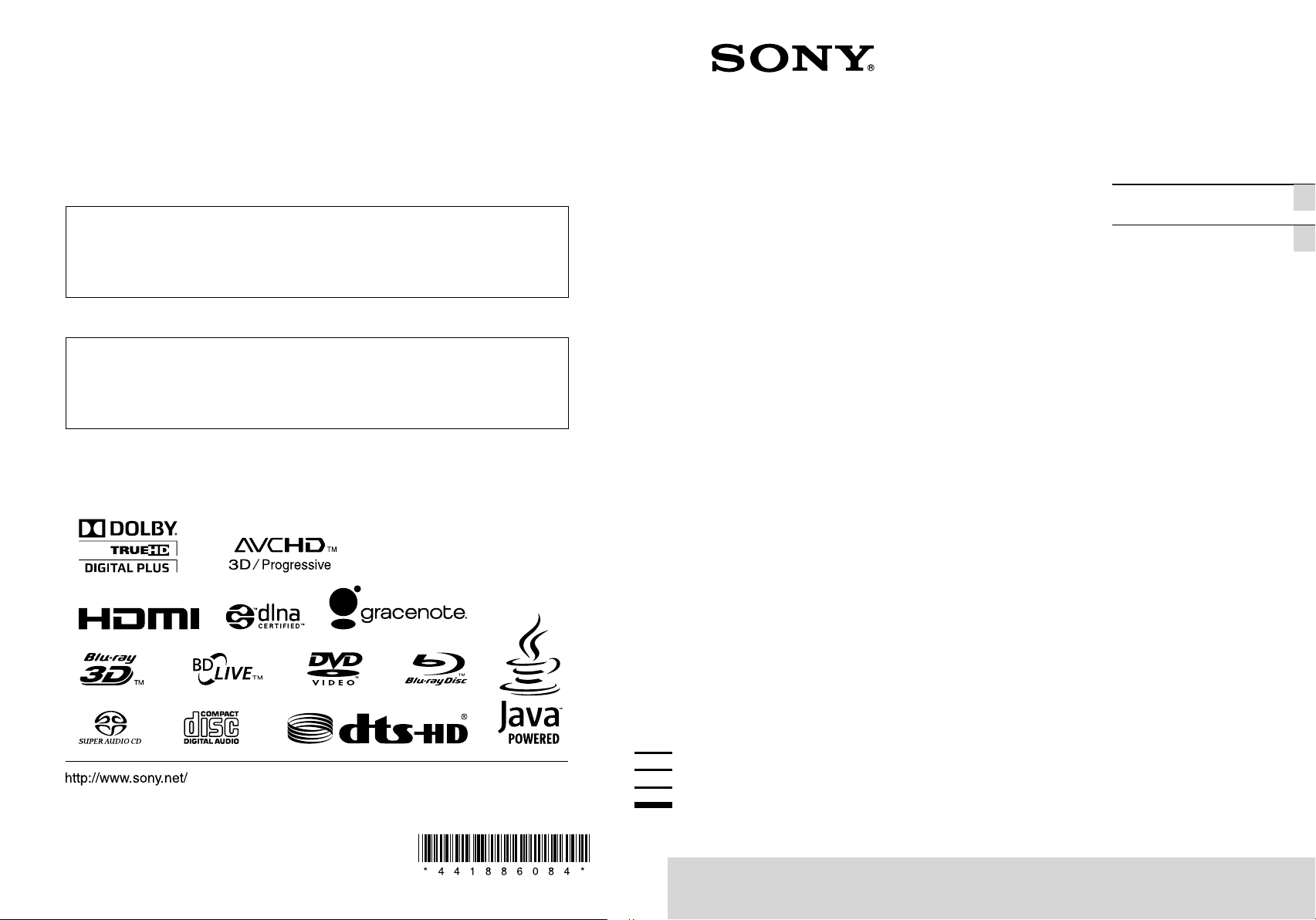
4-418-860-84(1)
Программное обеспечение этой системы можно обновить в дальнейшем. Для
получения дополнительной информации об имеющихся обновлениях посетите
следующий веб-сайт.
http://support.sony-europe.com/hub/hub.html
Програмне забезпечення цієї системи може оновитися в майбутньому. Докладну
інформацію про доступні оновлення можна отримати за наведеною нижче URLадресою.
http://support.sony-europe.com/hub/hub.html
Blu-ray Disc™/
DVD Home
Theatre System
Инструкции по
эксплуатации
Посібник з
експлуатації
RU
UA
©2012 Sony Corporation Printed in Malaysia
(1)
BDV-E690/BDV-E490/BDV-E290/BDV-E190
Page 2

ПРЕДУПРЕЖДЕНИЕ
Не устанавливайте устройство
в тесном пространстве,
например на книжной полке
или в стенном шкафу.
Во избежание возникновения
пожара не накрывайте
вентиляционные отверстия
устройства газетами,
скатертями, шторами и т. д. Не
ставьте на устройство
источники открытого огня,
например зажженные свечи.
Во избежание возникновения
пожара и поражения
электрическим током не
подвергайте устройство
воздействию случайных
капель и брызг и не ставьте на
устройство предметы,
наполненные жидкостями,
например вазы.
Не подвергайте батареи или
устройство с установленными
батареями воздействию
источников чрезмерного
тепла, например прямого
солнечного света, огня и т. п.
Во избежание травм следует
зафиксировать устройство на
полу или на стене в
соответствии с инструкциями
по установке.
Только для использования в
помещении.
ОСТОРОЖНО
Использование оптических
измерительных приборов с
этим изделием увеличивает
опасность ухудшения зрения.
Так как используемый в этой
системе Blu-ray Disc/DVD
Home Theatre System луч
лазера опасен для зрения, не
пытайтесь вскрыть корпус.
Для ремонта обращайтесь
только к
квалифицированному
специалисту.
Данное устройство
классифицируется как
ЛАЗЕРНЫЙ продукт
КЛАССА 3R (CLASS 3R
LASER). Если защитный
кожух лазера открыт, из него
исходит видимое и невидимое
лазерное излучение, поэтому
не подвергайте глаза прямому
воздействию излучения.
Эта маркировка расположена
на защитном кожухе лазера
внутри корпуса.
Данное устройство
классифицируется как
ЛАЗЕРНЫЙ продукт
КЛАССА 1 (CLASS 1
LASER). Маркировка
расположена на задней панели
устройства.
Табличка с указанием
названия модели и ее
характеристик находится на
нижней панели устройства.
Примечание для покупателей:
следующая информация
применима только для
оборудования, продающегося
в странах, где действуют
директивы ЕС.
Производителем данного
устройства является
корпорация Sony Corporation,
1-7-1 Konan, Minato-ku, Tokyo,
108-0075 Japan.
Уполномоченным
представителем по
электромагнитной
совместимости (EMC) и
безопасности изделия
является компания Sony
Deutschland GmbH,
Hedelfinger Strasse 61, 70327
Stuttgart, Germany. По
вопросам обслуживания и
гарантии обращайтесь по
адресам, указанным в
соответствующих документах.
Blu-ray Disc/DVD Система
Домашнего Кинотеатра
Cтpaнa-пpoизвoдитeль:
Малайзия
Класс защиты от
поражения
электрическим
током II
Рекомендуемый срок годнос ти
указан на отрицательной
стороне батарейки.
Год и месяц производства
указаны в нижней части
панели устройства.
Для покупателей в
России
Импортер на территории
стран Таможенного союзаЗАО «Сони Электроникс»,
Россия, 123103, Москва,
Карамышевский проезд, 6
RU
2
Page 3

Сони Оверсиз С.А.
Представительство в
Казахстане
050059 Алматы, улица
Иванилова, д. 58
Для покупателей на
Украине
Данное оборудование
соответствует следующим
требованиям:
- технический регламент
безопасности низковольтного
электрического оборудования
(утверждено постановлением
правительства № 1149 от 200910-29);
- технический регламент по
электромагнитной
совместимости оборудования
(утверждено постановлением
правительства № 785 от 200907-29).
Уполномоченный
представитель на Украине
“Сони Украина”, ул. Спасская
30, Киев, 04070, Украина
Меры
предосторожности
Источники питания
•Пока аппарат включен в
электрическую розетку, на
него по-прежнему подается
электропитание, даже если
сам аппарат выключен.
•Так как для отключения
аппарата от сети питания
необходимо отсоединить
кабель питания, подключите
этот аппарат к
легкодоступной
электрической розетке. В
случае ненормальной работы
аппарата немедленно
отсоедините кабель питания
от электрической розетки.
Утилизация
отслужившего
электрического
и электронного
оборудования
(директива
применяется в странах
Евросоюза и других
европейских странах, где
действуют системы
раздельного сбора
отходов)
Утилизация
использованных
элементов
питания
(применяется в
странах
Евросоюза и
других европейских странах,
где действуют системы
раздельного сбора отходов)
Просмотр
видеоизображений 3D
При просмотре
видеоизображений 3D
некоторые люди могут
испытывать дискомфорт
(например, напряжение глаз,
усталость или тошноту).
Компания Sony рекомендует
всем зрителям делать
регулярные перерывы при
просмотре видеоизображений
3D. Продолжительность и
частота перерывов зависит от
индивидуальных
потребностей. Нужно выбрать
наиболее подходящий
вариант. В случае
дискомфорта необходимо
прекратить просмотр
видеоизображений 3D, пока
дискомфорт не исчезнет; при
необходимости следует
обратиться к врачу. Для
получения последней
информации необходимо
также (i) обратиться к
руководству по эксплуатации
и/или прочитать
предупреждающее сообщение
любого другого устройства,
используемого с данным
изделием, или диска Blu-ray
Disc, воспроизведение
содержимого которого
производится с помощью
данного изделия, (ii) посетить
наш веб-сайт (http://
esupport.sony.com/). Зрение
маленьких детей (особенно в
возрасте до шести лет) еще не
сформировано. Прежде чем
разрешать детям смотреть
видеоизображения 3D,
обратитесь к врачу (напр имер,
педиатру или офтальмологу).
Дети должны находиться под
контролем взрослых для
соблюдения вышеуказанных
рекомендаций.
Защита от
копирования
•Обратите внимание, что
носители Blu-ray Disc и DVD
содержат
усовершенствованные
системы защиты
содержимого. Эти системы
называются AACS
(Advanced Access Content
System) и CSS (Content
Scramble System) и могут
налагать ряд ограничений на
воспроизведение, вывод с
помощью аналоговых
устройств и прочие подобные
функции. Использование
изделия и наложенные
ограничения могут
отличаться в зависимости от
даты покупки, так как
руководство AACS может
принимать или изменять
правила ограничений после
приобретения изделия.
•Уведомление о Cinavia
Данный продукт использует
технологию Cinavia с целью
ограничить использование
несанкционированных копий
фильмов, клипов и их
звуковых дорожек,
выпущенных на
коммерческой основе. При
RU
3
Page 4

выявлении
несанкционированного
использования
неразрешенной копии на
экране появится сообщение,
и процесс воспроизведения
или копирования будет
прерван.
Дополнительная
информация о технологии
Cinavia представлена в
Центре информации Cinavia
для потребителей онлайн на
странице
http://www.cinavia.com.
Чтобы получить
дополнительную
информацию о Cinavia по
почте, отправьте открытку,
указав на ней свой почтовый
адрес, по адресу: Cinavia
Consumer Information Center,
P.O. Box 86851, San Diego,
CA, 92138, USA.
Авторские права и
товарные знаки
•Данная система оснащена
декодером объемного
звучания с адаптивной
матрицей Dolby* Digital и
Dolby Pro Logic, а также
системой цифрового
объемного звучания DTS**.
* Изготовлено по
лицензии компании
Dolby Laboratories.
Долби, Pro Logic и знак
в виде двойной буквы D
являются товарными
знаками компании
Dolby Laboratories.
**Изготовлено по
лицензии и в
соответствии с
патентами США №:
5956674; 5974380;
6226616; 6487535;
7212872; 7333929;
7392195; 7272567 и
другими патентами в
США и прочих странах,
выданных и
находящихся на
рассмотрении. DTS-
HD, соответствующий
символ и DTS-HD с
соответствующим
символом являются
зарегистрированными
товарными знаками
DTS, Inc. Изделие
включает программное
обеспечение. © DTS,
Inc. Все права
защищены.
•В системе используется
технология High-Definition
Multimedia Interface
TM
(HDMI
).
HDMI, логотип HDMI и
High-Definition Multimedia
Interface являются
товарными знаками или
зарегистрированными
товарными знаками HDMI
Licensing LLC в США и
других странах.
•Java является товарным
знаком корпорации Oracle и/
или ее филиалов.
•“BD-LIVE” и
“BONUSVIEW” являются
товарными знаками
ассоциации Blu-ray Disc
Association.
•“Blu-ray Disc” является
товарным знаком.
•Логотипы “Blu-ray Disc”,
“DVD+RW”, “DVD-RW”,
“DVD+R”, “DVD-R”, “DVD
VIDEO” и “CD” являются
товарными знаками.
•“Blu-ray 3D” и логотип
“Blu-ray 3D” являются
товарными знаками
ассоциации Blu-ray Disc
Association.
•“BRAVIA” является
товарным знаком Sony
Corporation.
•“AVCHD” и логотип
“AVCHD” являются
товарными знаками
корпораций Panasonic
Corporation и Sony
Corporation.
• , “XMB” и “xross media
bar” являются товарными
знаками Sony Corporation и
Sony Computer Entertainment
Inc.
•“PlayStation” является
товарным знаком Sony
Computer Entertainment Inc.
•Технология распознавания
музыки и видео и
взаимосвязанные данные
предоставлены Gracenote
Gracenote является
промышленным стандартом
в технологии распознавания
музыки и предоставлении
взаимосвязанного контента.
Для получения
дополнительной
информации посетите сайт
www.gracenote.com.
CD, DVD, Blu-ray Disc, а
также взаимосвязанные
музыкальные и видеоданные
от Gracenote, Inc., авторское
право © 2000 по настоящее
время Gracenote.
Программное обеспечение
Gracenote, авторское право
© 2000 по настоящее время
Gracenote. К данному
продукту и с ервису относится
один или несколько патентов
Gracenote. Для получения
информации об имеющемся
перечне соответствующих
патентов Gracenote
обращайтесь к веб-сайту
Gracenote. Gracenote, CDDB,
MusicID, MediaVOCS, лого и
логотип Gracenote, а также
лого “Powered by Gracenote”
являются
зарегистрированными
товарными знаками или
товарными знаками
Gracenote в США и/или
других странах.
®
•Wi-Fi
, Wi-Fi Protected
®
Access
и Wi-Fi Alliance®
являются
зарегистрированными
знаками Wi-Fi Alliance.
®
.
RU
4
Page 5

•WPA™, WPA2™ и Wi-Fi
Protected Setup™ являются
знаками Wi-Fi Alliance.
•“PhotoTV HD” и логотип
“PhotoTV HD” являются
товарными знаками
корпорации Sony
Corporation.
•Лицензия на технологию
звуковой кодировки MPEG
Layer-3 и патенты получены
от Fraunhofer IIS и Thomson.
•Данный продукт включает в
себя патентованную
технологию согласно
лицензии корпорации
Verance и охраняется
патентом США 7 369 677 и
другими патентами США и
других стран, выданными и
находящимися на
рассмотрении, а также
авторским правом и правом
на коммерческую тайну для
определенных аспектов
такой технологии. Cinavia
является торговой маркой
корпорации Verance.
Авторское право 2004-2010
Корпорация Verance. Все
права защищены
корпорацией Verance.
Обратное проектирование
или разборка запрещены.
•Windows Media является
зарегистрированным
товарным знаком или
товарным знаком
корпорации Microsoft
Corporation в США и/или
других странах.
В данном изделии
используется технология, на
которую распространяются
определенные права
интеллектуальной
собственности корпорации
Microsoft. Использование
или распространение этой
технологии, кроме как в
данном изделии, без
лицензии корпорации
Microsoft запрещено.
Владельцы содержимого
используют технологию
доступа к содержимому
Microsoft
®
PlayReady™ для
защиты своей
интеллектуальной
собственности, в том числе
содержимого, охраняемого
авторским правом. В этом
устройстве технология
PlayReady используется для
доступа содержимому,
защищенному с помощью
PlayReady, и/или
содержимому, защищенному
с помощью WMDRM. Если
ограничения на
использование содержимого
не удается надлежащим
образом выполнить на этом
устройстве, владельцы
содержимого вправе
потребовать у компании
Microsoft исключения
возможности использования
на этом устройстве
содержимого, защищенного с
помощью PlayReady.
Исключение не должно
затрагивать незащищенное
содержимое, а также
содержимое, защищенное с
помощью других технологий
доступа к содержимому.
Владельцы содержимого
вправе требовать от
пользователей выполнения
обновлений PlayReady для
доступа к своему
содержимому. В случае
отказа от обновления
пользователи не смогут
получить доступ к
содержимому, для которого
требуется это обновление.
®
•DLNA
, логотип DLNA и
DLNA CERTIFIED
™
являются товарными
знаками, знаками
обслуживания или знаками
сертификации компании
Digital Living Network
Alliance.
•Браузер Opera
®
компании
Opera Software ASA.
Авторское право Opera
Software ASA, 1995-2010. Все
права защищены.
•Все другие товарные знаки
принадлежат
соответствующим
владельцам.
•Названия других систем или
устройств, как правило,
являются товарными
знаками или
зарегистрированными
товарными знаками
соответствующих
производителей. Знаки ™ и ®
не указываются в данном
документе.
Информация о
лицензии конечного
пользователя
Лицензионное соглашение
Gracenote®
Данное приложение или
устройство содержит
программное обеспечение
разработки корпорации
Gracenote, Inc.,
расположенной в Эмеривилле
(Emeryville), штат
Калифорния, США (далее
“Gracenote”). Программное
обеспечение Gracenote (далее
“Программное обеспечение
Gracenote”) позволяет
приложению выполнять
идентификацию дисков и
файлов и получать сведения о
музыкальных произведениях
(далее “Данные Gracenote”), в
том числе название, имя
исполнителя, номер записи и
заголовок, с серверов в
Интернете или встроенных
баз данных (далее “Серверы
Gracenote”), а также
выполнять другие функции.
Данными Gracenote
разрешается пользоваться
только с помощью
предназначенных для этого
функций конечного
RU
5
Page 6

пользователя данного
приложения или устройства.
Вы соглашаетесь
пользоваться Данными
Gracenote, Программным
обеспечением Gracenote и
Серверами Gracenote тол ько в
личных некоммерческих
целях. Вы соглашаетесь не
переуступать, не копировать и
не передавать Программное
обеспечение Gracenote и
любые Данные Gracenote
третьим лицам. ВЫ
СОГЛАШАЕТЕСЬ
ПОЛЬЗОВАТЬСЯ
ДАННЫМИ GRACENOTE,
ПРОГРАММНЫМ
ОБЕСПЕЧЕНИЕМ
GRACENOTE И
СЕРВЕРАМИ GRACENOTE
ТОЛЬКО НА
ОГОВОРЕННЫХ В
ДАННОМ СОГЛАШЕНИИ
УСЛОВИЯХ.
Вы соглашаетесь с тем, что в
случае нарушения этих
ограничений действие вашей
неисключительной лицензии
на использование Данных
Gracenote, Программного
обеспечения Gracenote и
Серверов Gracenote
прекратится. В случае
прекращения действия
лицензии вы соглашаетесь
прекратить всякое
использование Данных
Gracenote, Программного
обеспечения Gracenote и
Серверов Gracenote.
Gracenote сохраняет все п рава,
в том числе права
собственности, на Данные
Gracenote, Программное
обеспечение Gracenote и
Серверы Gracenote. Ни при
каких обстоятельствах
Gracenote не несет
ответственности за оплату
любой предоставляемой вами
информации. Вы
соглашаетесь с тем, что
Gracenote, Inc. от своего
имени может потребовать от
вас соблюдения этих прав в
соответствии с данным
Соглашением.
Сервис Gracenote использует
уникальный идентификатор
отслеживания запросов для
ведения статистики.
Произвольное присвоение
числового идентификатора
позволяет сервису Gracenote
вести подсчет запросов без
получения личной
информации о пользователе.
Дополнительную
информацию см. на вебстранице “Политика
конфиденциальности сервиса
Gracenote”.
Программное обеспечение
Gracenote и каждый
компонент Данных Gracenote
предоставляются в
пользование “КАК ЕСТЬ”.
Gracenote не делает никаких
заявлений и не дает никаких
гарантий, прямых или
подразумеваемых,
относительно точности какихлибо Данных Gracenote на
Серверах Gracenote.
Gracenote сохраняет за собой
право изменять категорию
Данных или удалять их со
своих серверов по любой
обоснованной для себя
причине. Gracenote не дает
гарантии безошибочной или
бесперебойной работы
Программного обеспечения
Gracenote или Серверов
Gracenote. Gracenote не
обязуется предоставлять
пользователю какие-либо
новые усовершенствованные
или дополнительные типы или
категории Данных, которые
Gracenote по своему
усмотрению может
предоставлять в будущем, и
оставляет за собой право
прекратить сервисы в любое
время.
GRACENOTE
ОТКАЗЫВАЕТСЯ ОТ
ПРЕДОСТАВЛЕНИЯ
КАКИХ-ЛИБО ГАРАНТИЙ,
ПРЯМЫХ ИЛИ
ПОДРАЗУМЕВАЕМЫХ,
ВКЛЮЧАЯ, БЕЗ
ОГРАНИЧЕНИЯ
ПЕРЕЧИСЛЕННЫМ,
ПОДРАЗУМЕВАЕМЫЕ
ГАРАНТИИ ТОВАРНОЙ
ПРИГОДНОСТИ,
ПРИГОДНОСТИ ДЛЯ
ДОСТИЖЕНИЯ
ОПРЕДЕЛЕННОЙ ЦЕЛИ
ИЛИ ОТСУТСТВИЯ
НАРУШЕНИЯ КАКИХЛИБО-ПРАВ. GRACENOTE
НЕ ГАРАНТИРУЕТ
ПОЛУЧЕНИЕ
РЕЗУЛЬТАТОВ С
ПОМОЩЬЮ
ПРОГРАММНОГО
ОБЕСПЕЧЕНИЯ
GRACENOTE ИЛИ
СЕРВЕРОВ GRACENOTE.
НИ ПРИ КАКИХ
ОБСТОЯТЕЛЬСТВАХ
GRACENOTE НЕ НЕСЕТ
ОТВЕТСТВЕННОСТИ ЗА
ЛЮБЫЕ ФАКТИЧЕСКИЕ
ИЛИ КОСВЕННЫЕ
УБЫТКИ, УПУЩЕННУЮ
ВЫГОДУ ИЛИ
УПУЩЕННЫЕ ДОХОДЫ.
© Gracenote, Inc. 2009
RU
6
Page 7

Об этих
инструкциях
по
эксплуатации
• Указания в этих
инструкциях по
эксплуатации от носятся к
элементам управления на
пульте дистанционного
управления. Можно
также использовать
элементы управления на
аппарате с теми же или
похожими названиями,
что и на пульте
дистанционного
управления.
• В этом руководстве
диски BD, DVD, Super
Audio CD и компактдиски обозначаются
словом “диск”, если иное
не указано в тексте или
на рисунках.
• Инструкции в данном
руководстве относятся к
моделям BDV-E690,
BDV-E490, BDV-E290 и
BDV-E190. В качестве
примера используется
модель BDV-E690. Если
существуют какие-либо
различия в эксплуатации,
они явно указаны в
тексте, например,
“только для модели
BDV-E690”.
• Некоторы е иллюстрации
являются
концептуальными
изображениями и могут
отличаться от
фактических изделий.
• Элементы,
отображаемые на экране
телевизора, могут
различаться в
зависимости от региона.
• Настройк а по умолчанию
подчеркнута.
RU
7
Page 8

Содержание
Об этих инструкциях по
эксплуатации.................................7
Распаковка ...........................................9
Указатель деталей и элементов
управления...................................13
Начало работы
Шаг 1. Установка системы ........18
Шаг 2. Подключение
системы...................................18
Подключение динамиков ...... 18
Подключение телевизора...... 19
Подключение других
компонентов (телевизионной
приставки и т.д.)................... 21
Подключение антенны ........... 22
Шаг 3. Подготовка к сетевому
подключению.........................22
Шаг 4. Упрощенная
настройка ...............................24
Шаг 5. Выбор источника............26
Шаг 6. Создание эффекта
объемного звучания.............26
Воспроизведение
Воспроизведение диска ...................28
Воспроизведение с устройства
USB................................................30
Использование функции
караоке ........................................30
Воспроизведение по сети................32
Доступные параметры.....................36
Настройка звука
Выбор аудиоформата,
многоязычных звуковых
дорожек или канала...................39
Прослушивание мультиплексного
радиовещания..............................39
Тюнер
Прослушивание радио.....................40
Другие функции
Использование функции “Контроль
по HDMI” для “BRAVIA”
Sync................................................42
Настройка динамиков ..................... 43
Использование таймера
отключения................................. 44
Блокировка кнопок аппарата........ 44
Управление телевизором с
помощью прилагаемого пульта
дистанционного управления.... 45
Изменение яркости дисплея
передней панели......................... 45
Энергосбережение в режиме
ожидания...................................... 45
Просмотр веб-сайтов....................... 46
Настройки и регулировки
Использование дисплея
настроек....................................... 48
[Обновление через сеть]................. 48
[Настройки экрана]..........................49
[Аудионастройки].............................50
[Установки просмотра диска
BD/DVD] ..................................... 51
[Установки родительского
контроля]..................................... 52
[Музыкальные настройки]............. 52
[Системные настройки]...................52
[Сетевые настройки] ....................... 53
[Упрощенная настройка]................ 54
[Переустановка] ............................... 54
Дополнительная информация
Меры предосторожности ...............55
Примечания относительно
дисков ........................................... 56
Поиск и устранение
неисправностей........................... 57
Диски, которые можно
воспроизвести.............................63
Типы файлов, которые можно
воспроизвести.............................64
Поддерживаемые
аудиоформаты............................ 65
Технические характеристики ........ 65
Перечень кодов языков ..................68
Указатель........................................... 69
RU
8
Page 9

Распаковка
BDV-E690
• Передние динамики (2)
• Нижние крышки
динамика (4)
• Пульт дистанционного
управления (пульт) (1)
• Динамики объемного
звучания (2)
• Центральный динамик
(1)
• Сабвуфер (1)
• Основания (4)
• Нижние части передних
динамиков и динамиков
объемного звучания (4)
• Винты (16)
• Проволочная антенна
FM (1)
или
• Батарейки R6 (размер
AA) (2)
• Видеокабель (1)
• Инструкции по
эксплуатации
• Руководство по быстрой
настройке
• Руководство по
установке динамиков
RU
9
Page 10
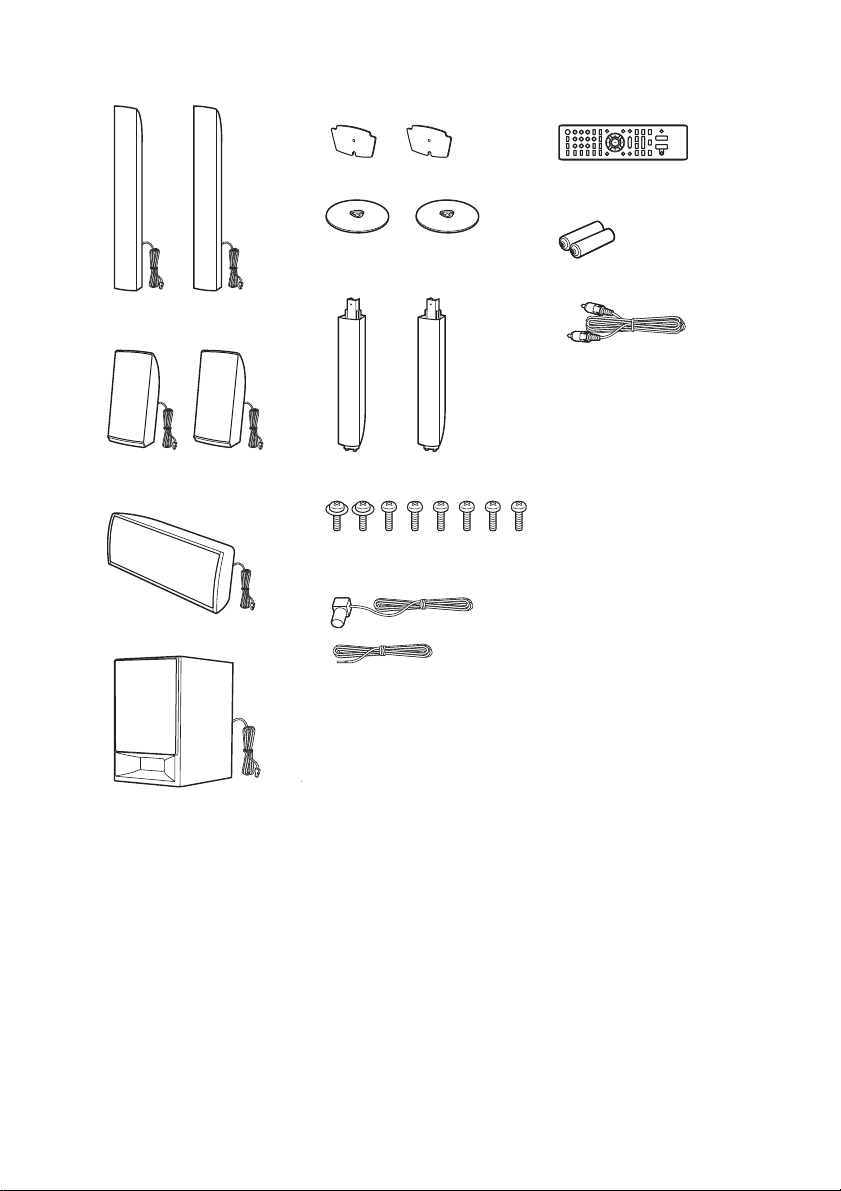
BDV-E490
• Передние динамики (2)
• Нижние крышки
динамика (2)
• Пульт дистанционного
управления (пульт) (1)
• Динамики объемного
звучания (2)
• Центральный динамик
(1)
• Сабвуфер (1)
• Основания (2)
• Нижние части передних
динамиков (2)
• Винты (8)
• Проволочная антенна
FM (1)
или
• Батарейки R6 (размер
AA) (2)
• Видеокабель (1)
• Инструкции по
эксплуатации
• Руководство по быстрой
настройке
• Руководство по
установке динамиков
10
RU
Page 11

BDV-E290
• Передние динамики (2)
• Динамики объемного
звучания (2)
• Центральный динамик
(1)
• Сабвуфер (1)
• Проволочная антенна
FM (1)
или
• Пульт дистанционного
управления (пульт) (1)
• Батарейки R6 (размер
AA) (2)
• Видеокабель (1)
• Инструкции по
эксплуатации
• Руководство по быстрой
настройке
• Руководство по
установке динамиков
11
RU
Page 12
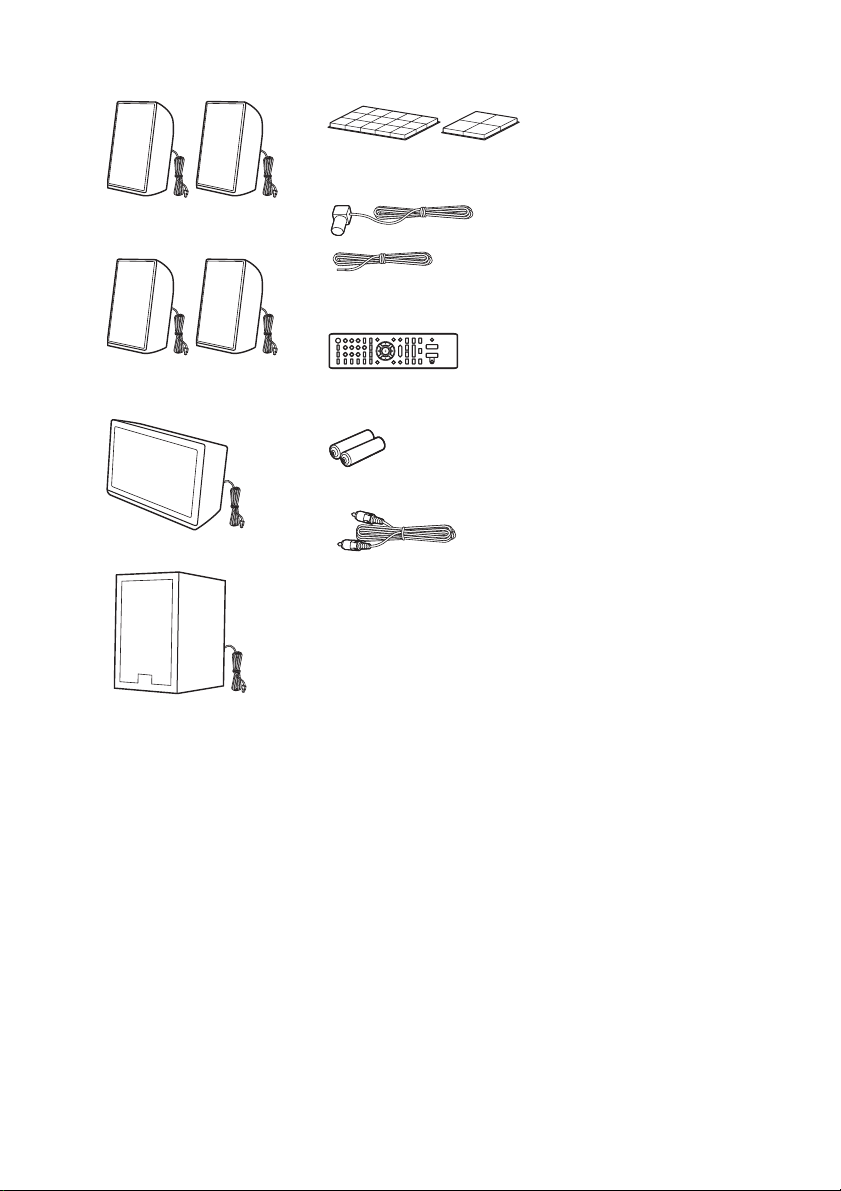
BDV-E190
• Передние динамики (2)
• Динамики объемного
звучания (2)
• Ножки (2)
• Проволочная антенна
FM (1)
или
• Пульт дистанционного
управления (пульт) (1)
• Инструкции по
эксплуатации
• Руководство по быстрой
настройке
• Руководство по
установке динамиков
• Центральный динамик
(1)
• Сабвуфер (1)
• Батарейки R6 (размер
AA) (2)
• Видеокабель (1)
12
RU
Page 13

Указатель деталей и элементов управления
Дополнительные сведения см. на страницах, указанных в скобках.
Передняя панель
VOL VOL
A "/1 (вкл/ожидание)
Используется для включения
аппарата или его перевода в режим
ожидания.
B Лоток для дисков (стр. 28)
C Кнопки управления
воспроизведением
Z (открытие/закрытие)
N (воспроизведение)
x (стоп)
VOL +/–
./> (предыдущий/следующий)
FUNCTION (стр. 26)
Используется для выбора источника
воспроизведения.
MIC 1 MIC 2
FUNCTION
Разъем
D Порт (USB) (стр. 30)
Откройте крышку, вставив ноготь в
разъем.
E (датчик дистанционного
управления)
F Дисплей передней панели
G Гнезда MIC 1/MIC 2 (стр. 30)
Для микрофонов.
13
RU
Page 14

Дисплей передней панели
Индикация дисплея передней панели
A Загорается при выборе повторного
воспроизведения.
B Загорается при обнаружении
стереозвука. (Только радио)
C Загорается при воспроизведении
системой содержимого с
использованием функции PARTY
STREAMING.
D Загорается при выборе отключения
звука.
E Загорается, если к гнезду HDMI
(OUT) правильно подключено
устройство с поддержкой HDCP
(High-bandwidth Digital Content
Protection) с входом HDMI или DVI
(Digital Visual Interface).
Задняя панель
FRONT R FRONT L SUBWOOFER CENTER SUR R SUR L
SPEAKERS
F Отображается состояние системы,
например, радиочастота и т.д.
При нажатии DISPLAY
отображается информация о потоке/
состоянии декодирования, если
выбрана функция “TV”.
Информация о потоке/состоянии
декодирования может не
отображаться в зависимости от
потока или декодируемого элемента.
DIGITAL IN
OPTICAL
OUT ARC
TV
VIDEO OUT
LAN (100)
L
R
FM COAXIAL
75
AUDIO IN ANTENNA
A Гнезда SPEAKERS (стр. 18)
B Гнездо TV (DIGITAL IN OPTICAL)
(стр. 19)
C Гнездо VIDEO OUT (стр. 19)
D Гнездо HDMI (OUT) (стр. 19)
RU
14
E Разъем LAN (100) (стр. 22)
F Гнезда AUDIO (AUDIO IN L/R) (стр. 21)
G Гнездо ANTENNA (FM COAXIAL 75Ω)
(стр. 22)
Page 15

Пульт дистанционного
управления
SPEAKERS
TV
TV
AUDIO
BRAVIA Sync
KARAOKE
9
FUNCTION
TOP MENU
RETURN OPTIONS
SOUND MODE
TUNING
8
SLEEP
DISPLAY
231
564
8097
AUDIODIMMER SUBTITLE
POP UP/ MENU
SOUND MODE
HOME
KEY CONTROLKEY CONTROL
PRESETPRESET3DSEN
TUNING
MIC
ECHO
TV
TV
На кнопке 5, кнопках AUDIO, 2 + и N
расположены тактильные точки.
Тактильная точка служит в качестве
контрольной точки при эксплуатации
пульта ДУ.
• : для управления телевизором
(Подробные сведения см. в разделе
“Управление телевизором с помощью
прилагаемого пульта дистанционного
управления” (стр. 45).)
A Z (открытие/закрытие)
SPEAKERS TVyAUDIO
Используется для выбора динамиков
системы или динамиков телевизора
для вывода звука телевизора. Эта
функция доступна только при выборе
для параметра [Контроль по HDMI]
значения [Вкл] (стр. 52).
1
2
3
4
5
6
7
TV "/1 (вкл/ожидание) (стр. 45)
Включение телевизора или
переключение его в режим ожидания.
"/1 (вкл/ожидание) (стр. 24, 40)
Включение системы или
переключение ее в режим ожидания.
B Номерные кнопки (стр. 40, 45)
Используются для ввода номера
главы или раздела, номера
настроенной станции и т.д.
AUDIO (стр. 39)
Используется для выбора
аудиоформата или дорожки.
SUBTITLE
Используется для выбора языка
субтитров, если на диске BD-ROM/
DVD VIDEO записаны субтитры на
нескольких языках.
C Цветные кнопки (красный/зеленый/
желтый/синий)
Кнопки для быстрого доступа к
элементам меню некоторых дисков
BD (также могут использоваться для
выполнения Java-операций с диском
BD в диалоговом режиме).
D TOP MENU
Используется для открывания или
закрывания главного меню дисков
BD или DVD.
POP UP/MENU
Используется для открывания или
закрывания всплывающего меню
дисков BD-ROM или DVD.
OPTIONS (стр. 26, 36, 46)
Отображается меню параметров на
экране телевизора или на дисплее
передней панели. (Расположение
отличается в зависимости от
выбранной функции.)
RETURN
Используется для возврата к
предыдущему дисплею.
C/X/x/c
Используется для выделения
выбранного элемента.
15
RU
Page 16
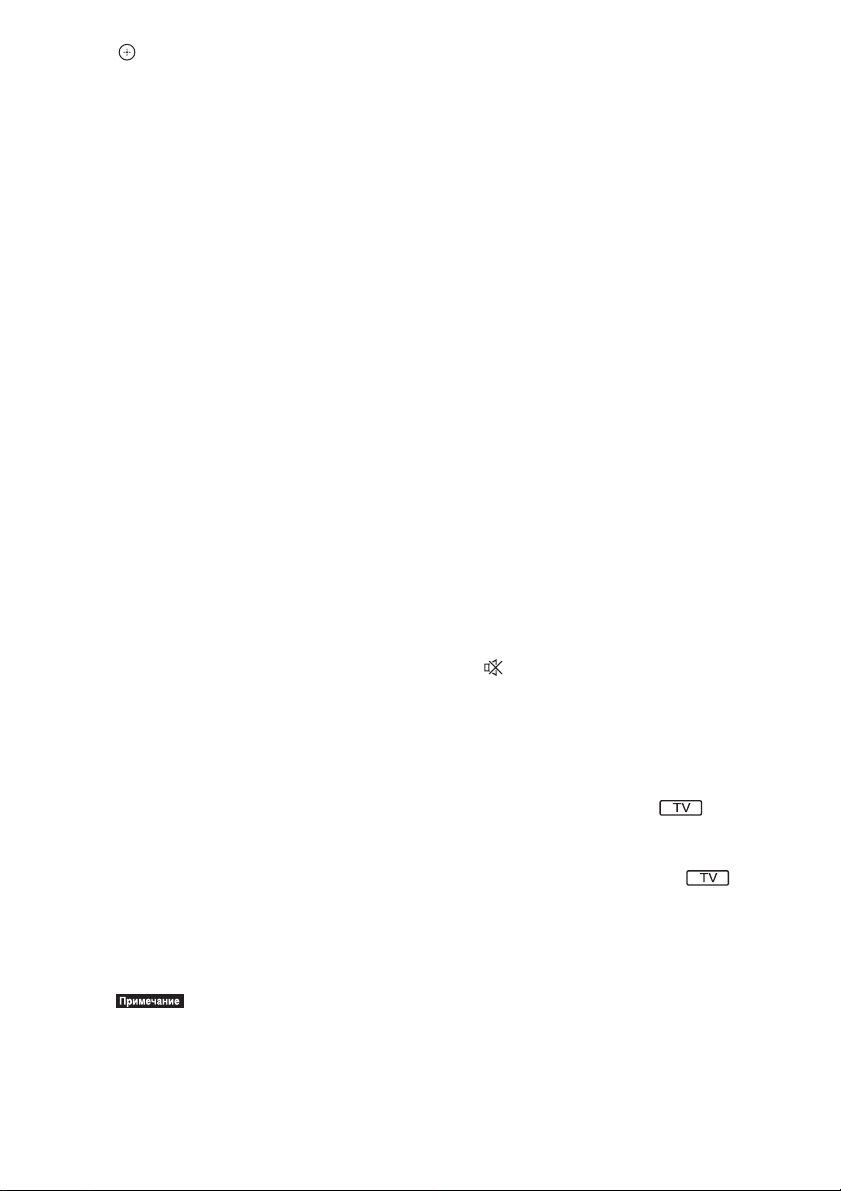
(ввод)
Используется для ввода выбранного
элемента.
E SOUND MODE +/– (стр. 26)
Позволяет выбрать тот или иной
режим звука.
HOME (стр. 24, 40, 43, 46, 48)
Используется для входа в главное
системное меню и для выхода из него.
3D
Используется для преобразования
2D-содержимого в имитацию 3D при
подключении к 3D-совместимому
устройству.
SEN
Используется для доступа к сетевой
службе “Sony Entertainment
Network™”.
KEY CONTROL +/– (стр. 31)
Изменение тональности песни. Эта
кнопка станет активной после
нажатия кнопки KARAOKE.
F Кнопки управления
воспроизведением
См. раздел “Воспроизведение”
(стр. 28).
./> (предыдущий/следующий)
Используется для перехода к
предыдущему/следующему разделу,
дорожке или файлу.
m/M (ускорить/замедлить/
остановка кадра)
Используется для перемотки назад/
вперед во время воспроизведения
диска. При каждом нажатии кнопки
изменяется скорость поиска.
Выполняется замедленное
воспроизведение при нажатии в
течение более одной секунды в
режиме паузы. Воспроизводится один
кадр за один раз при нажатии в
режиме паузы.
•Во время воспроизведения диска Blu-ray
3D замедленное воспроизведение и
покадровое воспроизведение назад будут
недоступны.
N (воспроизведение)
Используется для начала и
возобновления воспроизведения
(возобновление воспроизведения).
Используется для запуска функции
воспроизведения одним нажатием
(стр. 42), если система включена и
работает в режиме функции “BD/
DVD”.
X (пауза)
Используется для приостановки и
возобновления воспроизведения.
x (стоп)
Используется для остановки
воспроизведения с запоминанием
места остановки (точки
возобновления). Точкой
возобновления для главы или
дорожки является последняя
воспроизведенная точка, а для папки
с фотографиями – последняя
фотография.
Кнопки управления
радиоприемником
См. раздел “Тюнер” (стр. 40).
PRESET +/–
TUNING +/–
G (отключение звука)
Используется для временного
выключения звука.
2 (громкость) +/– (стр. 40)
Используется для регулировки
громкости.
TV 2 (громкость) +/–
Регулировка уровня громкости
телевизора.
TV t (вход телевизора)
Используется для выбора телевизора
или других устройств в качестве
входного источника для телевизора.
MIC 2 (громкость) +/– (стр. 31)
Регулировка громкости микрофона.
Эта кнопка станет активной после
нажатия кнопки KARAOKE.
16
RU
Page 17

ECHO (стр. 31)
Регулировка уровня эффекта эха. Эта
кнопка станет активной после
нажатия кнопки KARAOKE.
H DISPLAY (стр. 28, 32, 46)
Отображается информация о
воспроизведении и просмотре вебстраниц на экране телевизора.
Отображается предварительно
настроенная радиостанция, частота и
т.д. на дисплее передней панели.
I KARAOKE (стр. 30)
Настройка пульта дистанционного
управления для управления режимом
караоке. После нажатия этой кнопки
оранжевые кнопки станут
активными.
SLEEP (стр. 44)
Используется для установки таймера
отключения.
FUNCTION (стр. 26, 40)
Используется для выбора источника
воспроизведения.
DIMMER
Установка яркости дисплея передней
панели на один из 2 уровней.
17
RU
Page 18

Начало работы
Шаг 1. Установка
системы
Начало работы
Размещение системы
Устанавливайте систему в соответствии с
рисунком ниже.
AB
F
C
G
Шаг 2. Подключение
системы
До выполнения всех остальных
соединений не подключайте кабель
питания переменного тока аппарата к
настенной розетке.
Для получения информации о сборке
динамиков см. прилагаемое “Руководство
по установке динамиков”. (Только для
моделей BDV-E690/BDV-E490)
•При подключении другого компонента с
регулятором громкости установите громкость
на уровне, при котором звук не искажается.
DE
Подключение динамиков
Подключайте кабели динамиков в
соответствии с цветом гнезд SPEAKERS
на аппарате.
A Передний динамик (L (левый))
B Передний динамик (R (правый))
При подключении к аппарату вставьте
разъем до щелчка.
C Центральный динамик
D Динамик объемного звучания
(L (левый))
E Динамик объемного звучания
(R (правый))
F Сабвуфер
G Аппарат
•Соблюдайте осторожность при размещении
динамиков и (или) подставок под динамики,
подсоединенных к динамикам, на полах,
которые обработаны особым образом
(натертых воском, пропитанных маслом,
полированных и т. д.), так как это может
привести к появлению пятен или изменению
цвета покрытия пола.
•Не опирайтесь на динамик, поскольку он
может упасть.
•Динамики можно установить на стене. Для
получения дополнительной информации см.
прилагаемое “Руководство по установке
динамиков”.
Белый
(передний левый
динамик (L))
Красный
(передний
правый
динамик (R))
Серый
(правый динамик
объемного звучания (R))
Синий
(левый динамик
объемного звучания (L))
Фиолетовый
(сабвуфер)
FRONT R FRONT L SUBWOOFER CENTER SUR R SUR L
SPEAKERS
Зеленый
(центральный
динамик)
18
RU
Page 19

Подключение телевизора
Выберите один из следующих методов подключения в соответствии с входными
гнездами телевизора.
AB
Начало работы
FRONT R FRONT L SUBWOOFER CENTER SUR R SUR L
SPEAKERS
DIGITAL IN
OPTICAL
OUT ARC
TV
VIDEO OUT
LAN (100)
L
R
FM COAXIAL
75
AUDIO IN ANTENNA
C D
Подключение видео
A Высокое
B
* Используйте высокоскоростной кабель HDMI.
** Если гнездо HDMI IN телевизора совместимо с функцией ARC (Audio Return Channel),
подключение кабеля HDMI используется также для передачи цифрового аудиосигнала с
телевизора. Порядок настройки функции Audio Return Channel см. в разделе [Audio Return
Channel] (стр. 52).
OUT ARC
VIDEO OUT
Кабель HDMI* (не прилагается)
Видеокабель (прилагается)
или
**
Стандартное
качество
качество
19
RU
Page 20
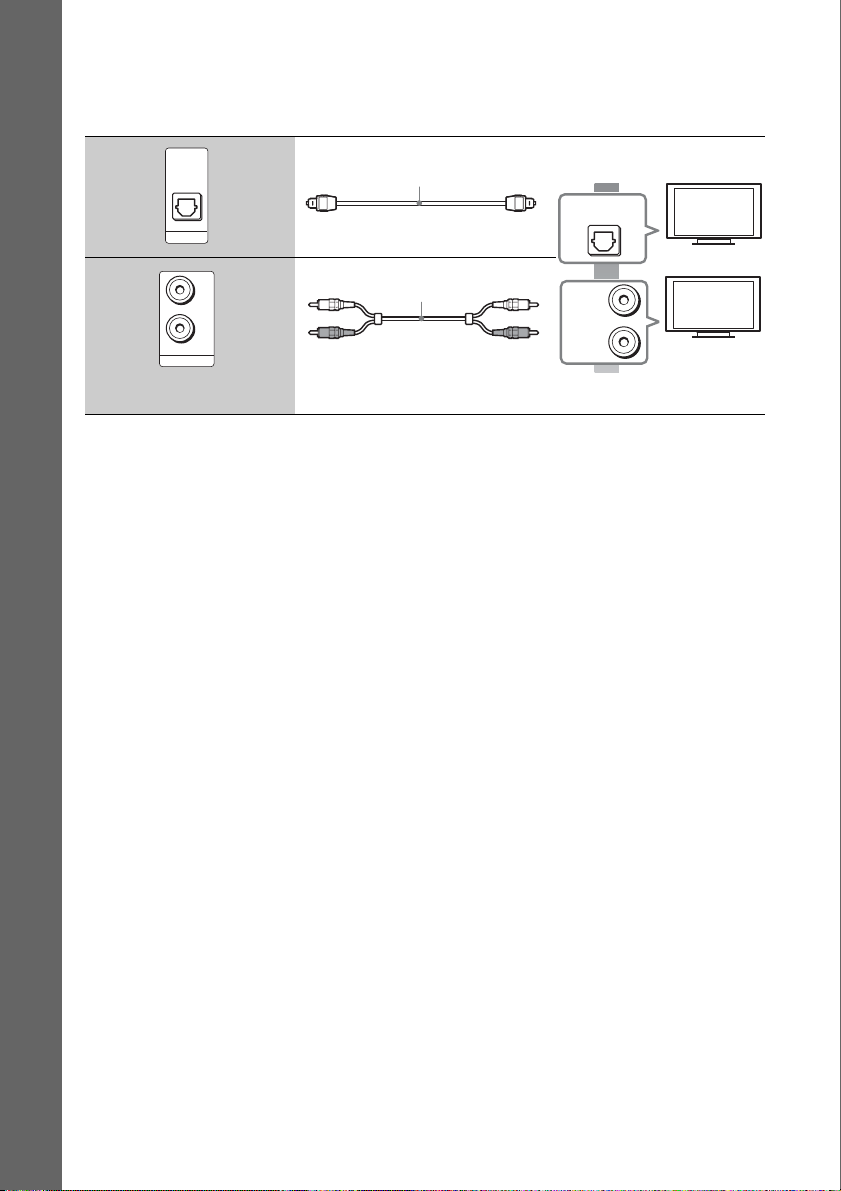
Аудиоподключения
Если подключение данной системы к гнезду HDMI телевизора, совместимого с
функцией ARC, не выполнено, выполните соответствующее аудиоподключение для
прослушивания звука телевизора через динамики системы.
C Высокое
Начало работы
DIGITAL IN
OPTICAL
TV
Цифровой оптический кабель
(не прилагается)
качество
DIGITAL OUT
OPTICAL
D
AUDIO IN
L
R
Аудиокабель (не прилагается)
AUDIO
OUTPUT
L
R
Стандартное
качество
20
RU
Page 21

Подключение других компонентов (телевизионной приставки и
т.д.)
Подключите систему так, чтобы видеосигналы с системы и других компонентов
передавались на телевизор, а аудиосигналы с компонентов – на систему следующим
образом.
Телевизор
Видеовыход
Аудиовыход
Система
Выберите один из следующих методов подключения в соответствии с типом гнезда
компонента.
Компонент
(телевизионная приставка,
видеомагнитофон, PlayS tation
спутниковый ресивер и т.д.)
Поток сигналов
: видеосигнал
: аудиосигнал
®
или цифровой
Начало работы
FRONT R FRONT L SUBWOOFER CENTER SUR R SUR L
SPEAKERS
DIGITAL IN
OPTICAL
OUT ARC
TV
VIDEO OUT
LAN (100)
L
R
FM COAXIAL
75
AUDIO IN ANTENNA
A B
A Высокое
B
•При выполнении одного из описанных выше подключений установите для параметра [Контроль по
HDMI] в меню [Настройки HDMI] раздела [Системные настройки] значение [Выкл] (стр. 52).
•Можно прослушивать звук компонента, выбрав для подключения B функцию “AUDIO”.
DIGITAL IN
OPTICAL
TV
AUDIO IN
Цифровой оптический кабель
(не прилагается)
L
R
Аудиокабель (не прилагается)
качество
DIGITAL OUT
OPTICAL
L
AUDIO
OUTPUT
R
Стандартное
качество
21
RU
Page 22

Подключение антенны
Шаг 3. Подготовка к
Задняя панель аппарата
Начало работы
OUT ARC
VIDEO OUT
LAN (100)
L
R
FM COAXIAL
75
AUDIO IN ANTENNA
или
Проволочная антенна FM
(прилагается)
•Обязательно полностью растяните
проволочную антенну FM.
•После подключения проволочной антенны
FM поддерживайте, насколько это возможно,
ее в горизонтальном положении.
•При плохом приеме FM воспользуйтесь
75-омным коаксиальным кабелем (не
прилагается) для подключения аппарата к
внешней антенне FM.
сетевому
подключению
•Для подключения системы к сети выполните
процедуру [Упрощенные сетевые настройки].
Для получения дополнительной информации
см. раздел “Шаг 4. Упрощенная настройка”
(стр. 24).
Выберите способ в соответствии с
используемой средой локальной сети
LAN.
Передняя панель аппарата
FUNCTION
21
Широкополосный
маршрутизатор
LAN
22
USB-адаптер
Кабель LAN
(не прилагается)
DIGITAL IN
OPTICAL
OUT ARC
TV
VIDEO OUT
беспроводной
локальной сети
(не прилагается)
LAN (100)
AUDIO IN ANTENNA
L
R
FM COAXIAL
75
Задняя панель аппарата
1 Настройка проводного
соединения
Используйте кабель LAN для
подключения к разъему LAN (100)
аппарата.
RU
Page 23
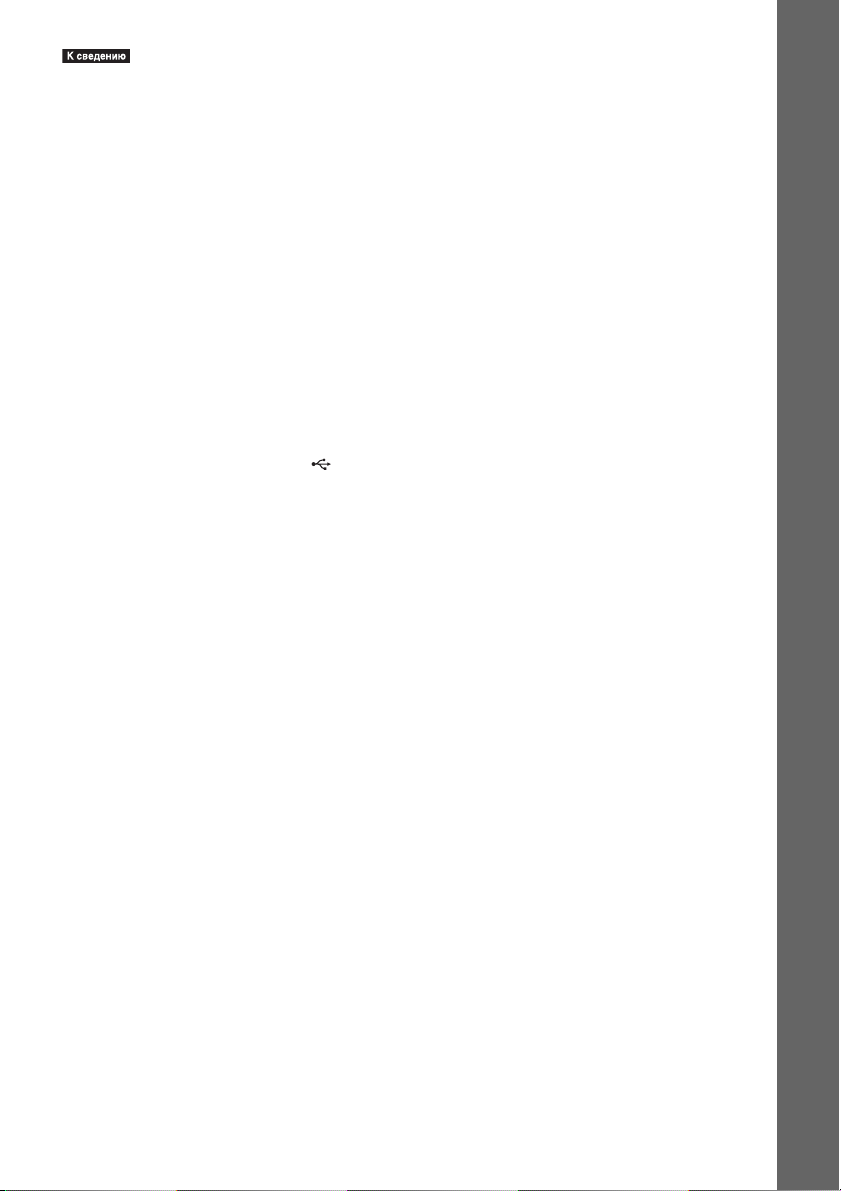
•Рекомендуется использовать прямой или
перекрестный экранированный кабель
интерфейса (кабель LAN).
2 Настройка беспроводного USB
Используйте беспроводную локальную
сеть LAN с помощью USB-адаптера
беспроводной локальной сети (только
для Sony UWA-BR100*).
USB-адаптер беспроводной локальной
сети может быть недоступен в некоторых
регионах/странах.
* По состоянию на ноябрь 2011 г.
Отключайте аппарат перед
подключением удлинительного кабеля
или установкой USB-адаптера
беспроводной локальной сети. После
установки USB-адаптера беспроводной
локальной сети в базу и подключения
удлинительного кабеля к порту (USB)
снова включите аппарат.
Перед выполнением сетевых
настроек
Если маршрутизатор беспроводной сети
LAN (точка доступа) совместим с Wi-Fi
Protected Setup (WPS), с помощью кнопки
WPS можно легко выполнить сетевые
настройки.
В противном случае заблаговременно
проверьте следующую информацию и
запишите ее в указанное ниже поле.
• Имя (SSID*), идентифицирующее
сеть**.
• Ключ безопасности (ключ WEP, WPA),
если для беспроводной сети задана
функция безопасности**.
* SSID (сетевой идентификатор) - это имя,
идентифицирующее определенную
беспроводную сеть.
**Для получения информации о SSID и ключе
безопасности необходимо проверить
настройки маршрутизатора беспроводной
сети LAN. Для получения подробной
информации
– посетите следующий веб-сайт:
http://support.sony-europe.com/hub/
hub.html
– см. руководство по эксплуатации,
прилагаемое к маршрутизатору
беспроводной сети LAN
– обратитесь к производителю
маршрутизатора беспроводной локальной
сети LAN
О безопасности беспроводной
локальной сети LAN
Так как связь с помощью функции
беспроводной локальной сети LAN
выполняется посредством радиоволн,
беспроводной сигнал может быть
перехвачен. Для защиты беспроводной
связи в системе предусмотрено несколько
функции безопасности. Правильно
выполняйте настройки защиты в
соответствии с используемой сетевой
средой.
x Отсутствие безопасности
Несмотря на легкость выполнения
настроек можно перехватить сигнал
беспроводной связи или вторгнуться в
беспроводную сеть даже без
использования сложных инструментов.
Не забывайте про риск
несанкционированного доступа или
перехвата данных.
x WEP
WEP обеспечивает безопасность связи,
предотвращая перехват сигнала
посторонними людьми или вторжение в
беспроводную сеть. WEP – это
устаревшая технология защиты,
позволяющая подключать старые
устройства, не поддерживающие TKIP/
AES.
Начало работы
23
RU
Page 24
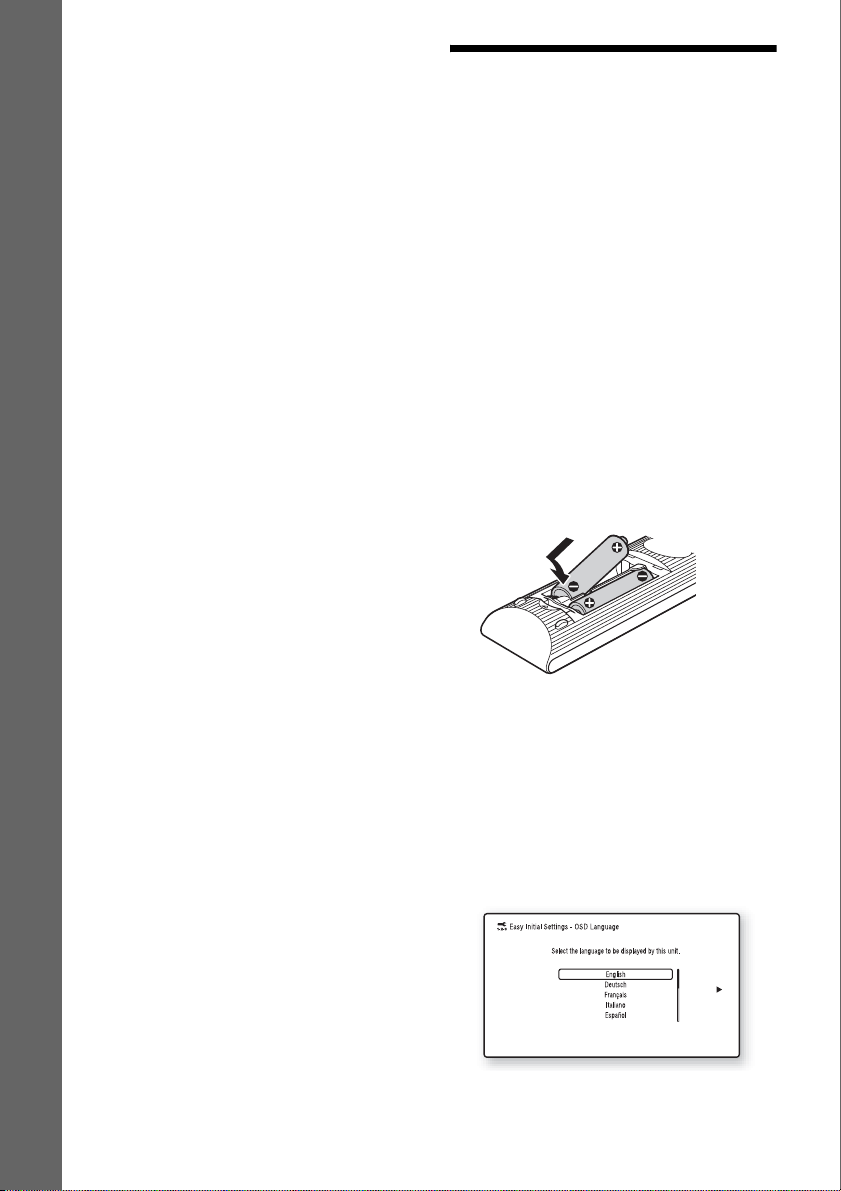
x WPA-PSK (TKIP), WPA2-PSK (TKIP)
TKIP – это технология защиты,
разработанная для устранения
недостатков WEP. TKIP обеспечивает
более высокий уровень защиты по
сравнению с WEP.
x WPA-PSK (AES), WPA2-PSK (AES)
AES – это технология защиты,
использующая расширенные средства
Начало работы
защиты, отличающиеся от WEP и TKIP.
AES обеспечивает более высокий
уровень защиты по сравнению с WEP или
TKIP.
Шаг 4. Упрощенная
настройка
Перед выполнением шага 4
Убедитесь, что все соединения надежны,
затем подключите кабель питания
переменного тока.
Выполните следующие действия, чтобы
произвести основные настройки для
эксплуатации системы.
Отображение элементов зависит от
страны, для которой предназначена
модель.
1 Вставьте две батарейки R6 (размер
AA) (прилагаются), расположив
полюса 3 и # батареек в
соответствии с метками внутри
батарейного отсека.
24
2 Включите телевизор.
3 Нажмите кнопку [/1.
4 Переключите селектор входного
сигнала на телевизоре, чтобы
сигнал с системы появился на
экране телевизора.
Появится дисплей быстрой настройки
для выбора языка.
RU
Page 25

5 Выполните процедуру [Упрощенная
начальная настройка]. Следуйте
инструкциям на экране для
выполнения основных настроек с
помощью C/X/x/c и .
C/X/x/c
3 С помощью кнопок X/x выберите
пункт [Упрощенная настройка] и
нажмите кнопку .
4 С помощью кнопок X/x выберите
настройку, а затем нажмите кнопку
.
• [Упрощенная начальная настройка]
• [Упрощенные сетевые настройки]
Начало работы
В зависимости от способа
подключения (стр. 19) выполните
следующие настройки.
• Подключение кабеля HDMI:
следуйте инструкциям,
отображающимся на экране
телевизора.
• Подключение видеокабеля:
выберите значение [16:9] или [4:3],
чтобы изображение отображалось
корректно.
6 После завершения выполнения
процедуры [Упрощенная начальная
настройка] выполните процедуру
[Упрощенные сетевые настройки]. С
помощью кнопок C/X/x/c выберите
[Упрощенные сетевые настройки], а
затем нажмите .
Появится дисплей упрощенных
сетевых настроек.
7 Следуйте инструкциям на экране
для выполнения сетевых настроек с
помощью C/X/x/c и
Если не удается подключить систему
к сети, см. “Сетевое соединение”
(стр. 61) или “Подключение
беспроводной локальной сети LAN”
(стр. 62).
.
Появится дисплей упрощенной
начальной настройки/упрощенных
сетевых настроек.
Повторное отображение дисплея
упрощенной начальной настройки/
упрощенных сетевых настроек
1 Нажмите кнопку HOME.
На экране телевизора появится
главное меню.
2 С помощью кнопок C/c выберите
значение [Установка].
25
RU
Page 26

Шаг 5. Выбор
Шаг 6. Создание
источника
Можно выбирать источник
воспроизведения.
Нажимайте кнопку FUNCTION, пока на
дисплее передней панели не
Начало работы
отобразится название нужной функции.
При однократном нажатии кнопки
FUNCTION на дисплее передней панели
появится текущая функция, а каждый раз
при нажатии кнопки FUNCTION
функция изменяется следующим
образом.
“BD/DVD” t “USB” t “FM” t “TV”
t “AUDIO” t “BD/DVD” t …
Функция Источник
“BD/DVD” Диск или сетевое устройство,
“USB” Устройство USB,
“FM” Радио FM (стр. 40)
“TV” Компонент (телевизор и т.д.),
“AUDIO” Компонент, подключенный к
Некоторые функции можно изменить на
экране телевизора путем нажатия FUNCTION,
X/x и .
воспроизведение с которого
будет выполнено системой
подсоединенное к порту
(USB) (стр. 13)
подключенный к гнезду TV
(DIGITAL IN OPTICAL) на
задней панели, или телевизор,
совместимый с функцией
Audio Return Channel,
подключенный к гнезду
HDMI (OUT) на задней
панели (стр. 19)
гнездам AUDIO (AUDIO IN
L/R) на задней панели
(стр. 21)
эффекта объемного
звучания
После выполнения предыдущих шагов и
начала воспроизведения можно легко
использовать запрограммированные
звуковые режимы, предназначенные для
различных типов звуковых источников.
Благодаря им можно наслаждаться
захватывающим и мощным звучанием
кинотеатра у себя дома.
Выбор звукового режима
Нажимайте кнопку SOUND MODE +/– во
время воспроизведения, пока
требуемый режим не появится на
дисплее передней панели или на экране
телевизора.
Можно выбрать следующие элементы.
На экране телевизора отображается
текст, заключенный в квадратные скобки
([--]), а на дисплее передней панели (“--”)
- текст, заключенный в двойные кавычки.
Звуковой
режим
[Auto]
(“AUTO”)
Эффект
Система автоматически
устанавливает режим [Mo vie]
или [Music] в соответствии со
звуковыми эффектами
воспроизводимого диска или
звукового потока.
•2-канальный источник:
система моделирует
объемный звук из 2канального источника и
выводит его через динамики
5.1-канальной системы с
помощью копирования
2-канального источника на
каждый динамик.
•Многоканальный источник:
система выводит звук через
динамики в соответствии с
числом каналов источника.
26
RU
Page 27
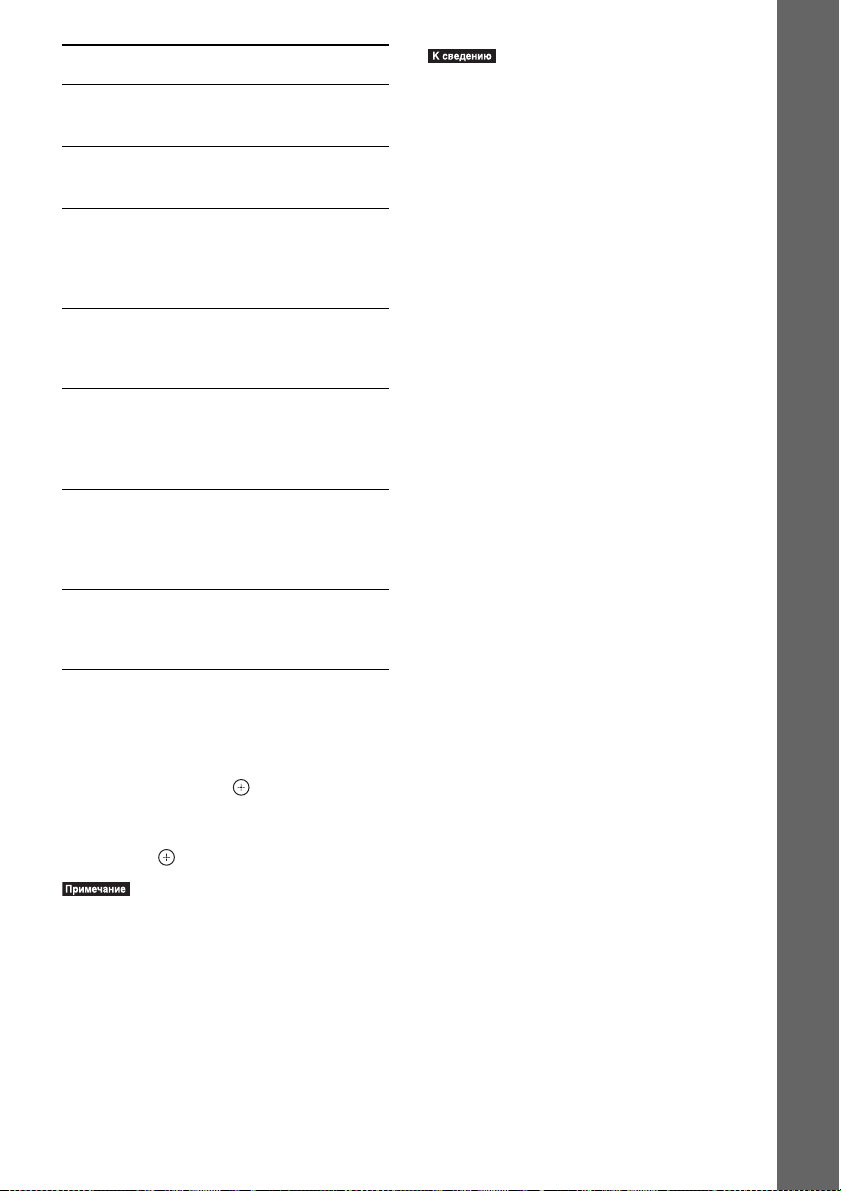
Звуковой
режим
[Movie]
(“MOVIE”)
[Music]
(“MUSIC”)
[Audio Enhancer]
(“ENHANCER”)
[Sports]
(“SPORTS”)
[Night]
(“NIGHT”)
[2ch Stereo]
(“2CH ST.”)
[Demo Sound]
(“DEMO
SND”)
Эффект
Система обеспечивает
улучшенное звучание для
просмотра фильмов.
Система обеспечивает
улучшенное звучание для
прослушивания музыки.
Система оптимизирует 2канальные источники путем
устранения потери качества
звука в результате
аудиосжатия.
Система обеспечивает
улучшенное звучание для
просмотра спортивных
программ.
Подходит для просмотра
фильмов ночью, при этом
уровень громкости звучания
снижается с сохранением
четкости диалогов.
Система выводит звук через
передние динамики и
сабвуфер вне зависимости от
звукового формата или числа
каналов.
Система обеспечивает
приятное звучание,
подходящее для презентаций
и т.д.
•Для воспроизведения 2-канального
источника, например компакт-диска CD,
через многоканальный выход выберите
значение [Auto] или [Sports].
Начало работы
Выбор звукового режима из меню
параметров
1 Нажмите OPTIONS или X/x, чтобы
выбрать пункт [Sound Mode], а затем
нажмите кнопку .
2 С помощью кнопок X/x выберите
звуковой режим, а затем нажмите
кнопку .
•Звуковой режим можно выбрать, только если
для параметра [Звуковой эффект]
установлено значение [Sound Mode включен]
(стр. 51). Если для параметра [Звуковой
эффект] установлено значение, отличное от
[Sound Mode включен], настройка звукового
режима не применяется.
•Если для параметра [Режим КАРАОКЕ]
установлено значение [Вкл] (стр. 30), эта
функция не работает.
27
RU
Page 28

Воспроизведение
Использование
BONUSVIEW/BD-LIVE
Воспроизведение
диска
Список дисков, которые можно
воспроизвести, указан в разделе “Диски,
которые можно воспроизвести” (стр. 63).
1 Переключите селектор входного
сигнала на телевизоре, чтобы
сигнал с системы появился на
экране телевизора.
2 Нажмите кнопку Z и поместите диск
в лоток для дисков.
3 Нажмите кнопку Z, чтобы закрыть
лоток для дисков.
Начнется воспроизведение.
Если воспроизведение не начинается
автоматически, выберите в
категории [Видео], [Музыка]
или [Фото] и нажмите .
Некоторые диски BD-ROM с логотипом
“BD-LIVE*” содержат дополнительные
материалы или другие данные, которые
можно загрузить и использовать в
дальнейшем.
*
1 Подключите устройство USB к
порту (USB) (стр. 13).
Для локального запоминающего
устройства используйте носитель
USB емкостью 1 ГБ или более.
2 Подготовьтесь к использованию
BD-LIVE (только для BD-LIVE).
• Подключите систему к локальной
сети (стр. 22).
• Установите для параметра
[Интернет-соединение диска BD]
значение [Разрешить] (стр. 52).
3 Установите диск BD-ROM с
функцией BONUSVIEW/BD-LIVE.
Для разных дисков предусмотрен
разный порядок использования. См.
инструкции по эксплуатации на диске.
•Чтобы удалить данные с носителя USB,
выберите пункт [Удаление данных диска BD]
в меню [Видео] и нажмите кнопку . Все
данные, сохраненные в папке buda, будут
удалены.
28
RU
Page 29
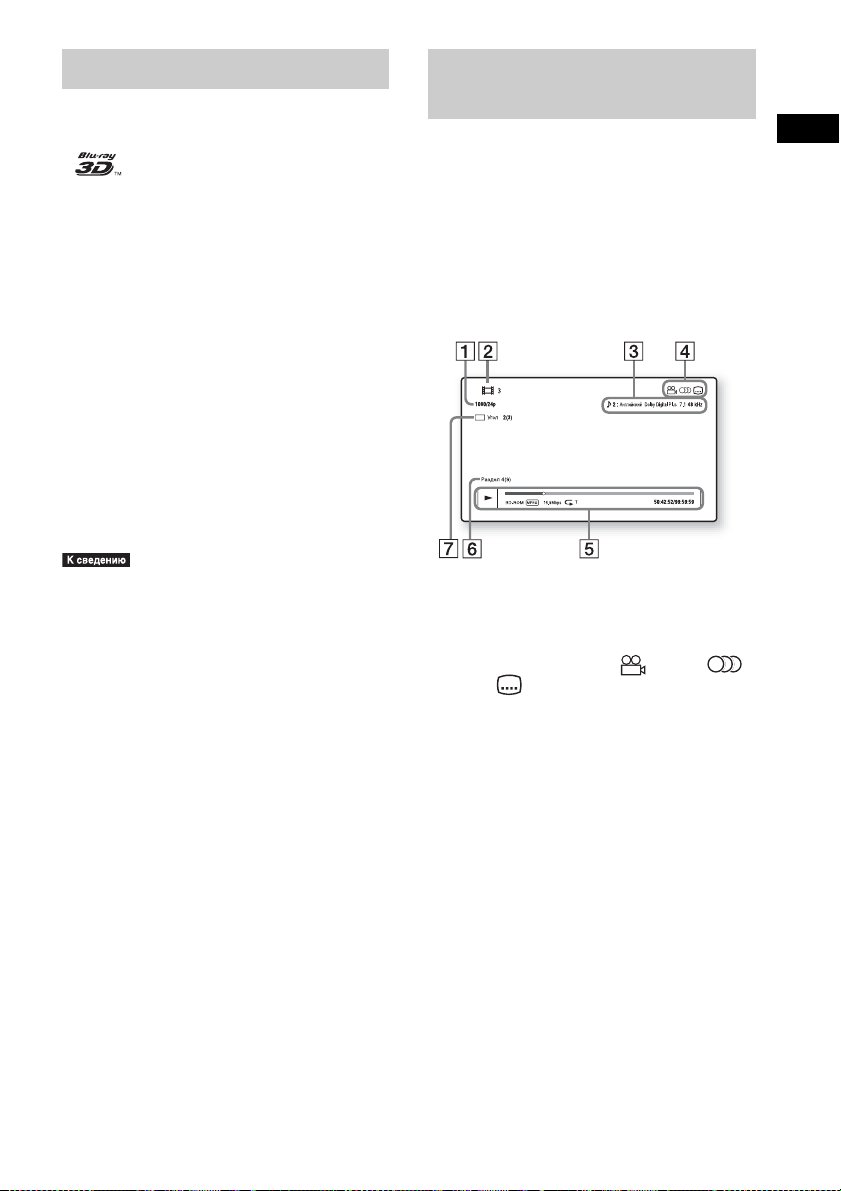
Использование Blu-ray 3D Отображение информации
Можно воспроизводить диски Blu-ray 3D
с логотипом 3D*.
*
1 Выполните предварительные
настройки для воспроизведения
диска Blu-ray 3D.
• Подключите систему к 3Dсовместимому телевизору с
помощью высокоскоростного
кабеля HDMI (не прилагается).
• Настройте параметры [Устан.
вывода 3D] и [Уст. разм. экрана
телев. для 3D] в меню [Настройки
экрана] (стр. 49).
о воспроизведении
Информацию о воспроизведении и т.д.
можно получить с помощью кнопки
DISPLAY.
В зависимости от типа диска и настроек
системы отображается различная
информация.
Пример: воспроизведение диска BDROM
2 Вставьте диск Blu-ray 3D.
Для разных дисков предусмотрен
разный порядок использования. См.
инструкции по эксплуатации,
прилагаемые к диску.
Воспроизведение
•См. также инструкции по эксплуатации
3D-совместимого телевизора.
A Выходное разрешение/Частота видео
B Номер или название главы
C Текущая настройка звука
D Доступные функции ( ракурс/
звук/ субтитры)
E Информация о воспроизведении
Отображается режим воспроизведения,
полоса воспроизведения, тип диска,
видеокодек, скорость передачи данных,
тип повтора, прошедшее время, общее
время воспроизведения
F Номер раздела
G Текущий выбранный ракурс
29
RU
Page 30

Воспроизведение с
Использование
устройства USB
Можно воспроизвести музыкальные
файлы и файлы видео- и
фотоизображения на подключенном
устройстве USB.
Типы файлов, которые можно
воспроизвести, указаны в разделе “Типы
файлов, которые можно воспроизвести”
(стр. 64).
1 Подключите устройство USB к
порту (USB) (стр. 13).
Перед подключением устройства
USB см. инструкции по эксплуатации
устройства.
2 Нажмите кнопку HOME.
На экране телевизора появится
главное меню.
3 С помощью кнопок C/c выберите
[Видео], [Музыка] или
[Фото].
4 С помощью кнопок X/x выберите
[Устройство USB] и нажмите
кнопку .
•Не отсоединяйте устройство USB во
время работы. Во избежание
повреждения данных или устройства USB
выключайте систему перед
подключением или извлечением
устройства USB.
функции караоке
Функцию караоке можно использовать
только с функцией BD/DVD (включая
воспроизведение содержимого по сети)
или с функцией USB.
•Во избежание гула или шума нажмите кнопку
MIC 2 – до подключения, чтобы понизить
уровень громкости микрофона до минимума.
•Чтобы установить для параметра [Режим
КАРАОКЕ] значение [Вкл], выполните
следующие действия:
– Установите для параметра [Звуковой
эффект] в разделе [Аудионастройки]
(стр. 51) значение [Sound Mode включен] и
– Установите для параметра [Аудиовыход] в
разделе [Аудионастройки] (стр. 50)
значение [Акустическая система] или
[Акустич.сист. + HDMI]
1 Вставьте микрофон в гнездо MIC1
или MIC2.
Система перейдет в режим караоке.
2 Начните воспроизведение звука,
выполнив шаги, описанные в
разделе “Воспроизведение диска”
(стр. 28) или “Воспроизведение с
устройства USB” (стр. 30).
Звук микрофона не выводится в
следующих случаях:
• Микрофон неправильно подключен
к аппарату.
• Уровень громкости на микрофоне
установлен на минимум.
30
RU
Page 31

• Используется микрофон, отличный
от микрофона монофонического
динамического типа.
Например, стереофонический
микрофон, калибровочный
микрофон.
•Для воспроизведения в режиме караоке
используется аудиоканал, выбранный с
помощью функции AUDIO (стр. 39).
Для отмены эффекта эха выберите
“ECHO OFF”.
•При возникновении гула:
– Переместите микрофон подальше от
динамиков.
– Уменьшите уровень громкости микрофона
или уровень эффекта эха.
– Уменьшите общий уровень громкости.
Воспроизведение
Регулировка уровня громкости
микрофона
1 Нажмите кнопку KARAOKE.
Загорится кнопка KARAOKE.
2 С помощью кнопки MIC 2 +/–
отрегулируйте уровень громкости
микрофона.
Установка режима караоке для
системы без подключения
микрофона
1 Нажмите OPTIONS во время
воспроизведения.
2 С помощью кнопок X/x выберите
[Режим КАРАОКЕ] и нажмите
кнопку .
3 Нажимая кнопки X/x, выберите
значение [Вкл] и нажмите кнопку
.
Отмена режима караоке
Отключите микрофон или установите
для параметра [Режим КАРАОКЕ]
значение [Выкл].
Добавление эффекта эха
1 Нажмите кнопку KARAOKE.
Загорится кнопка KARAOKE.
2 Несколько раз нажмите кнопку
ECHO.
Каждый раз при нажатии кнопки
ECHO уровень эффекта эха
изменяется следующим образом:
“ECHO OFF” t “ECHO 1”
Rr
“ECHO 3” T “ECHO 2”
Изменение тональности
песни (контроль
тональности)
Тональность можно менять, выбирая
подходящую для своего вокального
диапазона, за исключением тех случаев,
когда система находится в режиме
остановки.
1 Нажмите кнопку KARAOKE.
Загорится кнопка KARAOKE.
2 Нажимайте кнопки KEY CONTROL
+/– , чтобы отрегулировать
тональность.
Существует 15 уровней повышения и
понижения тональности (–7 – +7).
Можно также изменить тональность
композиции с помощью параметра
[Кнопочное управл.].
1 Нажмите кнопку OPTIONS.
2 Нажимая кнопки X/x, выберите
параметр [Кнопочное управл.] и
нажмите кнопку .
Появится окно [Кнопочное управл.].
3 Нажимая кнопки X/x, выберите
требуемую тональность.
•Тональность может автоматически вернуться
к исходной, если производится управление
системой или состояние системы изменилось.
31
RU
Page 32

Уменьшение громкости
вокала для источника, не
предназначенного для
караоке (Karaoke Pon)
Использовать режим караоке можно с
любым источником стереофонического
звучания, даже если он не предназначен
специально для караоке; для этого
понижается уровень громкости
вокальных партий.
1 Во время воспроизведения в
режиме караоке нажмите кнопку
OPTIONS.
2 С помощью кнопок X/x выберите
[Удаление вокала] и нажмите
кнопку .
3 С помощью кнопок X/x выберите
необходимое значение, затем
нажмите кнопку .
[Вкл]: включение функции [Удаление
вокала].
[Авто]: автоматическое включение
функции [Удаление вокала] при
обнаружении звука с микрофона.
[Выкл]: выключено.
•Качество работы данной функции зависит от
источника.
•Эту функцию можно использовать во время
воспроизведения диска караоке, записанного
в формате Dolby Digital, однако звук может
выводиться некорректно.
Воспроизведение по
сети
Использование Sony
Entertainment Network (SEN)
Sony Entertainment Network служит
шлюзом для выбранного Интернетсодержимого, обеспечивая возможность
использовать это содержимое
непосредственно на этом аппарате.
•Для использования некоторого Интернетсодержимого требуется регистрация с
помощью компьютера. Для получения
дополнительной информации посетите
следующий веб-сайт:
http://support.sony-europe.com/hub/hub.html
•Определенное Интернет-содержимое может
быть недоступно в некоторых регионах/
странах.
1 Подготовка к использованию Sony
Entertainment Network.
Подключите систему к локальной
сети (стр. 22).
2 Нажмите кнопку SEN.
3 С помощью кнопок C/X/x/c
выберите Интернет-содержимое и
различные развлекательные
программы по запросу, а затем
нажмите .
32
RU
Page 33

Панель управления потоковым
видео
Когда начинается воспроизведение
видеофайлов, появляется панель
управления. Отображаемые элементы
могут отличаться в зависимости от
провайдера Интернет-содержимого.
Для отображения нажмите кнопку
DISPLAY.
• Рендерер: прием и воспроизведение
файлов с сервера с возможностью
управления с другого компонента
(контроллера)
• Контроллер: управляет компонентомрендерером
Сервер
Воспроизведение
A Дисплей управления
С помощью кнопок C/X/x/c и
выберите операции воспроизведения.
B Полоса состояния воспроизведения
Полоса воспроизведения, указатель
текущего положения, время
воспроизведения, длительность
видеофайла
Индикатор состояния сети
C
Обозначает уровень сигнала
беспроводного подключения.
Обозначает проводное
подключение.
D Скорость передачи данных по сети
E Имя следующего видеофайла
F Имя текущего выбранного видеофайла
Воспроизведение файлов в
домашней сети (DLNA)
Можно воспроизводить музыкальные
файлы и файлы видео- и
фотоизображений на других DLNAсертифицированных компонентах,
подключив их к домашней сети.
Проигрыватель
(эта система)
Подготовка к использованию функции
DLNA.
Проигрыватель
• Подключите систему к локальной сети
(стр. 22).
• Подготовьте другие DLNAсертифицированные компоненты.
Более подробная информация
содержится в инструкциях по
эксплуатации компонентов.
Воспроизведение файлов,
сохраненных на сервере DLNA,
через систему (проигрыватель
DLNA)
Выберите значок сервера DLNA в пункте
[Видео], [Музыка], [Фото]
главного меню, затем выберите файл,
который требуется воспроизвести.
Сервер
Этот аппарат можно использовать в
качестве проигрывателя и рендерера.
• Сервер: хранение и передача файлов
• Проигрыватель: прием и
воспроизведение файлов с сервера
Проигрыватель
(эта система)
33
RU
Page 34

Воспроизведение удаленных
файлов при управлении системой
(рендерером) с контроллера DLNA
При воспроизведении файлов,
сохраненных на сервере DLNA, системой
можно управлять с DLNAсертифицированного контроллера,
например iPhone.
Сервер
Воспроизведение
одинаковой музыки в
разных помещениях (PARTY
STREAMING)
Все подсоединенные к домашней сети
компоненты Sony, поддерживающие
функцию PARTY STREAMING, могут
одновременно воспроизводить
одинаковую музыку.
Содержимое в разделе [Музыка] и
функции “FM” и “AUDIO” можно
использовать с функцией PARTY
STREAMING.
Контроллер
Рендерер
(эта система)
Управляйте этой системой с контроллера
DLNA.
Более подробная информация
содержится в инструкциях по
эксплуатации контроллера DLNA.
•Не управляйте системой одновременно с
прилагаемого пульта дистанционного
управления и с контроллера DLNA.
•Для получения дополнительной информации
о контроллере DLNA см. инструкции по
эксплуатации контроллера DLNA.
•Данная система совместима с функцией
“Воспроизвести на” проигрывателя Windows
®
Player 12, который входит в состав
Media
Windows 7.
Существует два вида компонентов,
поддерживающих функцию PARTY
STREAMING.
• Хозяин PARTY: воспроизведение и
передача музыкальных файлов.
• Гость PARTY: воспроизведение
музыкальных файлов, отправленных
хозяином PARTY.
Этот аппарат можно использовать в
качестве хозяина PARTY и гостя
PARTY.
Хозяин PARTY
(эта система)
Гость PARTY
Гость PARTY
Подготовка к использованию PARTY
STREAMING.
• Подключите систему к локальной сети
(стр. 22).
• Подключите компоненты,
поддерживающие функцию PARTY
STREAMING.
34
RU
Page 35

Использование системы в качестве
хозяина PARTY
Выберите дорожку в разделе
[Музыка], радио-станцию в разделе
[Радио] или [AUDIO] в разделе
[Вход], нажмите OPTIONS, затем в
меню параметров выберите [Запуск
PARTY] для запуска.
Для завершения нажмите OPTIONS,
затем в меню параметров выберите
[Завершение PARTY].
•Если содержимое не совместимо с
используемой функцией PARTY
STREAMING, система отключит режим
PARTY автоматически.
Использование системы в качестве
гостя PARTY
Выберите пункт [PARTY] в разделе
[Музыка], затем выберите значок
устройства хозяина PARTY.
Чтобы выйти из PARTY, нажмите
OPTIONS, затем выберите [Выход из
PARTY].
Чтобы завершить PARTY, нажмите
OPTIONS, затем выберите [Завершение
PARTY].
•Наличие в продаже устройств и их виды,
имеющиеся в продаже, которые со вместимы с
функцией PARTY STREAMING, зависят от
региона.
поиск музыки на диске CD-DA
(музыкальном компакт-диске).
3 С помощью кнопок C/c выберите
[Видео] или [Музыка].
4 С помощью кнопок X/x выберите
[Поиск видео] или [Поиск
музыки].
Отобразится информация о
содержимом.
A Сведения о содержимом
Отображение списка сопутствующей
информации, например заголовок,
исполнители, дорожка, исполнитель.
B [История воспроизведения]
Отображение списка ранее
воспроизведенных заголовков BDROM/DVD-ROM/CD-DA
(музыкального компакт-диска).
Выберите заголовок, чтобы получить
информацию о содержимом.
C [История поиска]
Отображение списка истории поиска с
помощью функции [Поиск видео] или
[Поиск музыки].
Воспроизведение
Поиск информации о
видео или музыке
Можно получить информацию о
содержимом и выполнить поиск
сопутствующей информации с помощью
технологии Gracenote.
1 Подключите систему к локальной
сети (стр. 22).
2 Вставьте диск с содержимым,
информацию о котором требуется
найти.
Можно также вы полнить поиск видео
на диске BD-ROM или DVD-ROM и
Поиск дальнейшей сопутствующей
информации
В списке выберите элемент, затем
выберите службу поиска.
35
RU
Page 36

Доступные параметры
Для доступа к различным настройкам и
параметрам воспроизведения нажмите
кнопку OPTIONS. Доступные элементы
могут отличаться в зависимости от
ситуации.
Общие параметры
Элемент Описание
[Sound Mode] Изменение настроек
[Повтор.
настройку]
[3D меню] [Имитация 3D]:
[Удаление
вокала]*
[Кнопочное
управл.]*
[Режим
КАРАОКЕ]
[Воспроизведение/
Остановка]
[Воспроизв. с
начала]
[Запуск PARTY] Запуск вечеринки с
[Выход из PARTY] Выход из вечеринки, в
звукового режима
(стр. 26).
Настройка повторного
воспроизведения.
настройка эффекта 3Dимитации.
[Настройки глубины 3D]:
регулировка глубины 3Dизображений.
[Воспроизведение 2D]:
настройка
воспроизведения в
режиме 2D.
Снижение уровня
громкости исходного
вокала (стр. 32).
Изменение тональности
песни (стр. 31).
Включение/выключение
режима караоке (стр. 30).
Используется для запуска
или остановки
воспроизведения.
Воспроизведение
элемента с начала.
выбранного источника.
Наличие данного
элемента зависит от
источника.
которой используется
система. Функция
PARTY STREAMING
продолжает работать на
других задействованных
устройствах.
Элемент Описание
[Завершение
PARTY]
* Отображается только при включении
режима караоке.
Для хозяина PARTY:
завершение вечеринки.
Для гостя PARTY:
завершение вечеринки, в
которой используется
система. Функция
PARTY STREAMING
прекращает работу на
всех задействованных
устройствах.
Только [Видео]
Элемент Описание
[A/V SYNC] Используется для
[Устан. вывода 3D] Выбор, будет ли
[Настройки видео] •[Реж. качества
[Пауза] Приостановка
[Топ-меню] Отображение главного
[Меню/
Всплывающее
меню]
настройки задержки
между изображением и
звуком. Для получения
дополнительной
информации см. раздел
“Настройка задержки
между изображением и
звуком” (стр. 38).
видеоизображение 3D
воспроизводится
автоматически.
изображ.]: выбор
настроек изображения
при различном
освещении.
•[BNR]: устранение
мозаичных помех на
изображении.
•[MNR]: устранение
небольших помех по
контуру изображения
(снег).
воспроизведения.
меню дисков BD или
DVD.
Отображение
всплывающего меню
дисков BD-ROM и DVD.
36
RU
Page 37

Элемент Описание
[Поиск заголовка] Поиск главы на дисках
[Поиск раздела] Поиск раздела и его
[Аудио] Используется для выбора
[Субтитры] Используется для выбора
[Угол] Переключение на другой
[Шумоподавл. IPконтента]
[Поиск видео] Отображение
BD-ROM/DVD VIDEO и
воспроизведение с
начала.
воспроизведение с
начала.
аудиоформата или
дорожки.
языка субтитров, если на
диске BD-ROM/DVD
VIDEO записаны
субтитры на нескольких
языках.
ракурс просмотра, если
на диске BD-ROM/DVD
VIDEO записаны сцены с
несколькими ракурсами.
Настройка качества
видеоизображения
Интернет-содержимого.
информации на BDROM/DVD-ROM с
использованием
технологии Gracenote.
Только [Музыка]
Элемент Описание
[Доб.фон.муз.сл.шоу]
[Поиск музыки] Отображение
Регистрация
музыкальных файлов в
памяти USB в качестве
фоновой музыки (BGM)
для слайд-шоу.
информации на
музыкальном компактдиске (CD-DA) с
помощью технологии
Gracenote.
Только [Фото]
Элемент Описание
[Слайд-шоу] Запуск демонстрации
[Скорость слайдшоу]
[Эффект слайдшоу]
[Фон.слайд-шоу] •[Выкл]: выключение
[Перекл. отображ.] Переключение между
[Поворот влево] Поворот фотографии на
[Поворот вправо] Поворот фотографии на
[Просмотр
изображ.]
слайдов.
Изменение скорости
демонстрации слайдов.
Установка эффекта при
воспроизведении слайдшоу.
этой функции.
•[Моя музыка с USB]:
выбор музыкальных
файлов,
зарегистрированных с
помощью параметра
[Доб.фон.муз.сл.-шоу].
•[Воспр. с музык. CD]:
выбор дорожек с дисков
CD-DA (музыкальные
компакт-диски).
значениями [В виде
таблицы] и [В виде
списка].
90 градусов против
часовой стрелки.
90 градусов по часовой
стрелке.
Просмотр выбранной
фотографии.
Воспроизведение
37
RU
Page 38

Настройка задержки между
изображением и звуком
(A/V SYNC)
Если звук не соответствует изображению
на экране телевизора, настройте время
задержки между изображением и звуком.
Способ установки зависит от функции.
Воспроизведение с помощью
функции, отличной от “FM” или
“TV”
1 Нажмите кнопку OPTIONS.
На экране телевизора появится меню
параметров.
2 Нажмите кнопку X/x для выбора
[A/V SYNC], затем нажмите кнопку
.
3 Нажмите кнопку C/c, чтобы
настроить задержку между
изображением и звуком.
Можно установить значение от 0 до
300 мс с шагом 25 мс.
4 Нажмите кнопку .
Настройка выполнена.
5 Нажмите кнопку OPTIONS.
Меню параметров исчезнет с дисплея
передней панели.
Воспроизведение с помощью
функции “TV”
1 Нажмите кнопку OPTIONS.
На дисплее передней панели
отобразится меню параметров.
2 Нажимайте кнопки X/x, пока на
дисплее передней панели не
появится индикация “A/V SYNC”,
затем нажмите или c.
3 Нажмите кнопку X/x, чтобы
настроить задержку между
изображением и звуком.
Можно установить значение от 0 до
300 мс с шагом 25 мс.
4 Нажмите кнопку .
Настройка выполнена.
RU
38
Page 39

• [ Основн./Дополн.]
Настройка звука
Выбор аудиоформата,
многоязычных
звуковых дорожек или
канала
При воспроизведении на системе диска
BD/DVD VIDEO, записанного в
нескольких аудиоформатах (PCM, Dolby
Digital, MPEG audio или DTS) или с
несколькими языками, можно изменить
аудиоформат или язык.
При воспроизведении компакт-диска
можно выбрать звук правого или левого
канала и прослушивать его через оба
динамика.
Нажимая кнопку AUDIO во время
воспроизведения, выберите нужный
аудиосигнал.
На экране телевизора появится
информация о воспроизведении звука.
x BD/DVD VIDEO
На разных дисках BD/DVD VIDEO
языки, доступные для выбора, могут быть
различными.
4 отображаемых символа означают код
языка. Чтобы определить, к какому
языку относится тот или иной код, см.
раздел “Перечень кодов языков”
(стр. 68). Если один и тот же язык
отображается два раза или более, то диск
BD/DVD VIDEO записан с
использованием нескольких
аудиоформатов.
x DVD-VR
Отображаются типы звуковых дорожек,
записанные на диске.
Пример:
• [ Стерео]
• [ Стерео (Звук1)]
• [ Стерео (Звук2)]
• [ Основн.]
• [ Дополн.]
•[ Стерео (Звук1)] и [ Стерео (Звук2)] не
отображаются, если на диске записан только
один аудиопоток.
x CD
•[ Стерео]: стандартный стереозвук.
• [ 1/L]: звук левого канала
(монофонический).
• [ 2/R]: звук правого канала
(монофонический).
• [ Л+П]: звук левого и правого каналов
воспроизводится отдельно через
соответствующий динамик.
Прослушивание
мультиплексного
радиовещания
(DUAL MONO)
Прослушивать мультиплексный
радиосигнал можно, если система
принимает мультиплексный радиосигнал
Dolby Digital.
•Для приема сигнала Dolby Digital необходимо
подключить телевизор или другой компонент
к гнезду TV (DIGITAL IN OPTICAL) с
помощью цифрового оптического кабеля
(стр. 19, 21). Если гнездо HDMI IN т елевизора
поддерживает функцию Aud io Return Channel
(стр. 19, 52), можно принимать сигнал Dolby
Digital с помощью кабеля HDMI.
Нажимайте кнопку AUDIO, пока на
дисплее передней панели не появится
индикация нужного сигнала.
•“MAIN”: выводится звук на основном
языке.
• “SUB”: выводится звук на
дополнительном языке.
• “MAIN/SUB”: выводится смешанный
звук на основном и дополнительном
языках.
Настройка звука
39
RU
Page 40

Тюнер
4 Нажмите кнопку .
Настройка выполнена.
Прослушивание радио
1 Нажимайте кнопку FUNCTION, пока
на дисплее передней панели не
появится индикация “FM”.
2 Выберите радиостанцию.
Автоматическая настройка
Нажмите и удерживайте кнопку
TUNING +/–, пока не начнется
автопоиск.
На экране телевизора появится
надпись [Автонастройка].
Сканирование остановится, когда
система настроится на станцию.
Для отмены автоматической
настройки нажмите любую кнопку,
кроме 2 +/–.
Ручная настройка
Несколько раз нажмите кнопку
TUNING +/–.
3 Отрегулируйте громкость c
помощью кнопки 2 +/–.
Если в эфире программы диапазона
FM слышны шумы
Если в эфире программы диапазона FM
слышны шумы, можно выбрать
монофонический режим. Стереоэффект
исчезнет, но качество приема улучшится.
1 Нажмите кнопку OPTIONS.
На экране телевизора появится меню
параметров.
2 С помощью кнопок X/x выберите
пункт [Режим FM] и нажмите кнопку
.
3 С помощью кнопок X/x выберите
пункт [Монофонический].
• [Стерео]: прием в
стереофоническом режиме.
• [Монофонический]: прием в
монофоническом режиме.
•Для каждой предварительно настроенной
станции можно отдельно установить значение
[Режим FM].
Отключение радио
Нажмите "/1.
Предварительная настройка
станций
Можно выполнить настройку до
20 станций. Перед настройкой уменьшите
громкость до минимума.
1 Нажимайте кнопку FUNCTION, пока
на дисплее передней панели не
появится индикация “FM”.
2 Нажмите и удерживайте кнопку
TUNING +/–, пока не начнется
автопоиск.
Сканирование остановится, когда
система настроится на станцию.
3 Нажмите кнопку OPTIONS.
На экране телевизора появится меню
параметров.
4 С помощью кнопок X/x выберите
значение [Память станции] и
нажмите кнопку .
5 С помощью кнопок X/x выберите
необходимый номер
предварительной настройки и
нажмите .
6 Выполните шаги 2 - 5 для
сохранения других радиостанций.
Изменение номера
предварительной настройки
C помощью кнопки PRESET +/–
выберите необходимый номер
предварительной настройки, а затем
выполните процедуру, начиная с шага 3.
40
RU
Page 41

Выбор предустановленной
станции
1 Нажимайте кнопку FUNCTION, пока
на дисплее передней панели не
появится индикация “FM”.
Будет выполнена настройка на
последнюю принятую станцию.
2 Нажимайте кнопку PRESET +/–,
чтобы выбрать предварительно
настроенную станцию.
На дисплее передней панели
отобразится номер предустановки и
радиочастота.
При каждом нажатии кнопки система
переходит к одной из предварительно
настроенных станций.
•С помощью номерных кнопок введите
нужный номер предварительно
настроенной станции.
•Каждый раз при нажатии кнопки
DISPLAY на дисплее передней панели
поочередно будет отображаться
следующая информация:
Частота t Номер предварительной
настройки t Состояние декодирования*
t Частота t …
*Отображается, если для параметра
[Звуковой эффект] установлено
значение [Dolby Pro Logic], [DTS Neo:6
Cinema] или [DTS Neo:6 Music]
(стр. 51).
Тюнер
41
RU
Page 42

Другие функции
Использование
функции “Контроль по
HDMI” для “BRAVIA”
Sync
Эта функция доступна для телевизоров с
функцией “BRAVIA” Sync.
При подключении компонентов Sony,
поддерживающих функцию “Контроль
по HDMI”, с помощью кабеля HDMI
работа упрощается следующим образом.
•Чтобы использовать функцию “BRAVIA”
Sync, включите систему и все подключенные к
ней компоненты после их подключения с
помощью кабеля HDMI.
Контроль по HDMI - Быстрая
настройка
Функцию [Контроль по HDMI] системы
можно настроить автоматически,
включив соответствующую настройку на
телевизоре.
Для получения дополнительной
информации о функции “Контроль по
HDMI” см. раздел “[Настройки HDMI]”
(стр. 52)
Отключение питания системы
Можно синхронизировать выключение
системы с телевизором.
Управление Аудио Системой
Можно упростить настройку
воспроизведения звука с телевизора и
других компонентов.
Воспользуйтесь функцией “Управление
Аудио Системой” следующим образом:
• Если система включена, звук с
телевизора или других компонентов
будет выводиться с помощью
динамиков системы.
• Если звук телевизора или других
компонентов выводится с помощью
динамиков системы, можно выбрать
другие динамики, на которые будет
выводиться звук телевизора, нажимая
SPEAKERS TVyAUDIO.
• Если звук телевизора или других
компонентов выводится с помощью
динамиков системы, можно
регулировать уровень громкости или
выключать звук системы с помощью
телевизора.
Audio Return Channel
Звук с телевизора можно прослушивать,
используя всего один кабель HDMI. Для
получения дополнительной информации
об этой настройке см. раздел “[Audio
Return Channel]” (стр. 52).
Отслеживание языка
При переключении языка дисплея на
экране телевизора язык дисплея системы
также переключается после ее
выключения и включения.
•Система не выключится автоматически во
время воспроизведения музыки или
использования функции “FM”.
Воспроизведение одним нажатием
При нажатии кнопки N на пульте
дистанционного управления система и
телевизор включатся, и на телевизоре
будет выбран вход HDMI, к которому
подключена система.
RU
42
Page 43

Настройка динамиков
[Установки акустической системы]
Для получения наилучшего эффекта
объемного звучан ия измените расстояние
от слушателя до динамиков. Затем
воспользуйтесь тестовым сигналом для
настройки баланса динамиков.
1 Нажмите кнопку HOME.
На экране телевизора появится
главное меню.
2 С помощью кнопок C/c выберите
значение [Установка].
3 С помощью кнопок X/x выберите
[Аудионастройки] и нажмите кнопку
.
4 С помощью кнопок X/x выберите
[Установки акустической системы]
и нажмите кнопку .
Появится дисплей [Установки
акустической системы].
5 С помощью кнопок X/x выберите
элемент и нажмите кнопку .
Проверьте следующее.
x [Расстояние]
При перемещении динамиков настройте
параметры расстояния на основе нового
расположения динамиков.
Для этих параметров можно установить
значения от 0,0 до 7,0 метра.
[Передняя Левая/Правая] 3,0 м:
установите расстояние до передних
динамиков.
[Центральная] 3,0 м
расстояние до центрального динамика.
[Окруж. звука Левая/Правая] 3,0 м:
установите расстояние до динамиков
объемного звучания.
[Сабвуфер] 3,0 м
до сабвуфера.
: установите
: установите расстояние
x [Уровень]
Можно настроить уровень звука
динамиков. Для этих параметров можно
установить значения от –6,0 дБ до +6,0 дБ.
Для упрощения регулировки установите
для параметра [Тестовый сигнал]
значение [Вкл].
[Передняя Левая/Правая] 0,0 дБ
установите уровень для переднего
динамика.
[Центральная] 0,0 дБ
для центрального динамика.
[Окруж. звука Левая/Правая] 0,0 дБ:
установите уровень для динамика
объемного звучания.
[Сабвуфер] 0,0 дБ
для сабвуфера.
x [Тестовый сигнал]
Динамики будут воспроизводить
тестовый сигнал для регулировки
параметра [Уровень].
[Выкл]: тестовый сигнал не
воспроизводится через динамики.
[Вкл]: в момент регулировки уровня
тестовый сигнал воспроизводится по
очереди через каждый динамик. При
выборе одного из элементов меню
[Установки акустической системы]
тестовый сигнал звучит последовательно
из каждого динамика.
Настройте уровень звука следующим
образом.
: установите уровень
: установите уровень
:
1 Установите для параметра
[Тестовый сигнал] значение [Вкл].
2 С помощью кнопок X/x выберите
[Уровень] и нажмите кнопку .
3 С помощью кнопок X/x выберите
требуемый тип динамика, затем
нажмите кнопку .
4 Выберите левый или правый
динамик с помощью кнопки C/c,
затем нажмите X/x, чтобы изменить
уровень.
5 Нажмите кнопку .
Другие функции
43
RU
Page 44

6 Повторите шаги с 3 по 5.
7 Нажмите кнопку RETURN.
Произойдет возврат к предыдущему
дисплею системы.
8 Нажимая кнопку X/x, выберите
[Тестовый сигнал], затем нажмите
кнопку .
9 Нажимая кнопки X/x, выберите
значение [Выкл] и нажмите кнопку
.
•Тестовые сигналы не выводятся через гнездо
HDMI (OUT).
•Чтобы выполнить одновременную настройку
громкости всех динамиков, нажмите 2 +/–.
Использование
таймера отключения
Можно задать автоматическое
отключение системы в назначенное
время, что позволит засыпать под
музыку. Время можно установить с
интервалами 10 минут.
Нажмите кнопку SLEEP.
При каждом нажатии кнопки SLEEP
индикация минут (оставшееся время) на
дисплее передней панели изменяется
интервалами по 10 минут.
Блокировка кнопок
аппарата
(Ограничение доступа для детей)
Кнопки на корпусе аппарата (кроме "/1)
можно заблокировать во избежание
ложного срабатывания функций
аппарата, например из-за детского
баловства (функция ограничения доступа
для детей).
Нажмите и удерживайте кнопку x на
аппарате не менее 5 секунд.
На дисплее передней панели
отображается индикация “LOCKED”.
Функция ограничения доступа для детей
будет включена, и кнопки аппарата
заблокируются. (Можно управлять
системой с помощью пульта
дистанционного управления.)
Для отмены нажмите и удерживайте
кнопку x более 5 секунд, чтобы на
дисплее передней панели появилась
индикация “UNLOCK”.
•При попытке управления аппаратом с
помощью кнопок на корпусе при включенной
функции ограничения доступа для детей на
дисплее передней панели будет мигать
индикация “LOCKED”.
При установке таймера отключения
оставшееся время отображается каждые
5 минут.
Когда оставшееся время составляет
менее 2 минут, на дисплее передней
панели мигает индикация “SLEEP”.
Проверка оставшегося времени
Нажмите кнопку SLEEP один раз.
Изменение оставшегося времени
Нажимая кнопку SLEEP, выберите
нужное время.
RU
44
Page 45

Управление
телевизором с
помощью
прилагаемого пульта
дистанционного
управления
Телевизором можно управлять с
помощью прилагаемого пульта
дистанционного управления, настроив
сигнал дистанционного управления.
Кодовые номера управляемых
телевизоров
Если указано более одного кодового
номера, попробуйте вводить их по
одному, пока не обнаружите подходящий
для данного телевизора.
Производитель Кодовый номер
SONY 01 (по умолчанию)
LG 05
PANASONIC 06
PHILIPS 02, 03, 07
SAMSUNG 02, 08
TOSHIBA 04
Другие функции
•При замене батареек в пульте
дистанционного управления для кодового
номера может быть восстановлено значение
по умолчанию (SONY). Установите нужный
кодовый номер.
Подготовка пульта
дистанционного управления
для управления
телевизором
Удерживая нажатой кнопку TV "/1, с
помощью номерных кнопок введите код
производителя телевизора (см.
таблицу). Затем отпустите кнопку
TV "/1.
Если установка выполнена
ненадлежащим образом,
зарегистрированный код не изменится.
Повторно введите номер кода.
Изменение яркости
дисплея передней
панели
Нажмите кнопку DIMMER.
При каждом нажатии кнопки DIMMER
изменяется яркость дисплея передней
панели.
Энергосбережение в
режиме ожидания
Проверьте настройку следующих
параметров:
– Для параметра [Контроль по HDMI] в
меню [Настройки HDMI] установлено
значение [Выкл] (стр. 52).
– Для параметра [Режим быстрого
запуска] установлено значение [Выкл]
(стр. 53).
45
RU
Page 46

Просмотр веб-сайтов
Дисплей Интернет-браузера
1 Подготовьтесь к просмотру страниц
в Интернете.
Подключите систему к локальной
сети (стр. 22).
2 Нажмите кнопку HOME.
На экране телевизора появится
главное меню.
3 С помощью кнопок C/c выберите
значение [Сеть].
4 С помощью кнопок X/x выберите
[Интернет-браузер] и нажмите
кнопку .
Отобразится дисплей [Интернетбраузер].
•Некоторые веб-сайты могут отображаться
некорректно или не работать.
Ввод URL-адреса
В меню параметров выберите пункт
[Ввод URL-адреса].
Введите URL-адрес с помощью
виртуальной клавиатуры и выберите
[Enter].
Установка начальной страницы по
умолчанию
Во время отображения страницы,
которую требуется установить, в меню
параметров выберите [Уст. в
кач.нач.стр.].
Возврат к предыдущей странице
В меню параметров выберите
[Предыдущая стр.].
Если даже после выбора [Предыдущая
стр.] предыдущ ая страница не появляется,
выберите [Список окон] в меню
параметров и выберите из списка ту
страницу, к которой необходимо
вернуться.
Закрытие Интернет-браузера
Нажмите кнопку HOME.
Можно также проверить информацию о
веб-сайте, нажав кнопку DISPLAY. В
зависимости от состояния веб-сайта и
страницы отображается различная
информация.
A Название страницы
B Адрес страницы
C Курсор
Перемещайте с помощью кнопок
C/X/x/c. Наведите курсор на ссылку,
которую требуется просмотреть, и
нажмите . Отобразится
соответствующий веб-сайт.
D Значок SSL
Отображается, если открытый URLадрес защищен.
E Индикатор уровня сигнала
Отображается, если система
подключена к беспроводной сети.
F Индикатор выполнения/значок
загрузки
Отображается, если выполняется
чтение страницы, или во время
загрузки/передачи файла.
G Поле для ввода текста
Нажмите , затем в меню параметров
выберите [Вход], чтобы открыть
виртуальную клавиатуру.
H Панель прокрутки
С помощью кнопок C/X/x/c
перемещайте область отображения
страницы влево, вверх, вниз или вправо.
46
RU
Page 47

Доступные параметры
Для доступа к различным настройкам и
параметрам нажмите кнопку OPTIONS.
Доступные элементы могут отличаться в
зависимости от ситуации.
Элементы Описание
[Настройка
браузера]
[Вход] Отображение
[Перерыв] Перемещение курсора на
[Удалить] Удаление одного символа
[Список окон] Отображение списка всех
[Список ссылок] Отображение списка
[Ввод URL-адреса] Ввод URL-адреса при
[Предыдущая стр.] Переход к странице,
Отображение настроек
Интернет-браузера.
•[Масштабирование]:
увеличение или
уменьшение размера
отображаемого
содержимого.
•[Установка JavaScript]:
включение и
выключение JavaScript.
•[Настройка Cookie]:
разрешение и
запрещение приема
браузером файлов
cookie.
•[Отображ. пред. SSL]:
включение и
выключение SSL.
виртуальной клавиатуры
для ввода символов во
время просмотра вебсайта.
следующую строку в поле
для ввода текста.
слева от курсора во время
ввода текста.
открытых в данное время
веб-сайтов.
Можно вернуться к ранее
отображенному вебсайту, выбрав его окно.
ссылок.
отображении
виртуальной клавиатуры.
которая отображалась до
этого.
Элементы Описание
[Следующая стр.] Переход к следующей
[Отменить
загрузку]
[Загрузить
повторно]
[Добавить к
ссылкам]
[Уст. в
кач.нач.стр.]
[Откр. в новом
окне]
[Кодировка симв.] Установка кодировки
[Показать сертиф.] Отображение
странице, которая
отображалась до этого.
Остановка загрузки
страницы.
Повторная загрузка этой
же страницы.
Добавление
отображаемого веб-сайта
в список ссылок.
Установка
отображаемого веб-сайта
в качестве начальной
страницы.
Открытие ссылки в
новом окне.
символов.
сертификатов сервера,
отправленных со страниц
с поддержкой SSL.
Другие функции
47
RU
Page 48

Настройки и регулировки
Использование
дисплея настроек
Можно выполнить различные настройки
таких элементов, как изображение и звук.
Настройки, принятые по умолчанию,
подчеркнуты.
•Параметры воспроизведения, которые
записаны на диске, имеют больший приоритет
по сравнению с параметрами дисплея
настроек. Кроме того, могут работать не все
описанные функции.
1 Нажмите кнопку HOME.
На экране телевизора появится
главное меню.
2 С помощью кнопок C/c выберите
значение [Установка].
3 С помощью кнопок X/x выберите
значок категории настроек, которые
требуется изменить, и нажмите
кнопку .
Значок Описание
[Установки родительского
контроля] (стр. 52)
Выполняются подробные
настройки функции
родительского контроля.
[Музыкальные настройки]
(стр. 52)
Выполняется подробная
настройка воспроизведения
дисков Super Audio CD.
[Системные настройки]
(стр. 52)
Выполняется настройка
системы.
[Сетевые настройки]
(стр. 53)
Выполняются подробные
настройки для подключения
к Интернету и работы в
сети.
[Упрощенная настройка]
(стр. 54)
Повторно выполняется
упрощенная настройка для
установки основных
параметров.
[Переустановка] (стр. 54)
Устанавливаются заводские
настройки системы.
48
Можно настроить следующие
параметры.
Значок Описание
[Обновление через сеть]
(стр. 48)
Обновление программного
обеспечения системы.
[Настройки экрана] (стр. 49)
Выполняется настройка
экрана в соответствии с
типом подключенных гнезд.
[Аудионастройки] (стр. 50)
Выполняется настройка
аудио в соответствии с
типом подключенных гнезд.
[Установки просмотра
диска BD/DVD] (стр. 51)
Выполняется подробная
настройка воспроизведения
дисков BD/DVD.
RU
[Обновление
через сеть]
Дополнительные сведения об обновлении
функций см. на веб-сайте:
http://support.sony-europe.com/hub/
hub.html
Во время обновления программного
обеспечения на дисплее передней панели
будет отображаться индикация
“UPDATING”. После завершения
обновления программного обеспечения
основной аппарат выключится
автоматически. Дождитесь завершения
обновления программного обеспечения;
не выключайте и не включайте основной
аппарат, а также не управляйте основным
аппаратом или телевизором.
Page 49

[Настройки
экрана]
x [Устан. вывода 3D]
[Авто]: обычно следует выбрать это
значение.
[Выкл]: выберите данный пункт для
воспроизведения всего содержимого в
режиме 2D.
x [Уст. разм. экрана телев. для 3D]
Установка размера экрана 3Dсовместимого телевизора.
x [Тип ТВ]
[16:9]: выберите этот параметр при
подключении широкоэкранного
телевизора или телевизора с функцией
широкоформатного режима.
[4:3]: выберите этот параметр при
подключении телевизора с форматным
соотношением сторон 4:3 без функции
широкоформатного режима.
x [Формат экрана]
[Полный]: выберите этот параметр при
подключении телевизора с функцией
широкоформатного режима.
Изображение с форматным
соотношением 4:3 отображается в
форматном соотношении 16:9 даже на
широкоэкранном телевизоре.
[Нормальный]: изменение размера
изображения для подгонки размера
экрана под оригинальный формат
изображения.
x [Формат изображения DVD]
[Формат Letter Box]: отображается
широкоэкранное из ображение с черными
полосами в верхней и нижней частях
экрана.
[Формат Pan & Scan]: изображение
заполняет весь экран по высоте, края
изображения сбоку обрезаются.
x [Режим киноконверсии]
[Авто]: обычно следует выбрать это
значение. Аппарат автоматически
определяет тип видеоматериала (видеоили кинопрограмма) и выбирает
подходящий способ преобразования.
[Видео]: способ преобразования,
подходящий для видеопрограмм,
установлен всегда независимо от типа
материала.
x [Выходной видеоформат]
[HDMI]: обычно следует выбирать
значение [Авто]. Выберите [Исходное
разрешение] для вывода изображения с
записанным разрешением на диске. (Если
разрешение составляет менее SD, оно
будет масштабировано до разрешения
SD.)
[Видео]: автоматическая установка
самого низкого разрешения.
x [Вывод BD-ROM 24p]
[Авто]: вывод видеосигналов 1920 ×
1080p/24 Гц только при подключении
телевизора, поддерживающего сигналы
1080/24p, с помощью гнезда HDMI
(OUT).
[Вкл]: выберите это значение, если
телевизор поддерживает видеосигналы
1080/24p.
[Выкл]: выберите это значение, если
подключенный телевизор не
поддерживает видеосигналы 1080/24p.
x [Вывод DVD-ROM 24p]
[Авто]: вывод видеосигналов 1920 ×
1080p/24 Гц только при подключении
телевизора, поддерживающего сигналы
1080/24p, с помощью гнезда HDMI
(OUT).
Настройки и регулировки
49
RU
Page 50

[Выкл]: выберите это значение, если
подключенный телевизор не
поддерживает видеосигналы 1080/24p.
[Аудионастройки]
x [YCbCr/RGB (HDMI)]
[Авто]: автоматическое определение
типа внешнего устройства и установка
подходящих настроек цвета.
[YCbCr (4:2:2)]: вывод видеосигналов
YCbCr 4:2:2.
[YCbCr (4:4:4)]: вывод видеосигналов
YCbCr 4:4:4.
[RGB]: выберите это значение при
подключении устройства, оснащенного
гнездом DVI, совместимым с функцией
HDCP.
x [Выход HDMI Deep Colour]
[Авто]: обычно следует выбрать это
значение.
[16 бит], [12 бит], [10 бит]: вывод
видеосигналов 16/12/10 бит при
подключении т елевизора, совместимого с
функцией Deep Colour.
[Выкл]: выберите это значение, если
изображение нестабильно или цвета
выглядят неестественными.
x [Режим паузы] (только диски BD/DVD
VIDEO/DVD-R/DVD-RW)
[Авто]: изображение, содержащее
быстро движущиеся объекты, выводится
без дрожания. Обычно выбирается это
положение.
[Кадр]: изображение, содержащее
объекты, не совершающие быстрых
движений, выводится с высоким
разрешением.
x [Устан. микшир. звука диска BD]
[Вкл]: вывод аудиосигнала, полученного
путем смешивания интерактивного и
вспомогательного аудиосигналов с
основным аудиосигналом.
[Выкл]: вывод только основного
аудиосигнала.
x [Звук DRC]
Можно сжать динамический диапазон
звуковой дорожки.
[Авто]
: воспроизведение выполняется в
динамическом диапазоне, определяемом
диском (только диски BD-ROM).
[Вкл]: система воспроизводит звуковую
дорожку с динамическим диапазоном,
определенным инженером звукозаписи.
[Выкл]: динамический диапазон не
сжимается.
x [Понижение - AUDIO]
При воспроизведении звука с
компонента, подключенного к гнездам
AUDIO (AUDIO IN L/R), могут
возникать искажения. Для устранения
искажений уменьшите уровень мощности
входного сигнала аппарата.
: уровень входного сигнала
[Вкл]
понижается. При использовании данной
настройки уровень выходного сигнала
будет снижен.
[Выкл]: нормальный уровень входного
сигнала.
50
x [Аудиовыход]
Можно выбрать способ вывода, по
которому будет выводиться аудиосигнал.
[Акустическая система]: вывод
многоканального звука только через
динамики системы.
RU
Page 51

[Акустич.сист. + HDMI]: вывод
многоканального звука через динамики
системы, а 2-канальных линейных
сигналов PCM – через гнездо HDMI
(OUT).
[HDMI]: вывод звука с гнезда HDMI
(OUT). Формат звука зависит от
подключенного компонента.
x [Установки акустической системы]
Для получения наилучшего эффекта
объемного звуча ния настройте динамики.
Для получения дополнительной
информации см. раздел “Настройка
динамиков” (стр. 43).
•Если для параметра [Контроль по HDMI]
установлено значение [Вкл] (стр. 52), для
параметра [Аудиовыход] автоматически
будет установлено значение [Акустич.сист.
+ HDMI], и эту настройку не удастся
изменить.
•Если для параметра [Аудиовыход]
установлено значение [HDMI], сигнал для
функции “TV” выводится в формате 2канального линейного PCM.
x [Звуковой эффект]
Можно включить или выключить
звуковые эффекты системы (настройка
SOUND MODE (стр. 26)).
При использовании 2-канального
источника можно выбрать значение
[Dolby Pro Logic], [DTS Neo:6 Cinema] или
[DTS Neo:6 Music] для создания
объемного звучания.
[Sound Mode включен]
эффекта объемного звучания для
звукового режима (стр. 26). Для верхнего
предельного значения частоты
дискретизации установлено значение
48 кГц.
[Dolby Pro Logic]: система моделирует
объемный звук из 2-канального
источника и выводит его через динамики
5.1-канальной системы (декодирование
Dolby Pro Logic).
[DTS Neo:6 Cinema]/[DTS Neo:6 Music]:
система моделирует объемный звук из
2-канальных источников и создает
6.1-канальный звуковой сигнал
(декодирование режима DTS Neo:6
Cinema/DTS Neo:6 Music).
[Выкл]: выключение звуковых
эффектов. Можно воспроизвести
записанный звук.
: включение
[Установки
просмотра диска BD/
DVD]
x [Язык меню диска BD/DVD]
Можно выбрать язык меню по
умолчанию для дисков BD-ROM или
DVD VIDEO.
При выборе значения [Выберите код
языка] появляется дисплей для ввода кода
языка. Введите код требуемого языка,
выбрав его в разделе “Перечень кодов
языков” (стр. 68).
x [Язык звука]
Можно выбрать язык дорожки по
умолчанию для дисков BD-ROM или
DVD VIDEO.
При выборе значения [Исходный]
выбирается язык с учетом приоритета,
установленного на диске.
При выборе значения [Выберите код
языка] появляется дисплей для ввода кода
языка. Введите код требуемого языка,
выбрав его в разделе “Перечень кодов
языков” (стр. 68).
x [Язык субтитров]
Можно выбрать язык субтитров по
умолчанию для дисков BD-ROM или
DVD VIDEO.
При выборе значения [Выберите код
языка] появляется дисплей для ввода кода
языка. Введите код требуемого языка,
выбрав его в разделе “Перечень кодов
языков” (стр. 68).
Настройки и регулировки
51
RU
Page 52

x [Слой воспр. гибридн. диска BD]
[Диск BD]: воспроизведение слоя BD.
[Диск DVD/CD]: воспроизведение слоя
DVD или компакт-диска.
x [Интернет-соединение диска BD]
[Разрешить]: об ычно следует выбрать это
значение.
[Не разрешать]
соединений.
: запрещение Интернет-
[Установки
родительского
контроля]
x [Интернет-видео с полн. версией]
[Разрешить]: разрешение
воспроизведения Интернет-видео с
полной версией.
[Блокировка]: блокировка
воспроизведения Интернет-видео с
полной версией.
[Музыкальные
настройки]
x [Слой воспр. Super Audio CD]
[Super Audio CD]: воспроизведение слоя
Super Audio CD.
[CD]: воспроизведение слоя CD.
x [Пароль]
Можно установить или изменить пароль
для функции родительского контроля. С
помощью пароля можно установить
ограничения для воспроизведения дисков
BD-ROM, DVD VIDEO и Интернетвидео. При необходимости можно
разделить уровни ограничения для дисков
BD-ROM и DVD VIDEO.
x [Код региона родит. контроля]
Воспроизведение некоторых дисков BDROM и DVD VIDEO может быть
ограничено по географической зоне.
Сцены можно заблокировать или
заменить на другие сцены. Следуйте
инструкциям на экране и введите
четырехзначный пароль.
x [Родительский контроль диска BD]/
[Родительск. контроль диска DVD]/
[Родител. контр. Интернет-видео]
При установке родительского контроля
эпизоды могут быть заблокированы или
заменены другими эпизодами. Следуйте
инструкциям на экране и введите
четырехзначный пароль.
x [Каналы воспр. Super Audio CD]
[DSD 2ch]: воспроизведение 2-канальной
области.
[DSD Multi]: воспроизведение
многоканальной области.
[Системные
настройки]
x [Язык экранного меню]
Можно выбрать язык сообщений на
экране.
x [Настройки HDMI]
[Контроль по HDMI]
: включено. Можно совместно
[Вкл]
управлять компонентами,
подключенными с помощью кабеля
HDMI.
[Выкл]: выключено.
[Audio Return Channel]
Эта функция становится доступной при
подключении системы к гнезду
телевизора HDMI IN, поддерживающего
функцию Audio Return Channel.
52
RU
Page 53

[Авто]: система автоматически
принимает цифровой аудиосигнал с
телевизора через кабель HDMI.
[Выкл]: выключено.
•Эта функция доступна, только если для
параметра [Контроль по HDMI] установлено
значение [Вкл].
x [Режим быстрого запуска]
[Вкл]: сокращение времени выхода из
режима ожидания. Можно быстро
приступить к работе с системой после ее
включения.
[Выкл]: настройка по умолчанию.
[Вручную]: загрузка информации о диске
при выборе [Поиск видео] или [Поиск
музыки].
x [Системная информация]
Можно просмотреть сведения о версии
программного обеспечения и MACадресе системы.
x [Информации о лицензии на
программное обеспечение]
Можно отображать информацию о
лицензии на программное обеспечение
(Software License Information).
Настройки и регулировки
x [Авто режим ожидания]
[Вкл]: включение функции [Авто режим
ожидания]. Если в течение 30 минут
система не используется, автоматически
будет установлен режим ожидания.
[Выкл]: выключение этой функции.
x [Автодисплей]
[Вкл]: автоматическое отображение
информации на экране при изменении
режима просмотра глав, режимов
изображения, аудиосигналов и т. д.
[Выкл]: информация отображается
только при нажатии кнопки
x [Экранная заставка]
[Вкл]: функция заставки включена.
[Выкл]: выключено.
x [Уведомление об обновлении ПО]
[Вкл]: системное оповещение о
доступных новых версиях программного
обеспечения включено (стр. 48).
[Выкл]: выключено.
x [Настройки Gracenote]
[Авто]: автоматически загружается
информация о диске при остановке
воспроизведения. Для загрузки система
должна быть подключена к сети.
DISPLAY.
[Сетевые
настройки]
x [Настройки Интернет]
Заранее подключите систему к
локальной сети. Для получения
дополнительной информации см. раздел
“Шаг 3. Подготовка к сетевому
подключению” (стр. 22).
[Настройка проводного соединения]:
выберите данный параметр при
подключении к широкополосному
маршрутизатору с помощью кабеля LAN.
[Настройка беспроводного USB]:
выберите при необходимости
подключения USB-адаптера
беспроводной локальной сети к
беспроводной сети.
[Просмотр состояния сети]: отображение
текущего состояния сети.
•Для получения дополнительной информации
посетите следующий веб-сайт и ознакомьтесь
с ответами на часто задаваемые вопросы:
http://support.sony-europe.com/hub/hub.html
x [Диагностика сетевого соединения]
Можно запустить диагностику сети для
проверки правильности сетевого
соединения.
53
RU
Page 54

x [Настройки соединения сервера]
Выберите, требуется ли отображать
подключенный сервер DLNA.
[Упрощенная
настройка]
x [Настройка Renderer]
[Автоматич. разрешение на доступ]:
настройка автоматического доступа с
нового обнаруженного контроллера
DLNA.
[Интеллектуальный выбор]: позволяет
контроллеру DLNA Sony находить
систему и управлять ей с помощью
инфракрасного луча. Можно включить
или выключить данную функцию.
[Имя Renderer]: отображение имени
системы в списке других устройств DLNA
в сети.
x [Контроль доступа к Renderer]
Выбор приема команд от контроллеров
DLNA.
x [Автозапуск PARTY]
[Вкл]: запуск PARTY или присоединение
к существующей PARTY по запросу
сетевого устройства, поддерживающего
функцию PARTY STREAMING.
[Выкл]: выключено.
x [Регистрация устройства Media
Remote]
Регистрация устройства “Media Remote”.
x [Упрощенная начальная настройка]
Выполнение процедуры [Упрощенная
начальная настройка] для установки
основных параметров. Следуйте
указаниям на экране.
x [Упрощенные сетевые настройки]
Выполнение процедуры [Упрощенные
сетевые настройки] для установки
основных параметров сети. Следуйте
указаниям на экране.
[Переустановка]
x [Сброс настроек к заводским
установкам по умолчанию]
Можно установить настройки системы по
умолчанию, выбрав соответствующую
группу настроек. Все настройки в данной
группе будут сброшены.
x [Инициализируйте персональную
информацию]
Можно удалить личную информацию,
хранящуюся в системе.
x [Зарегистрированные устройства
Media Remote]
Отображение списка
зарегистрированных устройств “Media
Remote”.
RU
54
Page 55

Дополнительная информация
Меры
предосторожности
Безопасность
•Во избежание возгорания или поражения
электрическим током не ставьте на систему
предметы, наполненные жидкостями,
например вазы, а также не размещайте
систему близко к воде, например рядом с
ванной или душевой. В случае попадания
внутрь корпуса системы твердого предмета
или воды отключите его от сети и не
пользуйтесь им, пока его не проверит
специалист.
•Не прикасайтесь к кабелю питания
переменного тока влажными руками. Это
может привести к поражению электрическим
током.
Источники питания
•Если аппарат не будет использоваться
длительное время, отключите его от
настенной розетки. При отключении кабеля
тяните за вилку, а не за сам кабель.
Об установке
•Установите систему в месте с достаточной
вентиляцией для предотвращения нагрева
системы.
•При воспроизведении на высокой громкости в
течение продолжительного времени корпус
нагревается. Это не является н еисправностью.
Тем не менее прикасаться к корпусу не
следует. Не устанавливайте систему в
ограниченном пространстве с плохой
вентиляцией, так как это может привести к
перегреву.
•Не перекрывайте вентиляционные отверстия
системы и не вставляйте в них никакие
предметы. Данная система оснащена
усилителем высокой мощности. Если
перекрыть вентиляционные отверстия
системы, она может перегреться и выйти из
строя.
•Не располагайте систему на мягких
поверхностях (коврах, одеялах и т. п.) или
возле мягких материалов (шторы,
драпировки), которые могут блокировать
вентиляционные отверстия.
•Не устанавливайте систему в ограниченном
пространстве, например на книжной полке
или в похожем месте.
•Не устанавливайте систему возле источников
тепла, таких как радиаторы или воздуховоды,
а также в местах попадания прямого
солнечного света; оберегайте устройство от
чрезмерного запыления, вибрации и ударов.
•Не устанавливайте систему в наклонном
положении. Она предназначена для работы
только в горизонтальном положении.
•Держите систему и диски вдали от источников
магнитного излучения, таких как
микроволновые печи или большие динамики.
•Не ставьте на систему тяжелые предметы.
•Не размещайте металлические предметы
перед передней панелью. Они могут
ограничить прием радиоволн.
•Не устанавливайте систему в местах, где
используется медицинское оборудование. Это
может привести к его неисправности.
•Если вы используете
электрокардиостимулятор или другое
медицинское устройство,
проконсультируйтесь у врача или
изготовителя медицинского устройства,
прежде чем пользоваться функциями
беспроводной сети LAN.
Об эксплуатации
•Если система перенесена непосредственно из
холодного места в теплое или установлена в
комнате с повышенной влажностью, на
линзах внутри аппарата может образоваться
конденсат. Если это произойдет, система
может работать ненадлежащим образом. В
этом случае выньте диск и оставьте систему
включенной примерно на полчаса до тех пор,
пока не испарится влага.
•Перед транспортировкой системы извлеките
из нее диск. Если этого н е сделать, диск может
быть поврежден.
•В случае попадания внутрь корпуса
посторонних предметов отключите аппарат
от сети и не пользуйтесь им, пока его не
проверит специалист.
О регулировке громкости
•Не увеличивайте уровень громкости во время
прослушивания фрагмента с низким уровнем
входного сигнала или без звуковых сигналов.
В этом случае возможно повреждение
динамиков при внезапном воспроизведении
участка с пиковым уровнем звука.
Дополнительная информация
55
RU
Page 56

Чистка
•Протирайте корпус, панель и регуляторы
мягкой тканью, слегка смоченной раствором
нейтрального моющего средства. Не
используйте любые типы абразивных
подушечек, чистящие порошки или
растворители, например, спирт или бензин.
При возникновении вопросов или проблем с
системой обратитесь к ближайшему дилеру
компании Sony.
О чистящих дисках, средствах для
чистки дисков и линз
•Не используйте чистящие диски или средства
для чистки дисков и линз (влажные салфетки
или спреи). Это может привести к
неисправности устройства.
Примечания
относительно дисков
Обращение с дисками
• Чтобы не испачкать диск, его следует
держать за края. Не прикасайтесь к
поверхности диска.
• Не наклеивайте на диск бумагу или
клейкую ленту.
Замена деталей устройства
•В случае ремонта этой системы замененные
детали можно сдать для повторного
использования или переработки.
О цветах телевизора
•Если при работе динамиков возникают
искажения цветопередачи на экране
телевизора, выключите телевизор и
включите его через 15-30 минут. Если
искажения в отображении цветов не
устраняются, увеличьте расстояние между
динамиками и телевизором.
ВАЖНОЕ ЗАМЕЧАНИЕ
Внимание! Данная система позволяет
удерживать неподвижное
видеоизображение или изображение
экранного дисплея на экране телевизора
неограниченно долго. Если оставить
неподвижное видеоизображение или
изображение экранного дисплея на экране
телевизора на продолжительное время, это
может повредить экран телевизора. В
особенности это относится к проекционным
телевизорам.
О переноске системы
•Прежде чем перемещать систему, убедитесь,
что в лотке нет диска, и отсоедините кабель
питания переменного тока от настенной
розетки.
• Не подвергайте диски воздействию
прямого солнечного света и не храните
вблизи источников тепла, таких как
трубопроводы горячего воздуха, не
оставляйте их в автомобиле,
припаркованном на солнце, поскольку
внутри салона автомобиля может
значительно повыситься температура.
• После воспроизведения храните диски в
футлярах.
Чистка
• Перед воспроизведением протрите диск
специальной тканью.
Протирать следует от центра к краям.
• Не исполь зуйте растворители, так ие как
бензин, разбавитель, имеющиеся в
продаже очистители или
антистатические аэрозоли,
предназначенные для виниловых
долгоиграющих пластинок.
56
RU
Page 57

С помощью этой системы можно
воспроизводить диски только обычной
круглой формы. Использование диска
нестандартной или некруглой формы
(например, в форме открытки, сердца или
звезды) может привести к неисправности.
Не используйте диски, которые
продаются с наклейками или кольцом.
Поиск и устранение
неисправностей
Если в процессе эксплуатации системы
появится одна из описанных ниже
проблем, помощь в ее решении может
оказать данное руководство по поиску и
устранению неисправностей. Если
разрешить проблему все же не удается,
обратитесь к ближайшему дилеру
компании Sony.
Учтите, что если специалист по
обслуживанию заменяет во время
ремонта некоторые детали, их можно
сохранить.
Общие
Не включается питание.
t Проверьте правильность подключения
кабеля питания переменного тока.
Пульт дистанционного управления
не работает.
t Слишком большое расстояние между
пультом дистанционного управления и
аппаратом.
t Разрядились батарейки в пульте
дистанционного управления.
Лоток для диска закрыт и не
открывается даже после нажатия
кнопки Z.
t Попробуйте выполнить следующие
действия:
1 Нажмите и удерживайте кнопки N и
Z на аппарате не менее 5 секунд,
чтобы открыть лоток для диска.
2 Извлеките диск.
3 Отсоедините кабель питания
переменного тока от настенной
розетки и снова подсоедините его
через несколько минут.
Дополнительная информация
57
RU
Page 58

Система не работает должным
образом.
t Отсоедините кабель питания
переменного тока от настенной розетки
и снова подсоедините его через
несколько минут.
На дисплее передней панели
отображается индикация “DEMO.
LOCK”.
t Обратитесь к ближайшему дилеру Sony
или в местный уполномоченный
сервисный центр Sony.
Сообщения
На экране телевизора
отображается сообщение [Новая
версия ПО обнаружена в сети. Вып.
обнов. в разд. “Обновление через
сеть”.].
t Для обновления программного
обеспечения системы до последней
версии см. раздел [Обновление через
сеть] (стр. 48).
На дисплее передней панели
попеременно отображается
индикация “PROTECT” и “PUSH
PWR”.
t Нажмите кнопку "/1 для выключения
системы, и после того как индикация
“STANDBY” исчезнет, проверьте
следующее.
• Нет ли короткого замыкания между
кабелями динамиков (+ и –)?
• Используются ли только указанные
динамики?
• Нет ли предметов, перекрывающих
вентиляционные отверстия системы?
• Проверив перечисленные выше
моменты и устранив проблемы,
включите систему. Если причину
неисправности найти не удалось даже
после проверки перечисленных
пунктов, обратитесь к ближайшему
дилеру Sony.
На дисплее передней панели
отображается индикация
“LOCKED”.
t Выключите функцию ограничения
доступа для детей (стр. 44).
На дисплее передней панели
отображается индикация “Exxxx”.
t При обращении к ближайшему дилеру
фирмы Sony или в местный
уполномоченный сервисный центр
фирмы Sony сообщите код ошибки.
На экране телевизора
отображается знак без какихлибо сообщений.
t Обратитесь к ближайшему дилеру Sony
или в местный уполномоченный
сервисный центр Sony.
Изображение
Отсутствует изображение.
t Проверьте режим вывода в системе
(стр. 19).
При подключении кабеля HDMI на
экране не появляется
изображения.
t Сигнал на аппарат подается с
подключенного устройства, не
поддерживающего функцию HDCP
(High-bandwidth Digital Content
Protection) (индикация “HDMI” на
передней панели не загорается)
(стр. 19).
Изображение не появляется из-за
выбора неверного разрешения для
параметра [Выходной
видеоформат].
t Нажмите и удерживайте кнопки N и
VOL – на аппарате не менее 5 секунд,
чтобы установить самое низкое
значение выходного разрешения.
58
RU
Page 59

Темная область изображения
выглядит слишком тускло/светлая
часть изображения выглядит ярко
или неестественно.
t Установите для параметра [Реж.
качества изображ.] значение
[Стандартный] (по умолчанию)
(стр. 36).
Изображение выводится
некорректно.
t Проверьте настройки параметра
[Выходной видеоформат] в меню
[Настройки экрана], как описано в
разделе (стр. 49).
t При одновременном выводе аналоговых
и цифровых сигналов установите для
параметра [Вывод BD-ROM 24p] или
[Вывод DVD-ROM 24p] в меню
[Настройки экрана] значение [Выкл]
(стр. 49).
t Для BD-ROM проверьте настройки
[Вывод BD-ROM 24p] в разделе
[Настройки экрана] (стр. 49).
Изображение с помехами.
t Очистите диск.
t Если видеосигнал от системы к
телевизору проходит через
видеомагнитофон, защита от
копирования, используемая в некоторых
программах BD/DVD, может повлиять
на качество изображения. Если после
подключения аппарата к телевизору
напрямую проблема остается,
попытайтесь подключить аппарат к
другим входным гнездам.
Изображение не воспроизводится
на весь экран телевизора.
t Проверьте значение параметра [Тип ТВ]
в меню [Настройки экрана] (стр. 49).
t Фиксированное форматное
соотношение экрана на диске.
Искажения цветности на экране
телевизора.
t Если динамики используются с
телевизором с электронно-лучевой
трубкой или проекционного типа,
установите динамики на расстоянии не
менее 0,3 м от телевизора.
t Если искажение цветности не
устранено, выключите телевизор и
включите его через 15-30 минут.
t Убедитесь, что рядом с динамиками нет
намагниченных предметов (магнитная
защелка на подставке телевизора,
медицинские устройства, игрушки и пр.).
Звук
Отсутствует звук.
t Кабели динамиков подключены
ненадежно.
t Проверьте настройки динамиков
(стр. 43).
Звук с телевизора не
воспроизводится через гнездо
HDMI (OUT) при использовании
функции Audio Return Channel.
t Установите для параметра [Контроль по
HDMI] в меню [Настройки HDMI]
раздела [Системные настройки]
значение [Вкл] (стр. 52). Кроме того,
установите для параметра [Audio Return
Channel] в меню [Настройки HDMI]
раздела [Системные настройки]
значение [Авто] (стр. 52).
t Убедитесь, что телевизор совместим с
функцией Audio Return Channel.
t Убедитесь, что кабель HDMI
подключен к гнезду телевизора,
совместимого с функцией Audio Return
Channel.
При подключении системы к
телевизионной приставке звук
телевизионных программ
выводится неправильно.
t Установите для параметра [Audio
Return Channel] в меню [Настройки
HDMI] раздела [Системные настройки]
значение [Выкл] (стр. 52).
t Проверьте подключения (стр. 21).
Слышен сильный шум или помехи.
t Отодвиньте телевизор от
аудиокомпонентов.
t Очистите диск.
Дополнительная информация
59
RU
Page 60

При воспроизведении компактдиска утрачивается стереоэффект.
t Выберите стереозвук, нажав кнопку
AUDIO (стр. 39).
Звук подается только через
центральный динамик.
t В зависимости от диска звук может
выводиться только через центральный
динамик.
Из динамиков объемного звучания
звук не подается совсем или
выдается на очень малой
громкости.
t Проверьте соединения и настройки
динамиков (стр. 18, 43).
t Проверьте настройки звукового режима
(стр. 26).
t В зависимости от источника эффект
динамиков объемного звучания может
быть менее различим.
t Воспроизводится 2-канальный
источник.
Искажения звука подключенного
компонента.
t Уменьшите входной уровень
подключенного компонента, выбрав
параметр [Понижение - AUDIO]
(стр. 50).
Тюнер
Не удается выполнить настройку на
радиостанции.
t Проверьте правильность подключения
антенны. Отрегулируйте антенну. При
необходимости подключите внешнюю
антенну.
t Сигнал станции слишком слаб (для
автоматической настройки).
Воспользуйтесь настройкой вручную.
Воспроизведение
Не воспроизводится диск.
t Код региона диска BD/DVD не
соответствует коду системы.
t Внутри аппарата сконденсировалась
влага, которая может повредить линзы.
Выньте диск и оставьте аппарат
включенным примерно на полчаса.
t Система не может правильно
воспроизвести диск, сеанс которого не
был закрыт надлежащим образом
(стр. 63).
Имена файлов отображаются
неправильно.
t Система может отображать только
символы, совместимые с форматом ISO
8859-1. Символы других форматов могут
отображаться неправильно.
t В зависимости от используемого
программного обеспечения вводимые
символы могут отображаться по
разному.
Воспроизведение диска начинается
не с начала.
t Выбран параметр возобновленного
воспроизведения. Нажмите кнопку
OPTIONS, чтобы выбрать пункт
[Воспроизв. с начала], а затем нажмите
.
Воспроизведение не начинается с
точки возобновления, в которой
было остановлено до этого.
t Точка возобновления может быть
удалена из памяти в зависимости от типа
диска в следующих случаях
• открытие лотка для диска;
• отключение устройства USB;
• воспроизведение другого
содержимого;
• отключение аппарата.
Не удается изменить язык звуковой
дорожки/субтитров или ракурс
просмотра.
t Попробуйте произвести изменения
через меню дисков BD или DVD.
t На воспроизводимом диске BD или
DVD не содержатся дорожки/субтитры,
записанные на разных языках, а также
сцены с разным ракурсом.
60
RU
Page 61

Дополнительные материалы или
другие данные, содержащиеся на
диске BD-ROM, не
воспроизводятся.
t Попробуйте выполнить следующие
действия:
1 Извлеките диск.
2 Выключите систему.
3 Отсоедините и заново подсоедините
устройство USB (стр. 30).
4 Включите систему.
5 Установите диск BD-ROM с
функцией BONUSVIEW/BD-LIVE.
Устройство USB
t Качество изображения/звука можно
улучшить, если изменить скорость
соединения. Компания Sony
рекомендует использовать скорость
соединения не менее 2,5 Мбит/с для
видео стандартной четкости и 10 Мбит/с
для видео высокой четкости.
t Не все видеофайлы имеют звуковое
сопровождение.
Изображение имеет малый размер.
t Нажмите кнопку X для увеличения.
“BRAVIA” Sync ([Контроль
по HDMI])
Устройство USB не распознается.
t Попробуйте выполнить следующие
действия:
1 Выключите систему.
2 Отсоедините и заново подсоедините
устройство USB.
3 Включите систему.
t Убедитесь, что устройство USB надежно
подсоединено к порту (USB).
t Проверьте, не повреждено ли
устройство USB или кабель.
t Проверьте, включено ли устройство
USB.
t Если устройство USB подключено через
концентратор USB, отсоедините его и
подсоедините устройство USB
непосредственно к аппарату.
Интернет-видео BRAVIA
Плохое качество изображения/
звука или при отображении
некоторых программ отмечается
снижение детализации
изображения, особенно при
воспроизведении динамичных или
темных сцен.
t Качество изображения/звука может
быть плохим в зависимости от
поставщиков Интернет-содержимого.
Функция [Контроль по HDMI] не
работает (“BRAVIA” Sync).
t Убедитесь, что для параметра
[Контроль по HDMI] установлено
значение [Вкл] (стр. 52).
t При изменении соединения HDMI
выключите и включите систему.
t При аварийном отключении питания
установите для параметра [Контроль по
HDMI] значение [Выкл], затем
установите для параметра [Контроль по
HDMI] значение [Вкл] (стр. 52).
t Проверьте следующие пункты и см.
инструкции по эксплуатации,
прилагаемые к компоненту.
• Подключенный компонент
поддерживает функцию [Контроль по
HDMI].
• Настройка подключенного
компонента для функции [Контроль по
HDMI] выполнена правильно.
Сетевое соединение
Если системе не удается
выполнить подключение к сети.
t Проверьте сетевое соединение (стр. 22)
и сетевые настройки (стр. 53).
Дополнительная информация
61
RU
Page 62

Подключение
беспроводной локальной
сети LAN
Не удается подключить ПК к
Интернету после выполнения
процедуры [Wi-Fi Protected Setup
(WPS)].
t Параметры беспроводного
подключения маршрутизатора могут
измениться автоматически при
использовании функции Wi-Fi Protected
Setup, прежде чем будут выполнены
настройки маршрутизатора. В этом
случае измените соответствующим
образом параметры беспроводного
подключения ПК.
Системе не удается выполнить
подключение к сети или
подключение нестабильно.
t Убедитесь, что беспроводной
маршрутизатор локальной сети LAN
включен.
t Проверьте сетевое соединение (стр. 22)
и сетевые настройки (стр. 53).
t В зависимости от условий эксплуатации,
например материала стен, условий
радиоприема или наличия препятствий
между системой (или USB-адаптером
беспроводной локальной сети) и
маршрутизатором беспроводной
локальной сети LAN, расстояние для
установки связи может быть уменьшено .
Переместите систему и беспроводной
маршрутизатор локальной сети LAN
ближе друг к другу.
t Устройства, которые используют
диапазон частот 2,4 ГГц, например
микроволновые печи, модули Bluetooth
или цифровые беспроводные
устройства, могут стать причиной сбоя
связи. Уберите аппарат от таких
устройств или выключите их.
Требуемый маршрутизатор
беспроводной сети не
отображается в списке
беспроводных сетей.
t Нажмите RETURN для возврата к
предыдущему экрану и попытайтесь
выполнить процедуру [Настройка
беспроводной сети (встр.)]/[Настройка
беспроводного USB] снова. Если
необходимый беспроводной
маршрутизатор так и не определен,
выберите [Регистрация вручную].
Караоке
Не выводится звук микрофона.
t Включите режим караоке (стр. 30).
t Надлежащим образом подсоедините
наушники к аппарату.
t Подсоедините микрофон
монофонического динамического типа.
62
RU
Page 63

Диски, которые можно
воспроизвести
Blu-ray Disc
3)
DVD
3)
CD
1)
Поскольку спецификации формата Blu-ray
Disc являются новыми и все еще развиваются ,
некоторые диски в зависимости от типа и
версии, возможно, не удастся воспроизвести.
Звук на выходе в зависимости от источника,
подключенного выходного гнезда и
выбранных настроек звука, может
отличаться.
2)
BD-RE: версии 2.1
BD-R: версии 1.1, 1.2, 1.3, включая диски типа
BD-R с органическим пигментом (тип LTH)
Диски BD-R, записанные на ПК, не будут
воспроизводиться, если есть возможность
записи postscript.
3)
Компакт-диск или диски DVD не будут
воспроизводиться, если сессия записи не
закрыта надлежащим образом. Для
получения дополнительной информации см.
инструкции по эксплуатации, поставляемые с
записывающим устройством.
BD-ROM
BD-R/BD-RE
DVD-ROM
DVD-R/DVD-RW
DVD+R/DVD+RW
CD-DA (музыкальный
компакт-диск)
CD-ROM
CD-R/CD-RW
Super Audio CD
Диски, не поддерживаемые
системой
• Диски BD с картриджем
• Диски BDXL
• Диски DVD-RAM
• Диски HD DVD
• Аудиодиски DVD
• Диски PHOTO CD
• Данные на дисках CD-Extra
• Диски Super VCD
• Сторона с аудиоматериалами диска
DualDisc
1)
2)
Примечания о дисках
Это устройство предназначено для
воспроизведения дисков, отвечающих
требованиям стандарта Compact Disc
(CD).
Диски DualDisc и некоторые другие
диски, закодированные с помощью
технологий защиты авторских прав, не
соответствуют стандарту компакт-диска
(CD) и поэтому такие диски, возможно,
не будут поддерживаться данным
устройством.
Примечание относительно
воспроизведения дисков BD/DVD
Некоторые операции воспроизведения
дисков BD/DVD могут быть специально
установлены фирмами-изготовителями
программного обеспечения. Эта система
воспроизводит диски BD/DVD в
соответствии с содержимым диска,
разработанным фирмамиизготовителями программного
обеспечения, поэтому некоторые
функции воспроизведения могут быть
недоступны.
Примечание относительно
двухслойных дисков BD/DVD
При воспроизв едении изображение и звук
могут на мгновение прерваться в месте
смены слоев.
Код региона (только диски BDROM/DVD VIDEO)
На нижней панели аппарата нанесен код
региона, означающий, что на нем можно
воспроизводить только диски BD-ROM/
DVD VIDEO (только воспроизведение) с
тем же кодом региона или со знаком .
ALL
Дополнительная информация
63
RU
Page 64

Типы файлов, которые
можно воспроизвести
7)
Система не воспроизводит анимированные
файлы PNG или GIF.
8)
Для файлов MPO, отличных от 3D,
отображается ключевое или первое
изображение.
Видео
Формат файла Расширение
Видео MPEG-1/PS
Видео MPEG-2/PS,
1)6)
TS
Xvid “.avi”
MPEG4/AVC
1)5)
WMV9
2) 3)5)
AVCHD
1)5)
1)5)
“.mpg”, “.mpeg”,
“.m2ts”, “.mts”
“.mkv”, “.mp4”, “.m 4v”,
“.m2ts”, “.mts”
“.wmv”, “.asf”
Музыка
Формат файла Расширение
MP3 (MPEG-1 Audio
“.mp3”
Layer III)
1)4)5)
AAC/HE-AAC
Стандарт WMA9
1)4)
“.m4a”
“.wma”
LPCM “.wav”
Фото
Формат файла Расширение
JPEG “.jpg”, “.jpeg”
7)
GIF
7)
PNG
8)
MPO
1)
Система не сможет воспроизвести файлы,
закодированные с помощью технологии
DRM.
2)
Система совместима с AVCHD вер. 2.0
(AVCHD 3D/Progressive).
3)
Система может воспроизводить файлы в
формате AVCHD, записанные с помощью
цифровой видеокамеры и т.д. Для
воспроизведения файлов в формате AVCHD
сессия записи на диске, содержащем файлы в
формате AVCHD, должна быть закрыта.
4)
Система не сможет воспроизвести файлы в
формате Lossless и т.д.
5)
Не удастся воспроизвести на системе эти
файлы с помощью функции DLNA.
6)
Воспроизведение с разрешением стандартной
четкости возможно только с помощью
функции DLNA.
“.gif”
“.png”
“.mpo”
•Некоторые файлы, возможно, не удастся
воспроизвести в зависимости от формата,
кодировки и условий записи или от состояния
сервера DLNA.
•Некоторые файлы, отредактированные на
компьютере, возможно, не удастся
воспроизвести.
•Система может распознавать следующие
файлы или папки на дисках BD, DVD, CD и
устройствах USB:
– до папок 9-го уровня, включая корневую
папку
– до 500 файлов/папок на одном уровне
•Систем а может распознать следующие файлы
и папки, сохраненные на сервере DLNA:
– до папок 19-го уровня
– до 999 файлов/папок на одном уровне
•Некоторые устройства USB могут не
работать с системой.
•Систем а может распознавать устройства Mass
Storage Class (MSC) (устройства флэш-памяти
или жесткий диск), устройства для захвата
неподвижных изображений (SICD), а также
101-клавишные клавиатуры.
•Во избежание повреждения данных, памяти
USB и других устройств откл ючите систему до
подключения или извлечения памяти USB или
других устройств.
•Видеофайлы с высокой скоростью передачи
данных, записанные на диске DATA CD,
возможно, будут воспроизво диться на системе
рывками. Рекомендуется воспроизводить
видеофайлы с высокой скоростью передачи
данных с помощью DATA DVD или DATA
BD.
64
RU
Page 65

Поддерживаемые
Технические
аудиоформаты
Указанные ниже аудиоформаты
поддерживаются этой системой.
Формат
LPCM 2ch
LPCM 5.1ch,
LPCM 7.1ch
Dolby Digital
Dolby
TrueHD,
Dolby Digital
Plus
DTS
DTS-ES
Discrete 6.1,
DTS-ES
Matrix 6.1
DTS96/24
DTS-HD
High
Resolution
Audio
DTS-HD
Master
Audio
a: Поддерживаемый формат.
–: Неподдерживаемый формат.
•Для формата LPCM 2ch поддерживаемая
частота дискретизации цифрового сигнала
достигает 48 кГц при использовании функции
“TV”.
Функция
“BD/DVD” “TV” (DIGITAL IN)
aa
a –
aa
a –
aa
––
a –
a –
a –
характеристики
Усилитель
BDV-E690/BDV-E490/BDV-E290
ВЫХОДНАЯ МОЩНОСТЬ (номинальная)
Передний левый/передний правый:
75 Вт + 75 Вт (при 3 Ом,
1 кГц, суммарное
значение
коэффициента
нелинейных
искажений 1%)
ВЫХОДНАЯ МОЩНОСТЬ (стандартная)
Передний левый/передний правый/
левый объемного звучания/правый объемного
звучания: 125 Вт (на канал при
3 Ом, 1 кГц)
Центральный: 250 Вт (при 6 Ом, 1 кГц)
Сабвуфер: 250 Вт (при 6 Ом, 80 Гц)
Входы (аналоговые)
AUDIO (AUDIO IN) Чувствительность: 1 В/
400 мВ
MIC 1/MIC 2 Чувствительность:
10 мВ
Входы (цифровые)
TV (Audio Return Channel/OPTICAL)
Поддерживаемые
форматы: LPCM 2CH
(до 48 кГц), Dolby
Digital, DTS
BDV-E190
ВЫХОДНАЯ МОЩНОСТЬ (номинальная)
Передний левый/передний правый:
40 Вт + 40 Вт (при 3 Ом,
1 кГц, суммарное
значение
коэффициента
нелинейных
искажений 1%)
ВЫХОДНАЯ МОЩНОСТЬ (стандартная)
Передний левый/передний правый/
левый объемного звучания/правый объемного
звучания: 40 Вт (на канал при
3 Ом, 1 кГц)
Центральный: 70 Вт (при 6 Ом, 1 кГц)
Сабвуфер: 70 Вт (при 6 Ом, 80 Гц)
Входы (аналоговые)
AUDIO (AUDIO IN) Чувствительность: 2 В/
700 мВ
MIC 1/MIC 2 Чувствительность:
10 мВ
Дополнительная информация
65
RU
Page 66

Входы (цифровые)
TV (Audio Return Channel/OPTICAL)
Поддерживаемые
форматы: LPCM 2CH
(до 48 кГц), Dolby
Digital, DTS
Видео
Выходы VIDEO: 1 Vp-p 75 Ом
HDMI
Разъем Тип A (19-
штырьковый)
Система BD/DVD/Super Audio CD/
компакт-дисков
Система формата сигнала
NTSC/PAL
USB
Порт (USB): Тип A (для
подключения памяти
USB, устройства для
чтения карт памяти,
цифровой фотокамеры
и цифровой
видеокамеры)
LAN
Разъем LAN (100) Разъем 100BASE-TX
FM-тюнер
Система Цифровой синтезатор
с кварцевым
резонатором и
системой ФАПЧ
Диапазон настройки 87,5 МГц - 108,0 МГц
(шаг 50 кГц)
Антенна Проволочная антенна
FM
Выводы антенны 75 Ом,
несбалансированные
Динамики
Передние/объемного звучания
(SS-TSB119) для BDV-E690
Передние (SS-TSB119) для BDV-E490
Размеры (прибл.) 95 мм × 680 мм × 71 мм
(ш/в/г)
(устанавливаемая на
стену часть)
260 мм × 1190 мм ×
260 мм (ш/в/г)
(динамик в сборе)
Масса (прибл.) 1,2 кг
(устанавливаемая на
стену часть)
2,9 кг (с кабелем
динамика и
подставкой)
Передние/объемного звучания
(SS-TSB118) для BDV-E290
Объемного звучания (SS-TSB118) для
BDV-E490
Размеры (прибл.) 95 мм × 210 мм × 93 мм
(ш/в/г)
Масса (прибл.) Передние:
0,54 кг (с кабелем
динамика)
Объемного звучания:
0,62 кг (с кабелем
динамика)
Передние/объемного звучания
(SS-TSB117) для BDV-E190
Размеры (прибл.) 91 мм × 148 мм × 87 мм
(ш/в/г)
Масса (прибл.) Передние:
0,33 кг (с кабелем
динамика)
Объемного звучания:
0,38 кг (с кабелем
динамика)
Центральный (SS-CTB113) для
BDV-E690/BDV-E490/BDV-E290
Размеры (прибл.) 245 мм × 87 мм × 78 мм
(ш/в/г)
Масса (прибл.) 0,59 кг (с кабелем
динамика)
Центральный (SS-CTB112) для BDV-E190
Размеры (прибл.) 145 мм × 94 мм × 84 мм
(ш/в/г)
Масса (прибл.) 0,39 кг (с кабелем
динамика)
Сабвуфер (SS-WSB115) для BDV-E690/
BDV-E490
Размеры (прибл.) 225 мм × 365 мм ×
320 мм (ш/в/г)
Масса (прибл.) 6,1 кг (с кабелем
динамика)
Сабвуфер (SS-WSB114) для BDV-E290
Размеры (прибл.) 215 мм × 335 мм ×
260 мм (ш/в/г)
Масса (прибл.) 3,9 кг (с кабелем
динамика)
66
RU
Page 67

Сабвуфер (SS-WSB113) для BDV-E190
Размеры (прибл.) 177 мм × 280 мм ×
245 мм (ш/в/г)
Масса (прибл.) 2,7 кг (с кабелем
динамика)
Общие
Требования к источнику питания
220 B - 240 В
переменного тока,
50/60 Гц
Потребляемая мощность
BDV-E690/BDV-E490/BDV-E290
Вкл: 130 Вт
В режиме ожидания:
0,3 Вт (в режиме
экономии энергии)
BDV-E190 Вкл: 95 Вт
Режим ожидания:
0,3 Вт (в режиме
экономии энергии)
Размеры (прибл.) 430 мм × 50 мм × 275 мм
(ш/в/г), включая
выступающие части
Масса (прибл.) 2,8 кг
Конструкция и технические характеристики
могут быть изменены без уведомления.
•Потребляемая мощность в режиме ожидания
0,3 Вт.
•Более 85% КПД усилителя достигается за
счет использования цифрового усилителя
S-Master.
Дополнительная информация
67
RU
Page 68

Перечень кодов языков
Написание названий языков соответствует стандарту ISO 639: 1988 (E/F).
Родительский контроль/Список кодов зон функции
RU
68
Page 69

Указатель
Численные
значения
3D 29
A
A/V SYNC 38
Audio Return Channel 52
B
BD-LIVE 28
BONUSVIEW 28
BRAVIA Sync 42
C
CD 63
D
DLNA 33, 54
Dolby Digital 39
DTS 39
DVD 63
H
HDMI
YCbCr/RGB (HDMI) 50
S
SLEEP 44
U
USB 30
W
WEP 23
WPA2-PSK (AES) 23, 24
WPA2-PSK (TKIP) 23, 24
WPA-PSK (AES) 23, 24
WPA-PSK (TKIP) 23, 24
А
Авто режим ожидания 53
Автодисплей 53
Автозапуск PARTY 54
Аудиовыход 50
Аудионастройки 50
В
Вывод BD-ROM 24p 49
Вывод DVD-ROM 24p 49
Выход HDMI Deep Colour
50
Выходной видеоформат 49
Д
Диагностика сетевого
соединения 53
Диски, которые можно
воспроизвести 63
Дисплей передней панели
14
З
Задняя панель 14
Зарегистрированные
устройства Media Remote
54
Звук DRC 50
Звуковой эффект 51
И
Инициализируйте
персональную
информацию 54
Интернет-видео с полн.
версией 52
Интернет-соединение
диска BD 52
Информации о лицензии на
программное
обеспечение 53
Информация о
воспроизведении 29
К
Каналы воспр. Super Audio
CD 52
Караоке 30
Кнопочное управл. 31
Удаление вокала 32
Код региона 63
Код региона родит.
контроля 52
Контроль доступа к
Renderer 54
Контроль по HDMI 42, 52
М
Материалы Интернета 32
Музыкальные настройки
52
Мультиплексное
радиовещание 39
Н
Настройка Renderer 54
Настройки Gracenote 53
Настройки Интернет 53
Настройки соединения
сервера 54
Настройки экрана 49
О
Обновление 48
Обновление через сеть 48
Ограничение доступа для
детей 44
П
Пароль 52
Передняя панель 13
Переустановка 54
Перечень кодов языков 68
Понижение - AUDIO 50
Пульт дистанционного
управления 15
Р
Регистрация устройства
Media Remote 54
Режим FM 40
Режим быстрого запуска 53
Режим киноконверсии 49
Режим паузы 50
Родител. контр. Интернет-
видео 52
Родительский контроль
диска BD 52
Родительский контроль
диска DVD 52
С
Сброс настроек к
заводским установкам по
умолчанию 54
Сетевые настройки 53
Системная информация 53
Слайд-шоу 37
Слой воспр. Super Audio
CD 52
Слой воспр. гибридн. диска
BD 52
69
RU
Page 70

Т
Тестовый сигнал 43
Тип ТВ 49
У
Упрощенная настройка 24,
54
Упрощенная начальная
настройка 54
Упрощенные сетевые
настройки 54
Уст. разм. экрана телев. для
3D 49
Устан. вывода 3D 49
Устан. микшир. звука диска
BD 50
Установки акустической
системы 43, 51
Расстояние 43
Уровень 43
Установки просмотра
диска BD/DVD 51
Установки родительского
контроля 52
Ф
Формат изображения DVD
49
Формат экрана 49
Э
Экранная заставка 53
Я
Язык звука 51
Язык меню диска BD/DVD
51
Язык субтитров 51
Язык экранного меню 52
RU
70
Page 71

Page 72

ПОПЕРЕДЖЕННЯ
Не встановлюйте цей пристрій
у замкненому просторі, такому
як книжкова шафа або
вбудована шафа-купе.
Для зниження ризику
займання не накривайте
вентиляційні отвори цього
пристрою газетами,
скатертиною, шторами тощо.
Не ставте на пристрій джерела
відкритого полум’я, наприклад
запалені свічки.
Для зниження ризику
займання або ураження
електричним струмом
слідкуйте за тим, аби на цей
пристрій не потрапляли краплі
чи бризки води, й не ставте на
нього предмети, наповнені
водою, наприклад вази.
Не піддавайте елементи
живлення або пристрій із
вставленими елементами
живлення впливу високих
температур, наприклад
прямих променів сонця, вогню
тощо.
Щоб не допустити
травмування людей, надійно
прикріпіть пристрій до підлоги
чи стіни, керуючись
інструкціями з установки.
Для використання тільки у
приміщенні.
УВАГА
Використання оптичних
інструментів під час
користування цим пристроєм
збільшить небезпеку для очей.
Зважаючи на те, що лазерне
випромінювання, яке
використовується в цій систем і
Blu-ray Disc/DVD Home
Theatre System, шкідливе для
очей, не намагайтеся
розбирати корпус системи.
З питань обслуговування
звертайтеся лише до
кваліфікованих спеціалістів.
Цей пристрій класифікований
як лазерний виріб CLASS 3R
LASER. У результаті
відкриття кожуха для захисту
від лазерного випромінювання
видиме й невидиме лазерне
проміння, що випускається
пристроєм, виходить назовні,
тож уникайте прямого
контакту проміння з очима.
Ця позначка з відповідним
маркуванням розміщена на
кожусі для захисту від
лазерного випромінювання
всередині корпусу.
Цей пристрій класифікований
як лазерний виріб CLASS 1
LASER. Відповідна позначка
розміщена на задній зовнішній
панелі.
Паспортна табличка
розташована на нижній панелі
(ззовні).
Примітка для користувачів:
наведена нижче інформація
стосується лише обладнання,
що продається у країнах, де
застосовуються директиви ЄС.
Виробником цього товару є
корпорація Sony, офіс якої
розташований за адресою: 1-71 Konan, Minato-ku, Tokyo,
108-0075 Japan (Японія).
Уповноважений представник з
питань EMC
(Електромагнітна сумісність)
та безпеки товарiв – Sony
Deutschland GmbH, адреса:
Hedelfinger Strasse 61, 70327
Stuttgart, Germany
(Німеччина). З приводу
обслуговування або гарантії
звертайтеся за адресами,
вказаними в окремих
документах, що обумовлюють
питання гарантії та
обслуговування.
Система домашнього
кінотеатру Blu-ray Disc/DVD
Країна-виробник: Maлaйзiя
Клас захисту проти
враження
електричним струмом
II.
Рекомендований період
використання (рік/місяць) для
елемента/елементів живл ення,
що додаються вказано на
елементі/елементах живлення.
Для споживачів в Росії
Імпортер на території РФ, а
також назва та адреса
організації, що знаходиться в
РФ та має повноваження
приймати претензії
користувачів: ЗАТ «Соні
Електронікс», 123103, Москва,
Карамишевський проїзд, 6,
Росія.
UA
2
Page 73

Для споживачів в
Україні
Обладнання відповідає
вимогам:
- Технічного регламенту
безпеки низьковольтного
електричного обладнання
(постанова КМУ від 29.10.2009
№ 1149);
- Технiчного регламенту з
електромагнітної сумісності
обладнання (постан ова КМУ від
29.07.2009 № 785).
- Технічного регламенту
обмеження використання
деяких небезпечних речовин в
електричному та електронному
обладнанні (постанова КМУ від
03.12.2008 № 1057).
Уповноважений представник в
Україні:
ТОВ «Соні Україна», вул.
Спаська 30, м.Київ, 04070,
Україна.
Зacтepeжні заходи
Джерела живлення
•Цей пристрій залишається
підключеним до джерела
живлення, доки він
приєднаний до розетки
змінного струму, навіть якщо
сам пристрій вимкнено.
•Оскільки остаточне
знеструмлення пристрою
забезпечується вилученням
вилки з розетки змінного
струму, така розетка має
бути легкодоступною.
Помітивши якісь порушення
в роботі пристрою, негайно
витягніть вилку з розетки
мережі живлення змінного
струму.
Утилізація
старого
електричного
та
електронного
обладнання
(застосовується в
Європейському союзі та
інших європейських
країнах із системами
роздільного збирання
сміття)
Переробка
використаних
елементів
живлення
(директива
діє у межах
країн
Європейського Союзу та
інших країн Європи зі
системами роздільного
збору відходів)
Перегляд тривимірних
відеозображень
Деякі глядачі можуть
відчувати дискомфорт
(напруження очей, втома,
нудота тощо), переглядаючи
тривимірні відеозображення.
Компанія Sony рекомендує
всім глядачам регулярно
робити перерви під час
перегляду тривимірних
відеозображень. Тривалість та
періодичність перерв
залежить від індивідуальних
особливостей глядачів. Ви самі
маєте визначити для себе
оптимальний режим
перегляду. Відчувши
дискомфорт, припиніть
переглядати тривимірні
відеозображення, поки добре
самопочуття не відновиться; за
потреби зверніться до лікаря.
Також слід (i) прочитати
інструкції та/або
попереджувальні
повідомлення, що стосуються
будь-яких пристроїв або носіїв
Blu-ray Disc із відповідним
вмістом, що
використовуються разом із
цим виробом, і (ii)
ознайомитися з останньою
інформацією на нашому сайті
в Інтернеті
(http://esupport.sony.com/). Зір
малих дітей (особливо
молодших за шість років) ще
розвивається. Перед тим, як
дозволити дітям переглядати
тривимірні відеозображення,
проконсультуйтеся з лікарем
(педіатром або
офтальмологом).
Дорослі мають наглядати за
малими дітьми, забезпечуючи
дотримання дітьми
рекомендацій, що наведені
вище.
Захист від копіювання
•Пам’ятайте, що носії Blu-ray
Disc і DVD захищено
покращеними системами
захисту вмісту. Ці системі, які
мають назву AACS
(Advanced Access Content
System — покращена система
доступу до вмісту) і CSS
(Content Scramble System —
система шифрування вмісту),
можуть містити деякі
обмеження щодо
відтворення, аналогового
виведення та інших подібних
функцій. Особливості
експлуатації цього виробу та
встановлені обмеження
можуть різнитися залежно
від дати придбання, оскільки
правління консорціуму
AACS може затвердити або
змінити правила обмежень
після цієї дати.
•Попередження щодо
технології Cinavia
У цьому виробі
використовується технологія
Cinavia для обмеження
використання незаконних
копій деяких фільмів і
відеокліпів, а також їхніх
звукових доріжок,
виготовлених у комерційних
UA
3
Page 74

цілях. У разі виявлення факту
забороненого використання
незаконної копії
відобразиться повідомлення,
після чого відтворення або
копіювання буде перервано.
Докладнішу інформацію про
технологію Cinavia надають в
інформаційному онлайнцентрі для споживачів
Cinavia на веб-сайті http://
www.cinavia.com. Щоб
запитати додаткову
інформацію щодо технології
Cinavia поштою, надішліть
поштову листівку зі своєю
поштовою адресою до:
Cinavia Consumer Informat ion
Center, P.O. Box 86851, San
Diego, CA, 92138, USA
(США).
Авторські права та
товарні знаки
•Ця система оснащена
адаптивним матричним
декодером об’ємного звуку
Dolby* Digital і Dolby Pro
Logic, а також цифровою
системою об’ємного звуку
DTS**.
* Виготовлено за
ліцензією Dolby
Laboratories.
Dolby, Pro Logic та
символ подвійного D є
торговими марками
Dolby Laboratories.
** Вироблено за ліцензією
та відповідно до
патентів США №:
5956674; 5974380;
6226616; 6487535;
7212872; 7333929;
7392195; 7272567 та
інших патентів США й
інших країн, що видані
або очікуються. DTSHD, відповідний символ
і DTS-HD разом із
відповідним символом є
зареєстрованими
товарними знаками
DTS, Inc. До виробу
додається програмне
забезпечення. © DTS,
Inc. Усі права захищено.
•У цій системі інтегровано
технологію High-Definition
Multimedia Interface
TM
(HDMI
).
HDMI, логотип HDMI і HighDefinition Multimedia
Interface є товарними
знаками або
зареєстрованими товарними
знаками HDMI Licensing
LLC у США та інших країнах.
•Java є товарним знаком
компанії Oracle і/або її філій.
•«BD-LIVE» і
«BONUSVIEW» є товарними
знаками асоціації Blu-ray
Disc.
•«Blu-ray Disc» — товарний
знак.
•Логотипи «Blu-ray Disc»,
«DVD+RW», «DVD-RW»,
«DVD+R», «DVD-R», «DVD
VIDEO» та «CD» є
товарними знаками.
•«Blu-ray 3D» та логотип
«Blu-ray 3D» є товарними
знаками асоціації Blu-ray
Disc.
•«BRAVIA» є товарним
знаком Sony Corporation.
•«AVCHD» та логотип
«AVCHD» є товарними
знаками Panasonic
Corporation і Sony
Corporation.
• , «XMB» та «xross media
bar» є товарними знаками
Sony Corporation і Sony
Computer Entertainment Inc.
•«PlayStation» —
зареєстрований товарний
знак Sony Computer
Entertainment Inc.
•Технологія розпізнавання
музики і відео, а також
пов’язані дані надаються
Gracenote
®
. Gracenote це
галузевий стандарт, що
застосовується до технології
розпізнавання музики і
забезпечення пов’язаного
вмісту. Щоб отримати
докладнішу інформацію,
відвідайте сторінку
www.gracenote.com.
CD, DVD, Blu-ray Disc, а
також музичні та відеодані
Gracenote, Inc., авторське
право © 2000-теперішній час
Gracenote. Програмне
забезпечення Gracenote,
авторське право © 2000теперішній час Gracenote. До
цього продукту і послуги
застосовуються один або
кілька патентів, які
перебувають у власності
Gracenote. Відвідайте вебсайт Gracenote, щоб
отримати перелік патентів
Gracenote, який постійно
оновлюється. Gracenote,
CDDB, MusicID,
MediaVOCS, логотип
Gracenote і логотип «Powered
by Gracenote» є або
зареєстрованими товарними
знаками або товарними
знаками Gracenote у
Сполучених Штатах та/або
інших країнах.
®
•Wi-Fi
, Wi-Fi Protected
®
Access
і Wi-Fi Alliance® є
зареєстрованими товарними
знаками альянсу Wi-Fi.
•WPA™, WPA2™ та Wi-Fi
Protected Setup™ є знаками
альянсу Wi-Fi.
•«PhotoTV HD» та логотип
«PhotoTV HD» є товарними
знаками Sony Corporation.
•Технологія кодування звуку
MPEG Layer-3 та патенти на
неї ліцензовані компаніями
Fraunhofer IIS та Thomson.
•Цей виріб включає в себе
запатентовану технологію за
ліцензією від Verance
Corporation; ця технологія
захищена патентом США
7369677 та іншими патентами
США й інших країн, що
видані або очікуються, а
UA
4
Page 75

також авторськими правами
та засобами охорони секретів
виробництва для певних
аспектів такої технології.
Cinavia є товарним знаком
Verance Corporation. ©
Verance Corporation, 2004–
2010. Усі права захищені
корпорацією Verance.
Зворотне проектування або
розбирання заборонені.
•Windows Media є
зареєстрованим товарним
знаком або товарним знаком
корпорації Microsoft у
Сполучених Штатах
Америки та/або в інших
країнах.
Цей продукт містить
технологію, яка є суб’єктом
певних прав на
інтелектуальну власність
корпорації Microsoft.
Використання або
розповсюдження цієї
технології поза рамками
цього виробу заборонено без
наявності відповідних
ліцензій від корпорації
Microsoft.
Власники вмісту
використовують технологію
доступу до вмісту Microsoft
PlayReady
™
, щоб захистити
свою інтелектуальну
власність включно із вмістом,
що охороняється авторським
правом. У цьому пристрої для
доступу до вмісту,
захищеного за допомогою
технології PlayReady та/або
WMDRM, використовується
технологія PlayReady. Якщо
пристрою не вдасться
обмежити використання
вмісту необхідним чином,
власники вмісту можуть
звернутися до корпорації
Microsoft із вимогою
скасувати здатність
пристрою відтворювати
вміст, захищений за
допомогою технології
PlayReady. Скасування не
має позначатися на
незахищеному вмісті або
вмісті, захищеному за
допомогою інших технологій
доступу до вмісту. Власники
вмісту можуть звернутися до
вас із вимогою оновити
технологію PlayReady, щоб
мати змогу отримувати
доступ до їхнього вмісту.
Якщо ви відхилите цю
вимогу, ви не матимете змоги
отримувати доступ до вмісту,
який потребує оновлення.
®
•DLNA
, логотип DLNA і
DLNA CERTIFIED
товарними знаками, знаками
обслуговування або знаками
сертифікації Digital Living
Network Alliance.
•Браузер Opera
Software ASA. © Opera
Software ASA, 1995–2010. Усі
права захищено.
•Усі інші товарні знаки
належать відповідним
власникам.
•Назви систем і виробів
зазвичай є товарними
®
знаками або
зареєстрованими товарними
знаками відповідних
виробників. У цьому
документі знаки ™ і ® не
наводяться.
Інформація про
ліцензію для кінцевого
користувача
Ліцензійна угода Gracenote®
Це застосування або пристрій
містить програмне
забезпечення, розроблене
корпорацією Gracenote, Inc.,
яка перебуває в Емерівілі
(Emeryville), штат Каліф орнія,
США (далі «Gracenote»).
Програмне забезпечення
Gracenote (далі «Програмне
забезпечення Gracenote») дає
застосуванню змогу
виконувати ідентифікацію
™
®
від Opera
дисків і файлів та отримувати
відомості про музичні твори
(далі «Дані Gracenote»), у то му
числі назву, ім’я виконавця,
номер запису й заголовок, із
серверів в Інтернеті або
вбудованих баз даних (далі
«Сервери Gracenote»), а тако ж
виконувати інші функції.
Даними Gracenote дозволено
користуватися лише за
допомогою призначених для
цього функцій кінцевого
є
користувача цього
застосування або пристрою.
Ви погоджуєтеся
користуватися Даними
Gracenote, Програмним
забезпеченням Gracenote і
Серверами Gracenote лише
для особистих некомерційних
потреб. Ви погоджуєтеся не
переуступати, не копіювати й
не передавати Програмне
забезпечення Gracenote і будьякі Дані Gracenote третім
особам. ВИ
ПОГОДЖУЄТЕСЯ
КОРИСТУВАТИСЯ
ДАНИМИ GRACENOTE,
ПРОГРАМНИМ
ЗАБЕЗПЕЧЕННЯМ
GRACENOTE І
СЕРВЕРАМИ GRACENOTE
ЛИШЕ НА ЗАЗНАЧЕНИХ
У ЦІЙ УГОДІ УМОВАХ.
Ви погоджуєтеся з тим, що в
разі порушення цих обмежень
дія вашої невиняткової ліцензії
на використання Даних
Gracenote, Програмного
забезпечення Gracenote і
Серверів Gracenote
припиниться. У випадку
припинення дії ліцензії ви
зголошуєтеся припинити будьяке використання Даних
Gracenote, Програмного
забезпечення Gracenote і
Серверів Gracenote. Gracenote
зберігає усі права, у тому числі
права власності, на Дані
Gracenote, Програмне
забезпечення Gracenote і
Сервери Gracenote. За жодних
умов Gracenote не несе
UA
5
Page 76

відповідальності за оплату
будь-якої наданої вами
інформації. Ви погоджуєтеся з
тим, що Gracenote, Inc. від
свого імені може зажадати від
вас дотримання цих прав
відповідно до цієї Угоди.
Сервіс Gracenote
використовує унікальний
ідентифікатор відстеження
запитів для ведення
статистики. Довільне
призначення числового
ідентифікатора дає сервісу
Gracenote можливість вести
облік запитів без одержання
особистої інформації про
користувача. Додаткову
інформацію див. на вебсторінці «Політика
конфіденційності сервісу
Gracenote».
Програмне забезпечення
Gracenote і кожний компонент
Даних Gracenote надаються в
користування «ЯК Є».
Gracenote не робить жодних
заяв і не дає жодних гарантій,
прямих або непрямих, щодо
точності будь-яких Даних
Gracenote на Серверах
Gracenote. Gracenote зберігає
за собою право змінювати
категорію Даних або видаляти
їх зі своїх серверів із будь-якої
обґрунтованої для себе
причини. Gracenote не дає
гарантії безпомилкової або
безперебійної роботи
Програмного забезпечення
Gracenote або Серверів
Gracenote. Gracenote не
зобов’язується надавати
користувачеві будь-які нові
вдосконалені або додаткові
типи або категорії Даних, які
Gracenote за своїм розсудом
може надавати в майбутн ьому,
і залишає за собою право
припинити сервіси в будь-який
час.
GRACENOTE
ВІДМОВЛЯЄТЬСЯ ВІД
НАДАННЯ БУДЬ-ЯКИХ
ГАРАНТІЙ, ПРЯМИХ АБО
НЕПРЯМИХ,
ВКЛЮЧАЮЧИ, БЕЗ
ОБМЕЖЕННЯ
ПЕРЕЛІЧЕНИМ, НЕПРЯМІ
ГАРАНТІЇ ТОВАРНОЇ
ПРИДАТНОСТІ,
ЗАСТОСОВНОСТІ ДЛЯ
ДОСЯГНЕННЯ ПЕВНОЇ
МЕТИ АБО ВІДСУТНОСТІ
ПОРУШЕННЯ БУДЬ-ЯКИХ
ПРАВ. GRACENOTE НЕ
ГАРАНТУЄ ОДЕРЖАННЯ
РЕЗУЛЬТАТІВ ЗА
ДОПОМОГОЮ
ПРОГРАМНОГО
ЗАБЕЗПЕЧЕННЯ
GRACENOTE АБО
СЕРВЕРІВ GRACENOTE.
ЗА ЖОДНИХ УМОВ
GRACENOTE НЕ НЕСЕ
ВІДПОВІДАЛЬНОСТІ ЗА
БУДЬ-ЯКІ ФАКТИЧНІ АБО
НЕПРЯМІ ЗБИТКИ,
ВТРАЧЕНУ ВИГОДУ АБО
ВТРАЧЕНІ ДОХОДИ.
© Gracenote, Inc. 2009
Відомості про
цей посібник з
експлуатації
• Цей посібник з
експлуатації містить
інструкції стосовно
елементів керування на
пульті дистанційного
керування. Ви також
можете використовувати
кнопки на пристрої, якщо
вони мають такі ж самі
або аналогічні назви, що
й кнопки на пульті
дистанційного керування.
• У цьому посібнику слово
«диск» використовується
як загальне посилання на
носії BD, DVD, Super
Audio CD або компактдиски, якщо в тексті або
на ілюстраціях не
вказано інше.
• Інструкції в цьому
посібнику наведені для
моделей BDV-E690,
BDV-E490, BDV-E290 та
BDV-E190. Модель
BDV-E690 використана в
ілюстративних цілях.
Будь-які відмінності в
роботі чітко наводяться в
тексті, наприклад
позначаються написом
«Тільки для моделі
BDV-E690».
• Деякі ілюстрації
представлено як
концептуальні
зображення, які можуть
відрізнятися від
фактичних виробів.
UA
6
Page 77

•Можливість
відображення тих чи
інших елементів на
екрані телевізора може
залежати від регіону.
• Значення, що
використовується за
замовчуванням, є
підкресленим.
UA
7
Page 78

Зміст
Відомості про цей посібник з
експлуатації ...................................6
Розпакування.......................................9
Покажчик частин та елементів
керування .....................................13
Початок роботи
Крок 1: Встановлення
системи ...................................18
Крок 2: Під’єднання системи ....18
Під’єднання динаміків ............ 18
Під’єднання телевізора .......... 19
Підключення іншого
обладнання (декодера
тощо)....................................... 21
Під’єднання антени ................. 22
Крок 3: Підготовка до
підключення до мережі .......22
Крок 4: Швидке
настроювання........................24
Крок 5: Вибір джерела...............25
Крок 6: Відтворення об’ємного
звуку ........................................26
Відтворення
Відтворення дисків ...........................27
Відтворення із пристрою USB.......29
Співаємо караоке..............................29
Відтворення через мережу .............31
Доступні додаткові параметри.......35
Регулювання звуку
Вибір формату аудіо, багатомовних
звукових доріжок або каналу...38
Відтворення звуку мультиплексного
мовлення.......................................38
Радіоприймач
Прослуховування радіо....................39
Інші операції
Використання функції «Керування
по HDMI» для синхронізованого
керування «BRAVIA» Sync...... 41
Настроювання динаміків.................42
Використання таймера нічного
режиму..........................................43
Деактивація кнопок на пристрої... 43
Керування телевізором за
допомогою пульта дистанційного
керування, що постачається.... 44
Змінення яскравості екрана на
передній панелі........................... 44
Заощадження електроенергії у
режимі очікування..................... 44
Перегляд веб-сайтів.........................45
Параметри та настройки
Використання екрана
настроювання..............................47
[Network Update].............................. 47
[Screen Settings].................................48
[Audio Settings]..................................49
[BD/DVD Viewing Settings] ............ 50
[Parental Control Settings] ............... 51
[Music Settings] .................................. 51
[System Settings]................................ 51
[Network Settings] ............................. 52
[Easy Setup]........................................ 53
[Resetting]........................................... 53
Додаткова інформація
Зacтepeжні заходи............................ 54
Примітки щодо дисків..................... 55
Пошук та усунення
несправностей.............................56
Сумісні диски.....................................61
Підтримувані типи файлів.............. 62
Підтримувані звукові формати ..... 63
Технічні характеристики ................ 64
Перелік мовних кодів ......................66
Покажчик........................................... 67
UA
8
Page 79

Розпакування
BDV-E690
• Фронтальні динаміки (2)
• Донні підкладки під
динаміки (4)
• Пульт дистанційного
керування (пульт) (1)
• Динаміки об’ємного
звучання (2)
• Центральний динамік
(1)
• Сабвуфер (1)
• Бази (4)
• Нижні частини
фронтальних динаміків і
динаміків об’ємного
звучання (4)
• Гвинти (16)
• Дротова антена FM (1)
або
• Елементи живлення R6
(розмір AA) (2)
• Шнур відео (1)
• Посібник з експлуатації
• Посібник із швидкого
настроювання
• Посібник з установки
динаміків
UA
9
Page 80

BDV-E490
• Фронтальні динаміки (2)
• Донні підкладки під
динаміки (2)
• Пульт дистанційного
керування (пульт) (1)
• Динаміки об’ємного
звучання (2)
• Центральний динамік
(1)
• Сабвуфер (1)
•Бази (2)
• Нижні частини
фронтальних динаміків (2)
•Гвинти (8)
• Дротова антена FM (1)
або
• Елементи живлення R6
(розмір AA) (2)
• Шнур відео (1)
• Посібник з експлуатації
• Посібник із швидкого
настроювання
• Посібник з установки
динаміків
10
UA
Page 81

BDV-E290
• Фронтальні динаміки (2)
• Динаміки об’ємного
звучання (2)
• Дротова антена FM (1)
або
• Пульт дистанційного
керування (пульт) (1)
• Елементи живлення R6
(розмір AA) (2)
• Посібник з експлуатації
• Посібник із швидкого
настроювання
• Посібник з установки
динаміків
• Центральний динамік
(1)
• Сабвуфер (1)
• Шнур відео (1)
11
UA
Page 82

BDV-E190
• Фронтальні динаміки (2)
• Опорні підкладки (2)
• Дротова антена FM (1)
• Посібник з експлуатації
• Посібник із швидкого
настроювання
• Посібник з установки
динаміків
• Динаміки об’ємного
звучання (2)
• Центральний динамік
(1)
• Сабвуфер (1)
або
• Пульт дистанційного
керування (пульт) (1)
• Елементи живлення R6
(розмір AA) (2)
• Шнур відео (1)
12
UA
Page 83

Покажчик частин та елементів керування
Більш докладну інформацію див. на сторінках, що вказані в дужках.
Передня панель
VOL VOL
MIC 1 MIC 2
A "/1 (увімкнення/режим очікування)
Увімкнення пристрою або перехід у
режим очікування для пристрою.
B Лоток для дисків (стор. 27)
C Кнопки режиму відтворення
Z (відкрити/закрити)
N (відтворення)
x (припинення)
VOL +/–
./> (попередній/наступний)
FUNCTION (стор. 25)
Вибір джерела відтворення.
FUNCTION
Паз
D Порт (USB) (стор. 29)
Відкривайте кришку, вставивши
ніготь у паз.
E (дистанційний датчик)
F Екран на передній панелі
G Гніздо MIC 1/гніздо MIC 2 (стор. 29)
Для мікрофонів.
13
UA
Page 84

Екран на передній панелі
Індикація на екрані на передній панелі
A Підсвічується, якщо активовано
режим повторення відтворення.
B Підсвічується у разі отримання
стереосигналу (тільки для радіо).
C Підсвічується під час відтворення в
режимі PARTY STREAMING.
D Підсвічується, якщо звук вимкнено.
E Підсвічується, коли гніздо HDMI
(OUT) правильно з’єднано із
пристроєм, сумісним зі стандартом
HDCP (High-bandwidth Digital Content
Protection) і обладнаним входом
HDMI або DVI (Digital Visual Interface).
Задня панель
FRONT R FRONT L SUBWOOFER CENTER SUR R SUR L
SPEAKERS
A Гнізда SPEAKERS (стор. 18)
B Гніздо TV (DIGITAL IN OPTICAL)
(стор. 19)
C Гніздо VIDEO OUT (стор. 19)
D Гніздо HDMI (OUT) (стор. 19)
F Відображення стану системи,
наприклад радіочастоти тощо.
Якщо натиснути кнопку DISPLAY,
відображатимуться дані про потік і
стан декодування (якщо активовано
функцію «TV»).
Дані про потік або стан декодування
можуть не відобразитися залежно від
потоку або елемента, що декодується.
DIGITAL IN
OPTICAL
OUT ARC
VIDEO OUT
TV
LAN (100)
L
R
FM COAXIAL
75
AUDIO IN ANTENNA
E Роз’єм LAN (100) (стор. 22)
F Гнізда AUDIO (AUDIO IN L/R)
(стор. 21)
G Гніздо ANTENNA (FM COAXIAL 75Ω)
(стор. 22)
14
UA
Page 85

Пульт дистанційного
керування
SPEAKERS
TV
TV
AUDIO
BRAVIA Sync
KARAOKE
9
FUNCTION
TOP MENU
RETURN OPTIONS
SOUND MODE
TUNING
8
SLEEP
DISPLAY
231
564
8097
AUDIODIMMER SUBTITLE
POP UP/ MENU
SOUND MODE
HOME
KEY CONTROLKEY CONTROL
PRESETPRESET3DSEN
TUNING
MIC
ECHO
TV
TV
На кнопках із цифрою 5, AUDIO, 2 + та
N є тактильна точка. Використовуйте
тактильні точки як орієнтир під час
роботи з пультом дистанційного
керування.
• : для операцій із телевізором
(додаткова інформація наведена у
розділі «Керування телевізором за
допомогою пульта дистанційного
керування, що постачається» (стор. 44).)
A Z (відкрити/закрити)
SPEAKERS TVyAUDIO
Вибір способу виведення звуку
телевізора: через динаміки системи
або динамік(и) телевізора. Ця
функція діє лише тоді, коли для
параметра [Control for HDMI]
вибрано значення [On] (стор. 51).
1
2
3
4
5
6
7
TV "/1 (увімкнення/режим
очікування) (стор. 44)
Увімкнення телевізора або його
переведення у режим очікування.
"/1 (увімкнення/режим очікування)
(стор. 24, 39)
Увімкнення системи або її
переведення у режим очікування.
B Кнопки із цифрами (стор. 39, 44)
Введення номерів розділу/глави,
номера попередньо встановленої
радіостанції тощо.
AUDIO (стор. 38)
Вибір звукового формату або
доріжки.
SUBTITLE
Вибір мови субтитрів, якщо
багатомовні субтитри записано на
носії BD-ROM/DVD VIDEO.
C Кольорові кнопки (червона/зелена/
жовта/синя)
Клавіші швидкого виклику для
вибору пунктів у деяких меню BD
(також можна використовувати для
інтерактивних операцій Java на носіях
BD).
D TOP MENU
Відкриття або закриття головного
меню BD або DVD.
POP UP/MENU
Відкриття або закриття спливаючого
меню BD-ROM або меню DVD.
OPTIONS (стор. 26, 35, 45)
Відображення меню параметрів на
екрані телевізора або на екрані на
передній панелі (розташування
різниться залежно від вибраної
функції).
RETURN
Повернення до попереднього екрана.
C/X/x/c
Переміщення курсора до
відображуваного пункту.
(введення)
Введення вибраного пункту.
15
UA
Page 86

E SOUND MODE +/– (стор. 26)
Вибір режиму звуку.
HOME (стор. 24, 39, 42, 45, 47)
Вхід або вихід із початкового меню
системи.
3D
Перетворення двовимірного вмісту
на імітований тривимірний у разі
підключення до пристрою, сумісного
із тривимірним форматом.
SEN
Вхід у мережну службу «Sony
Entertainment Network™».
KEY CONTROL +/– (стор. 30)
Змінення тональності пісні. Ця
кнопка працює після натискання
кнопки KARAOKE.
F Кнопки керування відтворенням
Див. розділ «Відтворення» (стор. 27).
./> (попередній/наступний)
Перехід до попередніх/наступних
глави, доріжки або файлу.
m/M (швидке перемотування/
уповільнене відтворення/стоп-кадр)
Перехід назад/уперед диском під час
відтворення. Кожне натискання на
кнопку змінює швидкість сканування.
Активація функції уповільненого
відтворення натисканням та
притриманням довше однієї секунди у
режимі паузи. Покадрове відтворення
послідовними натисканнями в режимі
паузи.
•Під час відтворення дисків Blu-ray 3D
функції уповільненого відтворення у
зворотному порядку та зворотного стопкадру недоступні.
N (відтворення)
Початок або відно влення відтворення
(поновлення відтворення).
Активація режиму відтворення одним
дотиком (стор. 41), коли систему
ввімкнено та для неї задано функцію
«BD/DVD».
X (пауза)
Призупинення або відновлення
відтворення.
x (припинення)
Припинення відтворення та
запам’ятовування точки зупинки
(точки відновлення). Точка
відновлення для розділу або доріжки
— це остання відтворювана точка або
останній фотознімок у папці з
фотознімками.
Кнопки керування радіо
Див. розділ «Радіоприймач»
(стор. 39).
PRESET +/–
TUNING +/–
G (вимкнення звуку)
Тимчасове вимкнення звуку.
2 (гучність) +/– (стор. 39)
Регулювання гучності.
TV 2 (гучність) +/–
Регулювання гучності телевізора.
TV t (вхід телевізора)
Переключення джерела вхідного
сигналу телевізора між телевізором
та іншими джерелами вхідного
сигналу.
MIC 2 (гучність) +/– (стор. 30)
Регулювання гучності мікрофона. Ця
кнопка працює після натискання
кнопки KARAOKE.
ECHO (стор. 30)
Налаштування рівня ефекту відлуння.
Ця кнопка працює після натискання
кнопки KARAOKE.
H DISPLAY (стор. 27, 31, 45)
Відображення інформації про
відтворення та перегляд веб-сторінок
на екрані телевізора.
Відображення назви попередньо
встановленої радіостанції,
радіочастоти тощо на екрані на
передній панелі.
16
UA
Page 87

I KARAOKE (стор. 29)
Переключення пульта дистанційного
керування в режим караоке. Кнопки,
позначені жовтогарячим, працюють
після натискання цієї кнопки.
SLEEP (стор. 43)
Встановлення таймера вимкнення.
FUNCTION (стор. 25, 39)
Вибір джерела відтворення.
DIMMER
Установлення одного із 2 рівнів
яскравості екрана на передній панелі.
17
UA
Page 88

Початок роботи
Крок 1: Встановлення
системи
Початок роботи
Розміщення системи
Установіть систему, як показано на
наведеній нижче ілюстрації.
AB
F
C
G
DE
A Фронтальний динамік (L (лівий))
B Фронтальний динамік (R (правий))
C Центральний динамік
D Динамік об’ємного звучання
(L (лівий))
E Динамік об’ємного звучання
(R (правий))
F Сабвуфер
G Пристрій
•Обережно поводьтеся з динаміками й/або
стійками для динаміків із встановленими
динаміками, розміщуючи їх на обробленій
(навоскованій, змащеній, полірованій тощо)
підлозі — контакт із такою підлогою може
призвести до плямування та знебарвлення.
•Аби уникнути падіння динаміків, не
спирайтеся та не чіпляйтеся на динаміки.
•Динаміки можна встановити на стіні. Для
отримання докладнішої інформації див.
«Посібник з установки динаміків», що
постачається.
Крок 2: Під’єднання
системи
Під’єднуйте шнур живлення змінного
струму пристрою до стінної розетки
тільки після того, як виконано всі інші
з’єднання.
Відомості щодо встановлення динаміків
див. у «Посібнику з установки динаміків»,
що постачається. (Тільки для моделі
BDV-E690/BDV-E490.)
•У разі підключення іншого компонента з
можливістю регулювання гучності знизьте
гучність інших компонентів на рівень, який
забезпечує відтворення без викривлення
звуку.
Під’єднання динаміків
Під’єднайте шнури динаміків таким
чином, аби їхній колір збігався з кольором
гнізд SPEAKERS на пристрої.
Під’єднуючи шнури до пристрою, введіть
штекер до клацання.
Ліловий
Білий
(лівий
фронтальний
динамік (L))
Червоний
(правий
фронтальний
динамік (R))
Сірий
(правий динамік
об’ємного звучання (R))
Синій
(лівий динамік об’ємного
звучання (L))
(сабвуфер)
FRONT R FRONT L SUBWOOFER CENTER SUR R SUR L
Зелений
(центральний
динамік)
SPEAKERS
18
UA
Page 89

Під’єднання телевізора
Виберіть один із наведених нижче способів підключення відповідно до вхідних гнізд на
телевізорі.
AB
Початок роботи
FRONT R FRONT L SUBWOOFER CENTER SUR R SUR L
SPEAKERS
DIGITAL IN
OPTICAL
OUT ARC
TV
VIDEO OUT
LAN (100)
L
R
FM COAXIAL
75
AUDIO IN ANTENNA
C D
Підключення відеосигналу
A Висока
B
* Скористайтеся високошвидкісним шнуром HDMI.
**Якщо гніздо HDMI IN телевізора сумісне з функцією ARC (Audio Return Channel), у разі
приєднання за допомогою шнура HDMI із телевізора надсилатиметься також і цифровий
аудіосигнал. Докладну інформацію про настроювання функції Audio Return Channel див. у розділі
[Audio Return Channel] (стор. 51).
OUT ARC
VIDEO OUT
Шнур HDMI* (не постачається)
Шнур відео (постачається)
або
**
якість
Стандартна
якість
19
UA
Page 90

Підключення аудіосигналу
Якщо ви не приєднаєте систему до гнізда HDMI телевізора, сумісного з функцією ARC,
підключіть аудіосигнал відповідним чином, щоб прослуховувати звук із телевізора через
динаміки системи.
C Висока
Початок роботи
D
DIGITAL IN
OPTICAL
TV
AUDIO IN
Цифровий оптичний кабель
(не постачається)
L
R
Шнур аудіо (не постачається)
якість
DIGITAL OUT
OPTICAL
AUDIO
OUTPUT
L
R
Стандартна
якість
20
UA
Page 91

Підключення іншого обладнання (декодера тощо)
Підключіть систему таким чином, щоб відеосигнали надсилали ся системою й додатковим
обладнанням до телевізора, а аудіосигнали надсилалися додатковим обладнанням до
системи, як показано нижче.
Телевізор
Відеовихід
Аудіовихід
Система
Виберіть один із наведених нижче способів підключення відповідно до типу гнізд на
обладнанні.
Обладнання
(декодер, відеомагнітофон, консоль
PlayStat ion
®
або цифровий супутниковий
приймач тощо)
Потік сигналів
: Відеосигнал
: Аудіосигнал
Початок роботи
FRONT R FRONT L SUBWOOFER CENTER SUR R SUR L
SPEAKERS
DIGITAL IN
OPTICAL
OUT ARC
VIDEO OUT
TV
LAN (100)
L
R
FM COAXIAL
75
AUDIO IN ANTENNA
A B
A Висока
B
•Якщо встановлено одне з наведених вище підключень, укажіть для параметра [Control for HDMI] у
підрозділі [HDMI Settings] розділу [System Settings] значення [Off] (стор. 51).
•Звук з обладнання можна прослуховувати, вибравши для підключення B функцію «AUDIO».
DIGITAL IN
OPTICAL
TV
AUDIO IN
Цифровий оптичний кабель
(не постачається)
L
R
Шнур аудіо (не постачається)
якість
DIGITAL OUT
OPTICAL
AUDIO
OUTPUT
L
R
Стандартна
якість
21
UA
Page 92

Під’єднання антени
Крок 3: Підготовка до
Задня панель пристрою
LAN (100)
L
R
FM COAXIAL
75
AUDIO IN ANTENNA
OUT ARC
VIDEO OUT
Початок роботи
або
Дротова антена FM
(постачається)
•Переконайтеся в тому, що дротова антена FM
повністю витягнена.
•Після під’єднання дротової антени FM
зорієнтуйте її максимально горизонтально.
•Якщо якість прийому FM-сигналу погана,
використовуйте коаксіальний кабель опором
75 Ом (не постачається), щоб під’єднати до
пристрою антену FM поза приміщенням.
підключення до
мережі
•Щоб підключити систему до мережі,
виконайте операцію [Easy Network Settings].
Детальнішу інформацію див. у розділі «Крок
4: Швидке настроювання» (стор. 24).
Виберіть спосіб під’єднання залежно від
свого середовища LAN (локальна
мережа).
Передня панель пристрою
FUNCTION
21
Широкосмуговий
маршрутизатор
LAN
22
Бездротовий
Кабель LAN
(не постачається)
DIGITAL IN
OPTICAL
OUT ARC
TV
VIDEO OUT
адаптер USB для
локальної мережі
(не постачається)
L
R
LAN (100)
AUDIO IN ANTENNA
FM COAXIAL
75
Задня панель пристрою
1 Дротове підключення
Скористайтеся кабелем LAN, щоб
підключити мережу до гнізда LAN (100)
на пристрої.
•Рекомендовано використовувати
екранований інтерфейсний кабель (кабель
LAN), прямий або перехресний.
UA
Page 93

2 Бездротове підключення за
допомогою технології USB
Користуйтеся бездротовою мережею
LAN за допомогою бездротового
адаптера USB для локальної мережі
(тільки для моделі Sony UWA-BR100*).
Бездротовий адаптер USB для локальної
мережі може бути недоступним у деяких
регіонах і країнах.
* Станом на листопад 2011 р.
Перш ніж від’єднувати подовжувальний
кабель або вставляти бездротовий
адаптер USB для локальної мережі,
вимкніть пристрій. Після вставлення
бездротового адаптера USB для
локальної мережі в базу та підключення
подовжувального кабелю до порту
(USB) знову ввімкніть пристрій.
Перед налаштуванням мережних
параметрів
Якщо маршрутизатор бездротової
мережі LAN (точка доступу) сумісний із
протоколом захищеного настроювання
Wi-Fi (WPS), мережні параметри можна
легко налаштувати кнопкою WPS.
В іншому разі заздалегідь визначте такі
дані та запишіть їх нижче.
• Мережне ім’я (SSID*), яке ідентифікує
мережу**.
• Ключ безпеки (ключ WEP, ключ
WPA)**, якщо для бездротової мережі
встановлено захист.
* SSID (ідентифікатор бездротової мережі) —
це ім’я, яке ідентифікує певну бездротову
мережу.
**Щоб отримати інформацію про
ідентифікатор SSID і ключ безпеки,
перегляньте параметри маршрутизатора
бездротової мережі LAN. Щоб отримати
докладну інформацію:
– відвідайте наведені нижче веб-сайти:
http://support.sony-europe.com/hub/
hub.html
– див. інструкцію з експлуатації, що
постачається з маршрутизатором
бездротової мережі LAN
– зверніться до виробника маршрутизатора
бездротової мережі LAN
Про безпеку бездротової мережі
LAN
Зважаючи на те, що обмін даними в
рамках бездротової мережі LAN
забезпечується радіохвилями, існує ризик
перехоплення сигналу, що передається
бездротовими засобами зв’язку. Задля
захисту даних, що передаються у
бездротовій мережі, передбачена
сумісність цієї системи з низкою захисних
функцій. Обов’язково налаштуйте
параметри захисту відповідно до
властивостей мережевого середовища.
x Захист відсутній
Попри можливість спрощеного
налаштування параметрів існує ризик
перехоплення даних або стороннього
вторгнення у бездротову мережу навіть
без застосування складного обладнання.
Завжди пам’ятайте про ризик
несанкціонованого доступу або
перехоплення даних.
x WEP
Технологія WEP застосовує засоби
захисту до даних, що передаються,
попереджаючи їх зовнішнє перехоплення
та стороннє втручання в бездротову
мережу. WEP — це застаріла технологія
захисту даних, яка уможливлює
підключення до мережі пристроїв
раніших версій, які не підтримують
технологію TKIP/AES.
x WPA-PSK (TKIP), WPA2-PSK (TKIP)
TKIP — це технологія захисту даних,
розроблена з метою виправлення
недоліків, наявних у технології WEP.
TKIP забезпечує вищій рівень безпеки,
ніж WEP.
x WPA-PSK (AES), WPA2-PSK (AES)
AES — технологія захисту, що
використовує прогресивні засоби захисту
даних, відмінні від засобів, застосованих у
рамках технологій WEP і TKIP.
AES забезпечує вищій рівень безпеки,
ніж WEP або TKIP.
Початок роботи
23
UA
Page 94

Крок 4: Швидке
настроювання
Перед виконанням кроку 4
Переконавшись у надійності всіх
підключень, підключіть шнур живлення
змінного струму.
Початок роботи
Щоб виконати основні налаштування та
настроїти мережні параметри системи,
виконайте кроки, наведені нижче.
Елементи, що відображаються, можуть
бути різними залежно від моделі для тієї
чи іншої країни.
1 Вставте два елементи живлення R6
(розмір АА) (постачаються),
переконавшись, що позначки
полюсів 3 та # на краях елементів
живлення відповідають
маркуванню всередині відсіку для
елементів живлення.
2 Увімкніть телевізор.
3 Натисніть [/1.
4 Перемкніть селектор вхідного
сигналу на вашому телевізорі таким
чином, щоб сигнал, трансльований
системою, відтворювався на екрані
телевізора.
Відобразиться екран швидкого
настроювання для вибору мови
екранного меню.
5 Виконайте операцію [Easy Initial
Settings]. Дотримуючись інструкцій
на екрані, налаштуйте основні
параметри стрілками C/X/x/c і
кнопкою .
C/X/x/c
Залежно від способу під’єднання
(стор. 19) здійсніть налаштування
наведеним нижче чином.
• Під’єднання за допомогою шнура
HDMI: дотримуйтеся інструкцій, які
з’являтимуться на екрані телевізора.
• Під’єднання за допомогою шнура
відео: виберіть значення [16:9] або
[4:3] для коректного відображення
зображення.
24
6 Після завершення операції [Easy
Initial Settings] виконайте операцію
[Easy Network Settings]. Стрілками C/
X/x/c виберіть пункт [Easy Network
Settings], потім натисніть кнопку .
Відобразиться екран Easy Network
Settings.
UA
Page 95

7 Дотримуючись інструкцій на екрані,
налаштуйте мережні параметри
стрілками C/X/x/c і кнопкою
Якщо системі не вдалося
підключитися до мережі, див. розділ
«Підключення до мережі» (стор. 60)
або «Підключення до бездротової
мережі LAN» (стор. 60).
Виклик екрана Easy Initial Settings/
екрана Easy Network Settings
.
1 Натисніть HOME.
На екрані телевізора відобразиться
початкове меню.
2 За допомогою кнопок C/c виберіть
пункт [Setup].
3 За допомогою кнопок X/x виберіть
пункт [Easy Setup], а потім натисніть
кнопку .
4 Стрілками X/x виберіть відповідний
параметр, потім натисніть кнопку
.
• [Easy Initial Settings]
• [Easy Network Settings]
З’явиться екран Easy Initial Settings/
екран Easy Network Settings.
Крок 5: Вибір джерела
Користувач може вибрати джерело
відтворення.
Кілька разів натисніть кнопку
FUNCTION, доки на екрані на передній
панелі не відобразиться потрібна
функція.
Якщо натиснут и кнопку FUNCTION один
раз, на екрані на передній панелі
відобразиться поточна функція, а потім
після кожного натиснення кнопки
FUNCTION функція змінюватиметься
таким чином.
«BD/DVD» t «USB» t «FM» t «TV»
t «AUDIO» t «BD/DVD» t …
Функція Джерело
«BD/DVD» Диск або мережний пристрій,
вміст яких потрібно
відтворити на системі
«USB» Пристрій USB, підключений
до порту (USB) (стор. 13)
«FM» Радіо FM (стор. 39)
«TV» Обладнання (телевізор
тощо), підключене до гнізда
TV (DIGITAL IN OPTICAL)
на задній панелі, або
телевізор, що підтримує
функцію Audio Return
Channel, який під’єднано до
гнізда HDMI (OUT) на задній
панелі (стор. 19)
«AUDIO» Пристрій, підключений до
гнізд AUDIO (AUDIO IN
L/R) на задній панелі
(стор. 21)
Початок роботи
Деякі функції можна змінювати на екрані
телевізора, натискаючи кнопку FUNCTION,
стрілки X/x та кнопку .
25
UA
Page 96

Крок 6: Відтворення
об’ємного звуку
Виконавши попередні кроки та
запустивши відтворення, можна з
легкістю користатися попередньо
запрограмованими аудіорежимами,
Початок роботи
індивідуально пристосованими до різних
типів джерел звуку. Завдяки їм
дивовижний та потужний звук
кінотеатрів лунатиме просто у вашій
оселі.
Вибір аудіорежиму
Під час відтворення натискайте кнопку
SOUND MODE +/–, доки на екрані на
передній панелі або на екрані
телевізора не відобразиться потрібний
режим.
Можна вибирати такі пункти. На екрані
телевізора відо бражається текст у дужках
([--]), а на екрані на передній панелі —
текст у подвійних лапках («--»).
Аудіорежим Ефект
[Music]
(«MUSIC»)
[Audio Enhancer]
(«ENHANCER»)
[Sports]
(«SPORTS»)
[Night]
(«NIGHT»)
[2ch Stereo]
(«2CH ST.»)
[Demo Sound]
(«DEMO
SND»)
Система забезпечує
оптимізований звук для
прослуховування музики.
Система оптимізує
відтворення вмісту із
2-канальних джерел,
покращуючи звук, якість
якого знизилася через
стиснення.
Система забезпечує
оптимізований звук для
перегляду спортивних
програм.
Підходить для перегляду
фільмів уночі завдяки
зменшенню гучних звуків і
збереженню чіткості
діалогів.
Система виводить звук із
фронтальних динаміків та
сабвуфера незалежно від
формату звуку та кількості
каналів.
Система забезпечує звук,
який привертає увагу. Цей
режим підходить для
презентацій тощо.
Аудіорежим Ефект
[Auto]
(«AUTO»)
[Movie]
(«MOVIE»)
UA
26
Система автоматично
вибирає параметр [Movie]
або [Music] для створення
звукового ефекту залежно
від диска або звукового
потоку.
•2-канальне джерело:
система імітує об’ємне
звучання 2-канальних
джерел і виводить звук
через 5.1-канальні динаміки,
дублюючи звук
2-канального джерела через
кожний динамік.
•Багатоканальне джерело:
схема трансляції звуку з
динаміків залежить від
кількості каналів джерела.
Система забезпечує
оптимізований звук для
відтворення фільмів.
Вибір аудіорежиму в меню
параметрів
1 Кнопкою OPTIONS і стрілками X/x
виберіть пункт [Sound Mode], а потім
натисніть кнопку .
2 Стрілками X/x виберіть аудіорежим,
потім натисніть кнопку .
•Аудіорежим можна вибирати, лише якщо для
параметра [Sound Effect] установлено
значення [Sound Mode On] (стор. 49). Якщо
для параметра [Sound Effect] установлено
будь-яке значення, відмінне від [Sound Mode
On], параметр аудіорежиму не застосовується.
•Якщо для параметра [KARAOKE Mode]
установлено значення [On] (стор. 29), ця
функція не працює.
•Щоб відтворити багатоканальний звук із 2канального джерела, наприклад компактдиска, виберіть параметр [Auto] або [Sports].
Page 97

Відтворення
Відтворення дисків
Інформацію про диски, які можна
відтворювати, див. у розділі «Сумісні
диски» (стор. 61).
1 Перемкніть селектор вхідного
сигналу на вашому телевізорі таким
чином, щоб сигнал, трансльований
системою, відтворювався на екрані
телевізора.
2 Натисніть кнопку Z і покладіть диск
на лоток для дисків.
3 Натисніть кнопку Z, щоб закрити
лоток для дисків.
Розпочнеться відтворення.
Якщо відтворення не розпочинається
автоматично, оберіть у категорії
[Video], [Music] або [Photo]
й натисніть .
Перегляд додаткового
вмісту за допомогою
функцій BONUSVIEW/BD-LIVE
Відтворення
Деякі диски BD-ROM із логотипом «BDLIVE*» містять додатковий вміст та інші
дані, які можна завантажити для
відтворення.
*
1 Підключіть пристрій USB до порту
(USB) (стор. 13).
Як локальний накопичувач
використовуйте пам’ять USB ємністю
1 ГБ або вище.
2 Підготуйтеся до використання
функції BD-LIVE (тільки для BDLIVE).
• Під’єднайте систему до мережі
(стор. 22).
• Надайте параметру [BD Internet
Connection] значення [Allow]
(стор. 50).
3 Вставте диск BD-ROM із вмістом
BONUSVIEW/BD-LIVE.
Спосіб експлуатації може залежати
від диска. Ознайомтеся з посібником з
експлуатації, який постачається з
диском.
•Щоб видалити дані в пам’яті USB, виберіть
пункт [Erase BD Data] у меню [Video], а
потім натисніть . Усі дані, що зберігаються
в папці buda, буде видалено.
27
UA
Page 98

Перегляд дисків Blu-ray 3D Відображення інформації
Система може відтворювати диски
Blu-ray 3D, позначені логотипом 3D*.
*
1 Підготуйтеся до відтворення диска
Blu-ray 3D.
• Підключіть систему до
тривимірного телевізора за
допомогою високошвидкісного
шнура HDMI (не постачається).
• Налаштуйте параметри [3D Output
Setting] і [TV Screen Size Setting for
3D] у меню [Screen Settings]
(стор. 48).
про відтворення
Аби перевірити інформацію про
відтворення тощо, натисніть DISPLAY.
Залежно від типу диска та стану системи
може відображатися різна інформація.
Приклад: під час відтворення диска BDROM
2 Вставте диск Blu-ray 3D.
Спосіб експлуатації може залежати
від диска. Ознайо мтеся з посібником з
експлуатації, який постачається з
диском.
•Також зверніться до посібника з експлуатації
телевізора, що підтримує тривимірний
формат зображення.
A Вихідна розподільча здатність/Частота
відео
B Номер або ім’я розділу
C Поточний параметр звуку
D Доступні функції ( ракурс,
аудіо, субтитри)
E Інформація про відтворення
Відображення позначок режиму
відтворення, смуги стану відтворення,
типу диска, відеокодека, швидкості
передавання даних, типу повторного
відтворення, часу, що пройшов із
початку відтворення, загальної
тривалості відтворення
F Номер глави
G Наразі вибраний ракурс
28
UA
Page 99

Відтворення із
Співаємо караоке
пристрою USB
Можна відтворювати відео-/музичний/
фотовміст, який міститься на
підключеному пристрої USB.
Інформацію щодо відтворюваних типів
файлів див. у розділі «Підтримувані типи
файлів» (стор. 62).
1 Підключіть пристрій USB до порту
(USB) (стор. 13).
Перед підключенням перегляньте
посібник з експлуатації пристрою
USB.
2 Натисніть HOME.
На екрані телевізора відобразиться
початкове меню.
3 За допомогою кнопок C/c виберіть
пункт [Video], [Music] або
[Photo].
4 Стрілками X/x виберіть пункт
[USB device], а потім натисніть
кнопку .
•Не від’єднуйте пристрій USB під час його
роботи. Щоб уникнути пошкодження
даних або пристрою USB, вимикайте
систему, перш ніж підключати або
відключати пристрій USB.
Режим караоке можна використовувати
тільки з функцією BD/DVD (навіть коли
вміст відтворюється через мережу) або
USB.
•Виникненню мікрофонного свистіння або
шуму можна запобігти, натиснувши кнопку
MIC 2 –, щоб зменшити гучність мікрофона
до мінімального рівня перед підключенням.
•Щоб установити для параметра [KARAOKE
Mode] значення [On], виконайте такі дії:
– Установіть для параметра [Sound Effect] у
розділі [Audio Settings] (стор. 49) значення
[Sound Mode On].
– Установіть для параметра [Audio Output] у
розділі [Audio Settings] (стор. 49) значення
[Speaker] або [Speaker+HDMI].
1 Вставте мікрофон у гніздо MIC1 або
MIC2.
Система перейде в режим караоке.
2 Запустіть відтворення звуку,
виконавши кроки в розділі
«Відтворення дисків» (стор. 27) або
«Відтворення із пристрою USB»
(стор. 29).
Звук не виводитиметься з мікрофона,
якщо:
• мікрофон не під’єднано до
пристрою належним чином;
• установлено мінімальний рівень
гучності мікрофону;
• використовується не монофонічний
динамічний мікрофон.
Наприклад: стереомікрофон,
калібрувальний мікрофон;
Відтворення
29
UA
Page 100

•Відтворення в режимі караоке
відбувається через аудіоканал, вибраний
за допомогою функції AUDIO (стор. 38).
Налаштування гучності мікрофона
1 Натисніть KARAOKE.
Кнопка KARAOKE засвітиться.
2 Натискайте кнопку MIC 2 +/–, щоб
налаштувати гучність мікрофону.
Перехід системи в режим караоке
без підключеного мікрофона
1 Під час відтворення натисніть
кнопку OPTIONS.
2 Натискайте стрілки X/x, щоб
вибрати пункт [KARAOKE Mode], а
потім натисніть кнопку .
3 За допомогою кнопок X/x виберіть
значення [On], а потім натисніть
кнопку .
Скасування режиму караоке
Від’єднайте мікрофон або встановіть для
параметра [KARAOKE Mode] значення
[Off].
Додавання ефекту відлуння
1 Натисніть KARAOKE.
Кнопка KARAOKE засвітиться.
2 Натискайте кнопку ECHO.
Кожне натискання кнопки ECHO
змінює рівень відлуння таким чином:
Змінення тональності пісні
(Key Control)
Тональність можна змінювати згідно з
вокальним діапазоном користувачів; під
час цього система не має перебувати в
режимі зупинки.
1 Натисніть KARAOKE.
Кнопка KARAOKE засвітиться.
2 Натискайте кнопку KEY CONTROL
+/–, щоб налаштувати тональність.
Для зменшення або збільшення
тональності передбачено 15 кроків
(від –7 до +7).
Тональність пісні також можна
змінювати за допомогою параметра [Key
Control].
1 Натисніть OPTIONS.
2 Натискайте стрілки X/x, щоб
вибрати пункт [Key Control], потім
натисніть кнопку .
Відобразиться вікно [Key Control].
3 Натискайте стрілки X/x, щоб
вибрати потрібну тональність.
•Тональність може повернутися до
початкового значення автоматично, якщо
натиснути яку-небудь кнопку керування
системою або якщо стан системи зміниться.
«ECHO OFF» t «ECHO 1»
Rr
«ECHO 3» T «ECHO 2»
Щоб скасувати ефект відлуння,
виберіть пункт «ECHO OFF».
•Якщо виникатиме мікрофонне свистіння:
– перемістіть мікрофон подалі від динаміків;
– зменште рівень гучності мікрофона або
ефекту відлуння;
– зменште рівень загальної гучності.
UA
30
